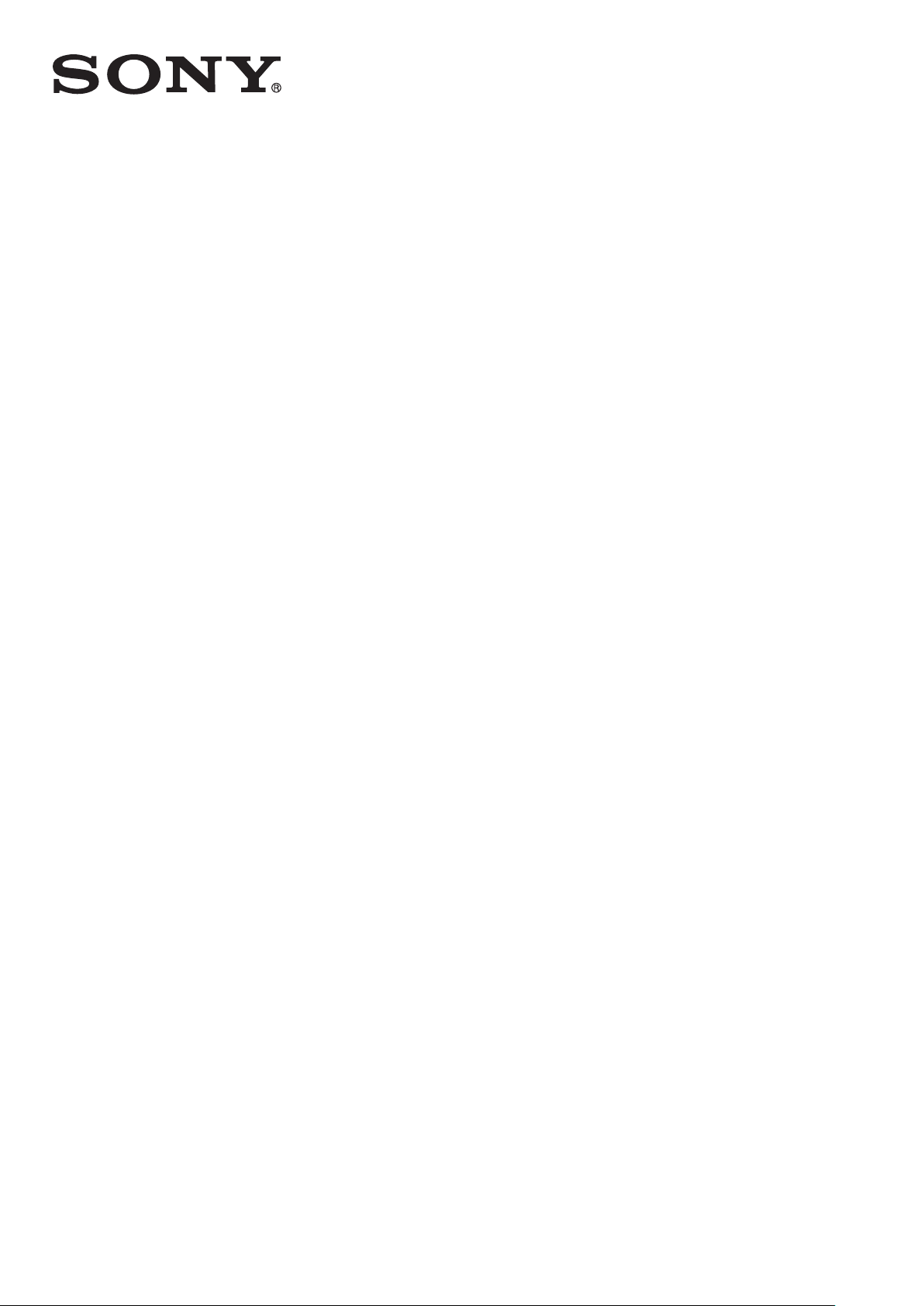
Ръководство за потребителя
™
Xperia
D2303/D2305/D2306
M2
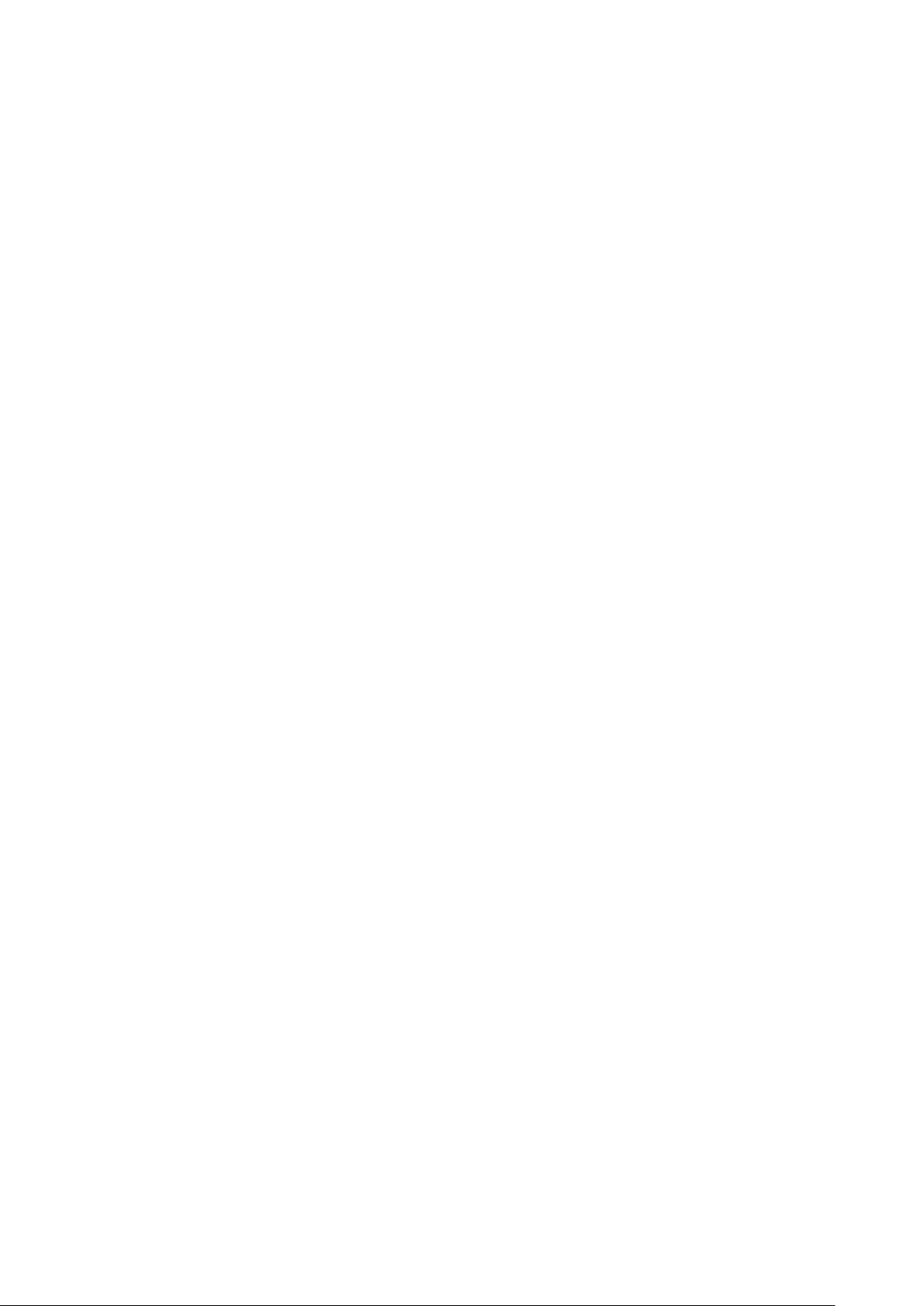
Съдържание
Първи стъпки..............................................................................6
Относно ръководството...........................................................................................6
Запознаване с основните функции.........................................7
Използване на чувствителния на допир екран......................................................7
Заключване и отключване на екрана..................................................................... 9
Начален екран..........................................................................................................9
Екран с приложения...............................................................................................11
Навигиране на приложения...................................................................................12
Малки приложения.................................................................................................13
Графични обекти....................................................................................................14
Бързи клавиши и папки..........................................................................................15
Фон и теми..............................................................................................................16
Управление на батерията и захранването...........................................................16
Заснемане на екрана (скрийншот)........................................................................18
Известия..................................................................................................................18
Икони в лентата на състоянието...........................................................................20
Общ преглед на приложенията.............................................................................22
Изтегляне на приложения.......................................................24
Изтегляне на приложения от Google Play™.........................................................24
Изтегляне на приложения от други източници.................................................... 24
Интернет и мрежи.....................................................................25
Търсене в уеб.........................................................................................................25
Настройки за Интернет и MMS .............................................................................25
Wi-Fi® .....................................................................................................................26
Споделяне на връзката за мобилни данни..........................................................27
Контрол върху използването на данни.................................................................29
Избор на мобилни мрежи......................................................................................30
Виртуални частни мрежи (VPN)............................................................................31
Синхронизиране на данни на устройството ви..................32
Синхронизиране с онлайн акаунти.......................................................................32
Синхронизиране с Microsoft® Exchange ActiveSync®..........................................32
Основни настройки..................................................................34
Достъп до настройките..........................................................................................34
Звук, тон на звънене и сила на звука .................................................................. 34
Защита на SIM картата .........................................................................................36
Настройки на екрана..............................................................................................37
Daydream.................................................................................................................38
Заключване на екрана...........................................................................................38
Автоматично отключване на вашето устройство................................................39
2
Това е интернет версия на тази публикация. © Разпечатвайте само за лична употреба.
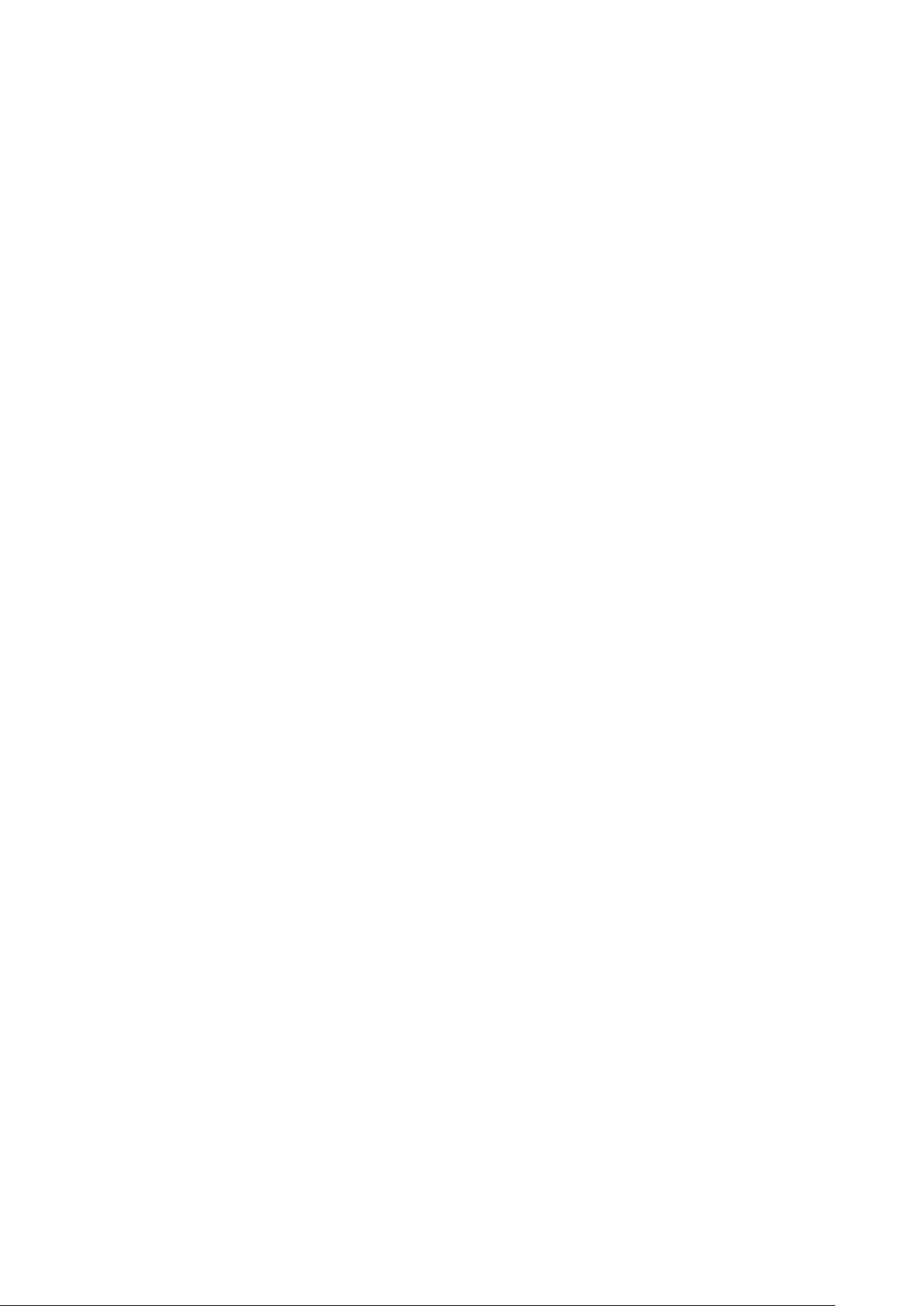
Езикови настройки..................................................................................................43
Дата и час...............................................................................................................43
Подобряване на изходящия звук..........................................................................44
Въвеждане на текст................................................................. 45
Екранна клавиатура...............................................................................................45
Телефонна клавиатура..........................................................................................46
Гласово въвеждане на текст.................................................................................47
Редактиране на текст.............................................................................................47
Персонализиране на екранната клавиатура........................................................48
Повикване..................................................................................50
Провеждане на разговори.....................................................................................50
Приемане на обаждания........................................................................................51
Текущи разговори...................................................................................................53
Използване на регистъра на повикванията.........................................................53
Пренасочване на обаждания................................................................................ 54
Ограничаване на обажданията.............................................................................54
Разговори с няколко души.....................................................................................55
Конферентни разговори.........................................................................................56
Гласова поща..........................................................................................................56
Спешни повиквания............................................................................................... 57
Контакти .................................................................................... 58
Прехвърляне на контакти......................................................................................58
Търсене и преглед на контакти.............................................................................59
Добавяне и редактиране на контакти...................................................................60
Добавяне на медицинска информация и информация за контакти за
спешни случаи........................................................................................................61
Предпочитани и групи............................................................................................63
Изпращане на информация за контакт.................................................................63
Предотвратяване на дублиране на записи в приложението Контакти..............63
Създаване на резервни копия на контактите.......................................................64
Съобщения и чат......................................................................65
Четене и изпращане на съобщения......................................................................65
Организиране на съобщенията.............................................................................66
Осъществяване на обаждане от съобщение.......................................................67
Настройки за съобщения.......................................................................................67
Незабавни съобщения и видео чат......................................................................67
Имейл..........................................................................................68
Настройка на имейл...............................................................................................68
Изпращане и получаване на имейл съобщения..................................................68
Организиране на имейл съобщенията.................................................................69
Настройки за имейл акаунт...................................................................................70
Gmail™....................................................................................................................70
3
Това е интернет версия на тази публикация. © Разпечатвайте само за лична употреба.
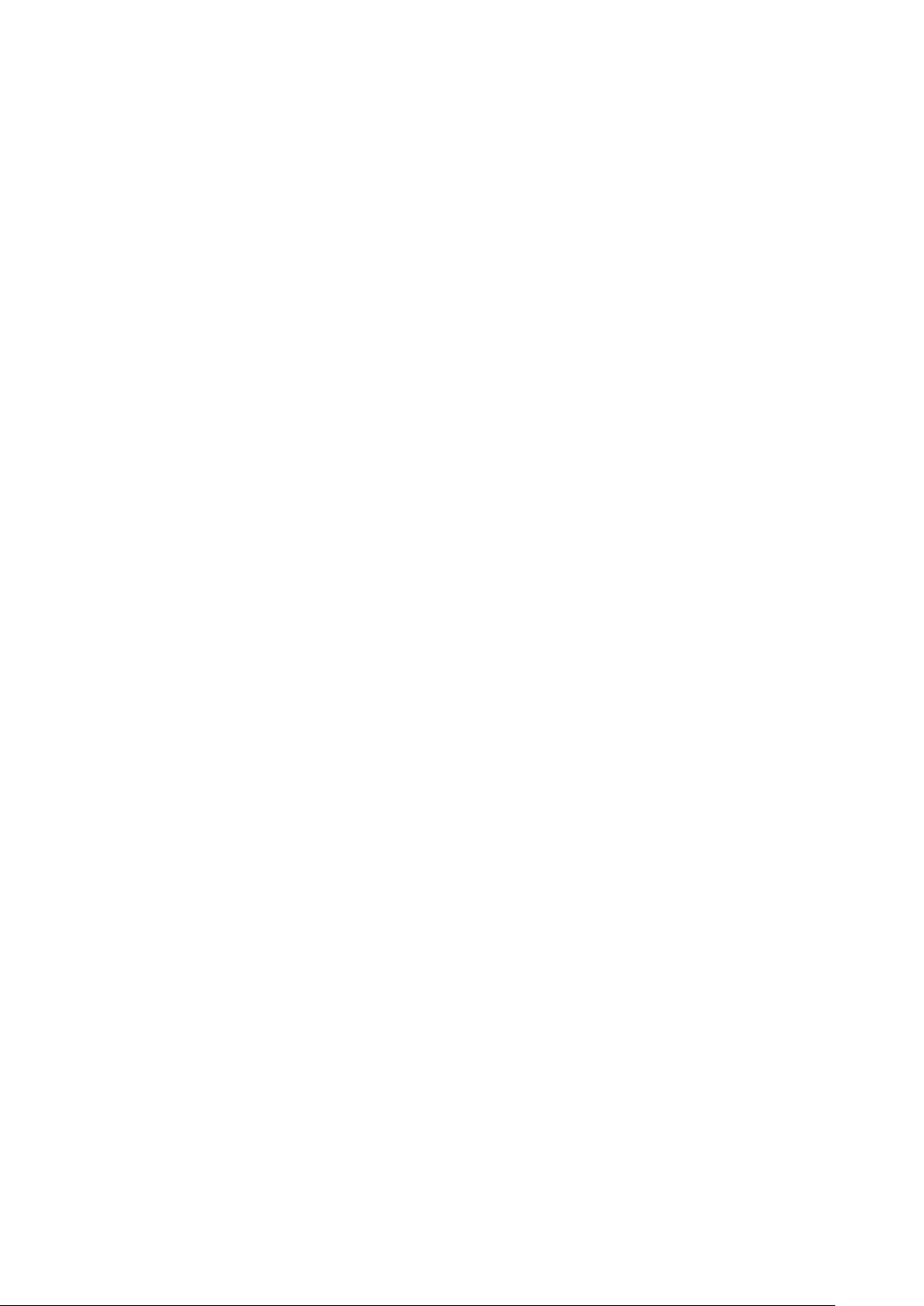
Музика ........................................................................................72
Прехвърляне на музика към Вашето устройство ...............................................72
Слушане на музика................................................................................................72
Меню на началния екран на приложението "Музика".........................................74
Списъци за изпълнение.........................................................................................75
Споделяне на музика.............................................................................................75
Подобряване на звука............................................................................................76
Разпознаване на музика с TrackID™....................................................................76
FM радио.................................................................................... 78
Слушане на радио..................................................................................................78
Предпочитани радио канали.................................................................................79
Настройки на звука.................................................................................................79
Камера........................................................................................ 80
Правене на снимки и видеоклипове.....................................................................80
Откриване на лица.................................................................................................81
Използване на Smile Shutter™ за снимане на усмихнати лица..........................82
Добавяне на географската позиция към снимките..............................................82
Общи настройки на камерата................................................................................82
Настройки на фотоапарата...................................................................................85
Настройки на видеокамерата................................................................................89
Разглеждане на снимки и видеоклипове в "Албум"..........92
Разглеждане на снимки и видеоклипове..............................................................92
Споделяне и управление на снимки и видеоклипове.........................................93
Редактиране на снимки с приложението "Редактор на снимки".........................94
Редактиране на видеоклипове с приложението Movie Creator.......................... 95
Скриване на снимки и видеоклипове....................................................................95
Меню на началния екран на "Албум"....................................................................96
Разглеждане на снимките ви върху карта............................................................97
Видеоклипове........................................................................... 99
Гледане на видеоклипове с приложението „Видео“............................................99
Прехвърляне на видеосъдържание на устройството .......................................100
Управление на видео съдържание.....................................................................100
Свързване................................................................................101
Безжично дублиране на екрана на устройството на телевизор.......................101
Споделяне на съдържание с DLNA Certified™ устройства...............................101
Свързване на устройството с USB аксесоари...................................................104
Свързване на устройството с безжичен контролер от серията
DUALSHOCK™.....................................................................................................105
NFC........................................................................................................................105
Безжична технология Bluetooth®........................................................................107
Настройка с едно докосване...............................................................................109
4
Това е интернет версия на тази публикация. © Разпечатвайте само за лична употреба.

Интелигентни приложения и функции, които пестят
време........................................................................................ 110
Управление на аксесоарите и настройките с приложението Smart
Connect™..............................................................................................................110
Използване на устройството като център за фитнес с ANT+™.......................112
Използване на устройството като портфейл.....................................................112
Пътуване и карти....................................................................113
Използване на услуги за местоположение.........................................................113
Google Maps™ и навигация.................................................................................113
Използване на трафика на данни при пътуване................................................114
Самолетен режим................................................................................................ 114
Календар и будилник.............................................................115
Календар...............................................................................................................115
Аларма и часовник...............................................................................................116
Достъпност..............................................................................119
Жестове за увеличение.......................................................................................119
Голям текст...........................................................................................................119
Корекция на цвета................................................................................................119
Опростен начален екран..................................................................................... 119
Съвместимост със слухови апарати...................................................................120
TalkBack................................................................................................................120
Режим на текстофон (Телефонна пишеща машина)........................................ 120
Бавно говорене.....................................................................................................120
Поддръжка и ремонт..............................................................121
Поддръжка за вашето устройство...................................................................... 121
Компютърни инструменти....................................................................................121
Актуализиране на устройството..........................................................................122
Намиране на загубено устройство .....................................................................123
Намиране на идентификационния номер на устройството..............................124
Памет и съхранение.............................................................................................124
Управление на файлове с помощта на компютър.............................................125
Създаване на резервно копие и възстановяване на съдържание...................127
Изпълнение на тестове за диагностика на вашето устройство........................128
Нулиране на приложенията.................................................................................129
Рестартиране и връщане в начално състояние на Вашето устройство..........130
Рециклиране на устройството.............................................................................131
Ограничения на услуги и функции......................................................................131
Правна информация............................................................................................131
5
Това е интернет версия на тази публикация. © Разпечатвайте само за лична употреба.
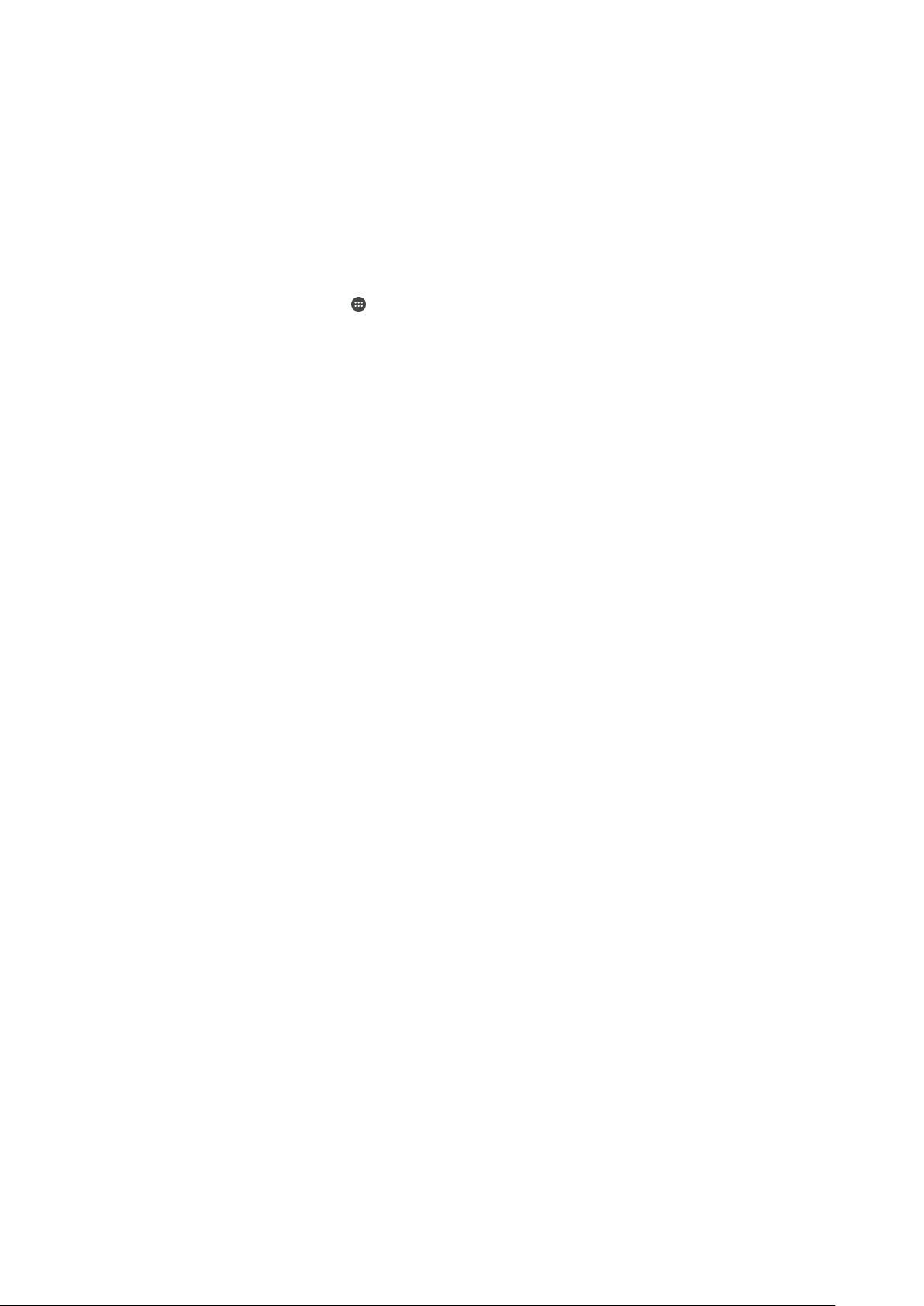
Първи стъпки
Относно ръководството
Това е ръководство Xperia™ M2 за версия на софтуера Android™ 5.1. Ако не сте сигурни
коя версия на софтуера е инсталирана на устройството ви, можете да проверите чрез менюто за
настройки. За повече информация относно софтуерните актуализации вижте Актуализиране
на устройството на страница 122 .
Проверка на текущата версия на софтуера на устройството ви
1
От Начален екран докоснете .
2
Намерете и докоснете Настройки > За телефона > Версия на Android™.
6
Това е интернет версия на тази публикация. © Разпечатвайте само за лична употреба.

Запознаване с основните функции
Използване на чувствителния на допир екран
Натискане
•
Отваряйте или избирайте елемент.
•
Поставяйте или махайте отметки от квадратчета или опции.
•
Въвеждайте текст с помощта на екранната клавиатура.
Докосване и задържане
•
Премествайте елементи.
•
Активирайте менюта за определени елементи.
•
Активирайте режим на избор, например за избор на няколко елемента от списък.
7
Това е интернет версия на тази публикация. © Разпечатвайте само за лична употреба.
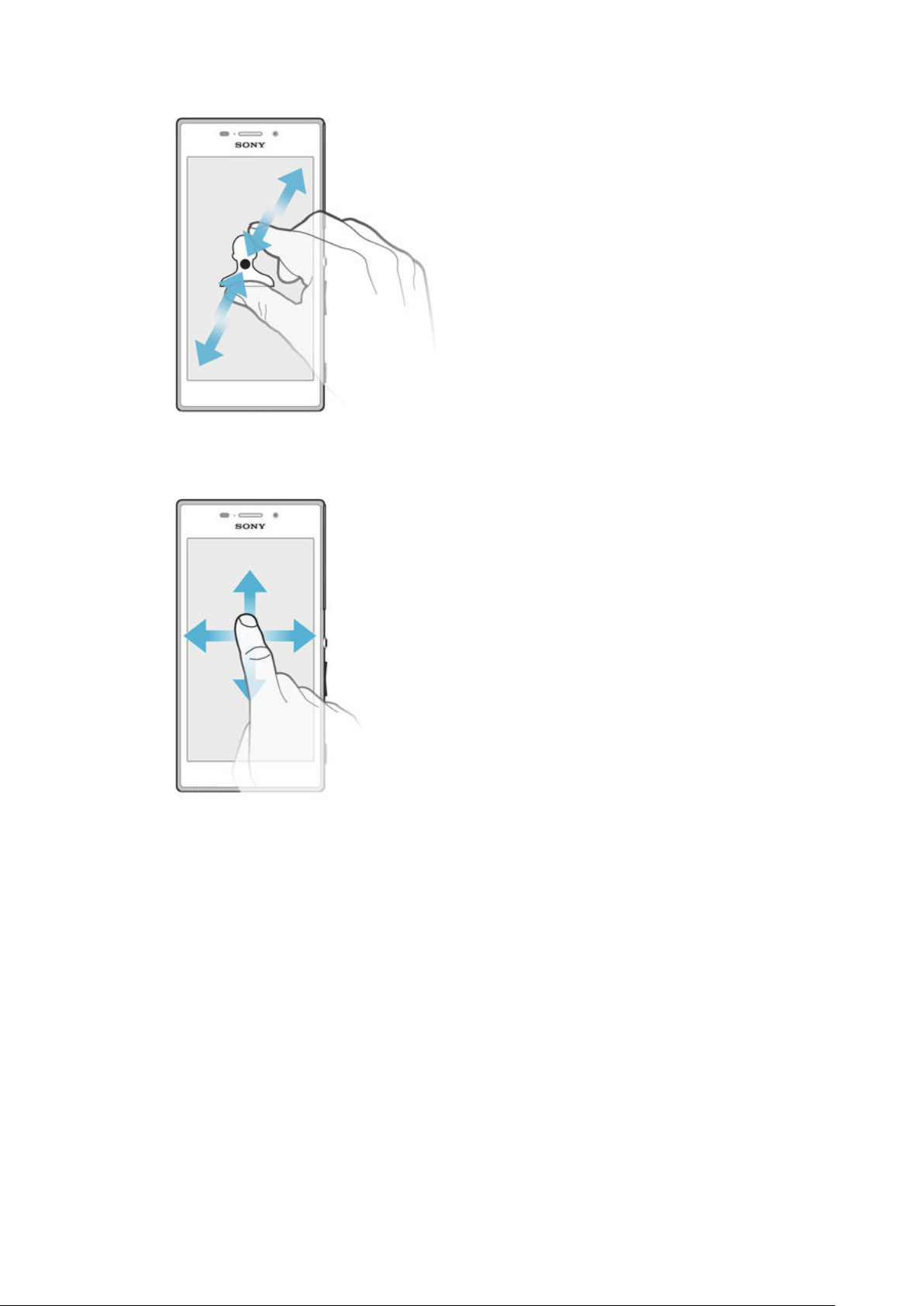
Щипване и разширяване с пръсти
•
Увеличавайте или намалявайте мащабирането на уеб страници, снимки и карти, както и при
заснемане на снимки или видеоклипове.
Плъзване
•
Превъртайте списък нагоре и надолу.
•
Превъртайте наляво или надясно, например между прозорците на началния екран.
8
Това е интернет версия на тази публикация. © Разпечатвайте само за лична употреба.

Прелистване
•
Превъртайте бързо, например в списък или уеб страница. Можете да спрете превъртащото
движение чрез натискане на екрана.
Заключване и отключване на екрана
Когато устройството ви е включено и не се използва за определен период от време, екранът
потъмнява, за да се пести зарядът на батерията, и се заключва автоматично. Заключването
предотвратява изпълнението на нежелани операции на чувствителния на допир екран тогава,
когато не го използвате. При закупуването на устройството вече е настроено базово заключване
на екрана чрез плъзгане. Това означава, че трябва да плъзнете бързо нагоре по екрана, за да го
отключите. По-късно можете да промените настройките за защита и да добавите други видове
заключвания. Вижте Заключване на екрана на страница 38 .
Активиране на екрана
•
Натиснете за кратко клавиша за захранване .
Заключване на екрана
•
Когато екранът е активен, натиснете за кратко клавиша за захранване
.
Начален екран
Начален екран е отправната точка за работа с устройството. Той е подобен на работния плот на
екрана на компютър. Вашият начален екран може да съдържа до седем прозореца, които
надвишават нормалната широчина на екрана. Броят на прозорците в началния екран се
обозначава от серия точки в долната част на началния екран. Осветената точка обозначава
прозореца, в който се намирате в момента.
9
Това е интернет версия на тази публикация. © Разпечатвайте само за лична употреба.
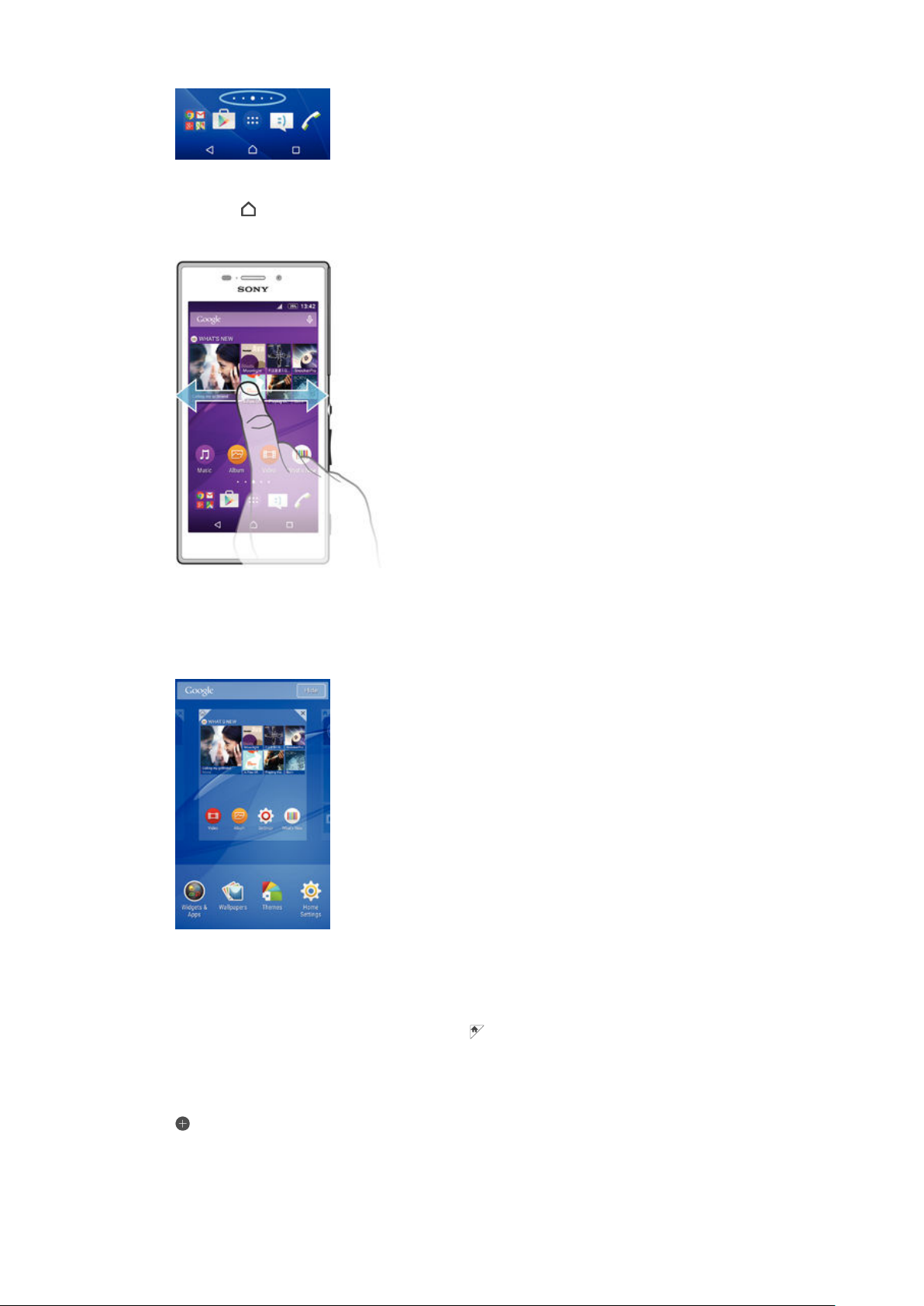
Преминаване в началния екран
•
Натиснете
Преглед на началния екран
.
Прозорци на началния екран
Можете да добавяте нови прозорци към своя начален екран (до максимум седем прозореца) и да
изтривате прозорци. Можете също да зададете прозореца, който искате да използвате, като
основен прозорец на началния екран.
Задаване на прозорец като основен прозорец на началния екран
1
Докоснете и задръжте пръста си върху празно място на началния екран, докато
устройството започне да вибрира.
2
Прелистете наляво или надясно, за да намерите прозореца, който искате да зададете като
основен в началния екран, след което натиснете
Добавяне на панел към началния екран
1
Докоснете и задръжте пръста си върху празно място на Начален екран.
2
За да прегледате панелите, прелистете докрай наляво или надясно, след което натиснете
.
Това е интернет версия на тази публикация. © Разпечатвайте само за лична употреба.
.
10

Изтриване на прозорец от началния екран
1
Докоснете и задръжте пръста си върху празно място на Начален екран, докато
устройството не почне да вибрира.
2
Преминете наляво или надясно, за да стигнете до прозореца, който искате да изтриете,
след което докоснете .
Настройки на началния екран
Използвайте бързия клавиш Настр. за начал. екран за регулиране на някои основни
настройки на началния екран. Например може да зададете автоматично завъртане и регулиране
на размера на иконите на началния екран.
Задаване на автоматично завъртане на началния екран
1
Докоснете и задръжте пръста си в някоя празна област на началния екран, след което
натиснете Настр. за начал. екран.
2
Плъзнете надясно плъзгача до Автоматично завъртане.
Регулиране на размера на иконите на началния екран
1
Докоснете и задръжте пръста си в някоя празна област на началния екран, след което
натиснете Настр. за начал. екран.
2
Натиснете Размер на иконите, след което изберете опция.
Екран с приложения
Екранът с приложения, който се отваря от началния екран, съдържа предварително
инсталираните в устройството ви приложения, както и тези, които вие изтегляте.
Разглеждане на всички приложения в екрана с приложения
1
От началния екран натиснете .
2
Прелистете наляво или надясно в екрана с приложения.
Отваряне на приложение от екрана с приложения
•
Прелистете наляво или надясно, за да намерите приложението, след което го натиснете.
Търсене на приложение в екрана с приложения
1
Когато екранът с приложения е отворен, натиснете
2
Въведете името на приложението, което искате да потърсите.
Отваряне на менюто на екрана с приложения
•
Когато екранът с приложения е отворен, плъзнете левия край на екрана надясно.
Това е интернет версия на тази публикация. © Разпечатвайте само за лична употреба.
.
11
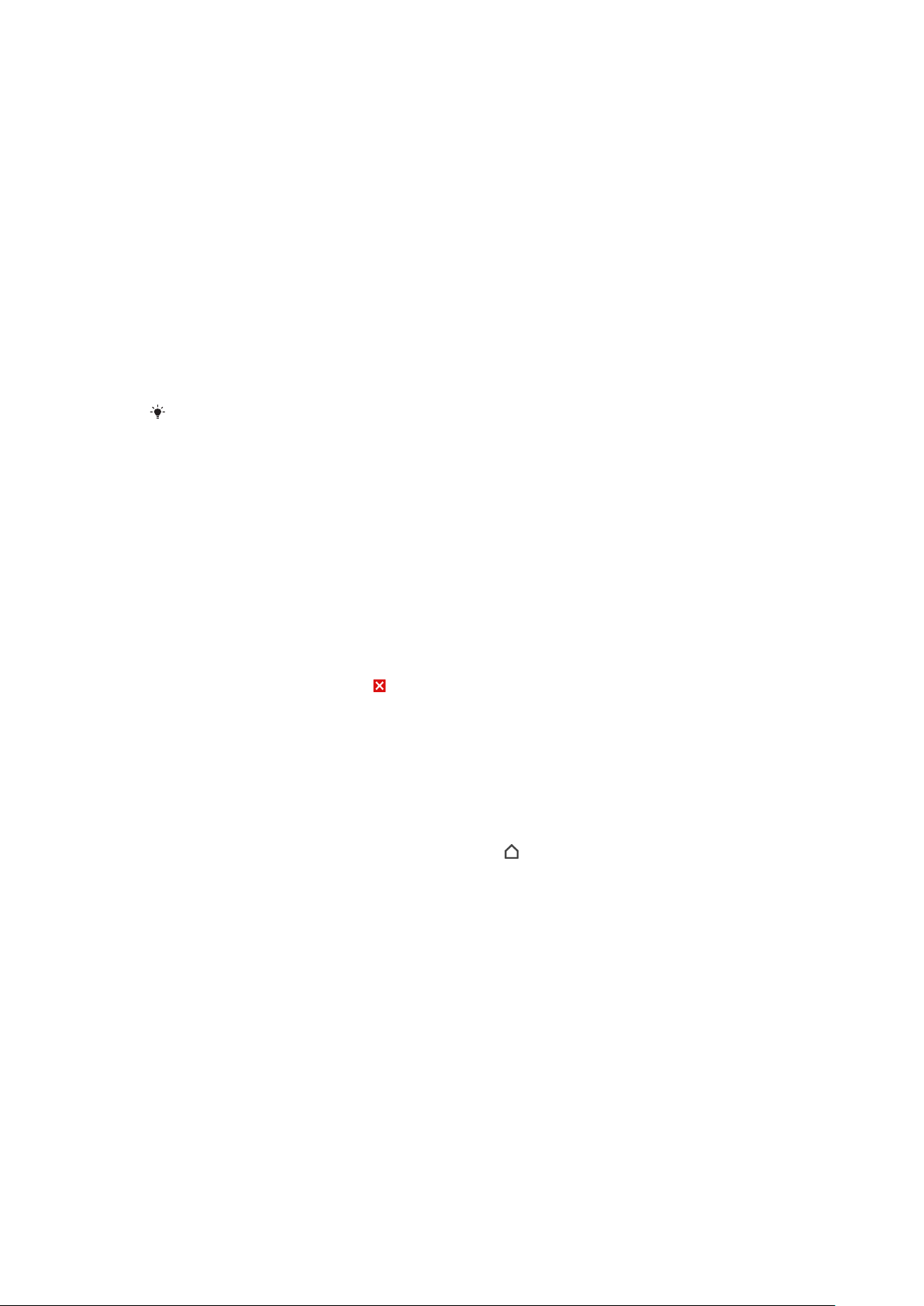
Преместване на приложение в екрана с приложения
1
За да отворите менюто на екрана с приложения, плъзнете левия край на този екран
надясно.
2
Уверете се, че опцията Персонализиран ред е избрана под ПОКАЗВАНЕ НА
ПРИЛОЖЕНИЯ.
3
На екрана с приложения докоснете и задръжте приложението, докато не бъде отбелязано
като избрано, след което го плъзнете до новото местоположение.
Добавяне на бърз клавиш за приложение в началния екран
1
За да отворите менюто на екрана с приложения, плъзнете левия край на този екран
надясно.
2
Уверете се, че опцията Персонализиран ред е избрана под ПОКАЗВАНЕ НА
ПРИЛОЖЕНИЯ.
3
На екрана с приложения докоснете и задръжте икона на приложение, след което плъзнете
иконата в горната част на екрана. Ще се отвори началният екран.
4
Плъзнете иконата до желаното местоположение върху началния екран, след което
отдръпнете пръста си.
Ако е избрана опцията Азбучен ред или Най-използвани под ПОКАЗВАНЕ НА
ПРИЛОЖЕНИЯ вместо Персонализиран ред, все пак може да добавите бърз клавиш за
приложение в началния екран. Просто докоснете и задръжте съответната икона на
приложение, докато не се отвори началния екран, след което плъзнете иконата към
желаното местоположение и отдръпнете пръста си.
Подреждане на приложенията в екрана с приложения
1
За да отворите менюто на екрана с приложения, плъзнете левия край на този екран
надясно.
2
Изберете желаната опция под ПОКАЗВАНЕ НА ПРИЛОЖЕНИЯ.
Деинсталиране на приложение в екрана с приложения
1
За да отворите менюто на екрана с приложения, плъзнете левия край на този екран
надясно.
2
Натиснете ДЕИНСТАЛИРАНЕ. Всички приложения, които могат да бъдат
деинсталирани, са обозначени с
3
Натиснете приложението, което искате да деинсталирате, след което натиснете OK.
.
Навигиране на приложения
Можете да навигирате между приложенията чрез навигационните клавиши, лентата с
предпочитани и прозореца с последно използваните приложения, който ви позволява да
превключвате лесно между всички използвани наскоро приложения. Навигационните клавиши са
бутона за начален екран, клавиша за скорошни приложения и клавиша "Назад". Някои приложения
се затварят при натискане на бутона за начален екран
временно или продължават да се изпълняват във фонов режим. Ако дадено приложение е
поставено на пауза или се изпълнява във фонов режим, можете да продължите от там, докъдето
сте стигнали, при следващото отваряне на приложението.
за излизане, докато други се спират
12
Това е интернет версия на тази публикация. © Разпечатвайте само за лична употреба.
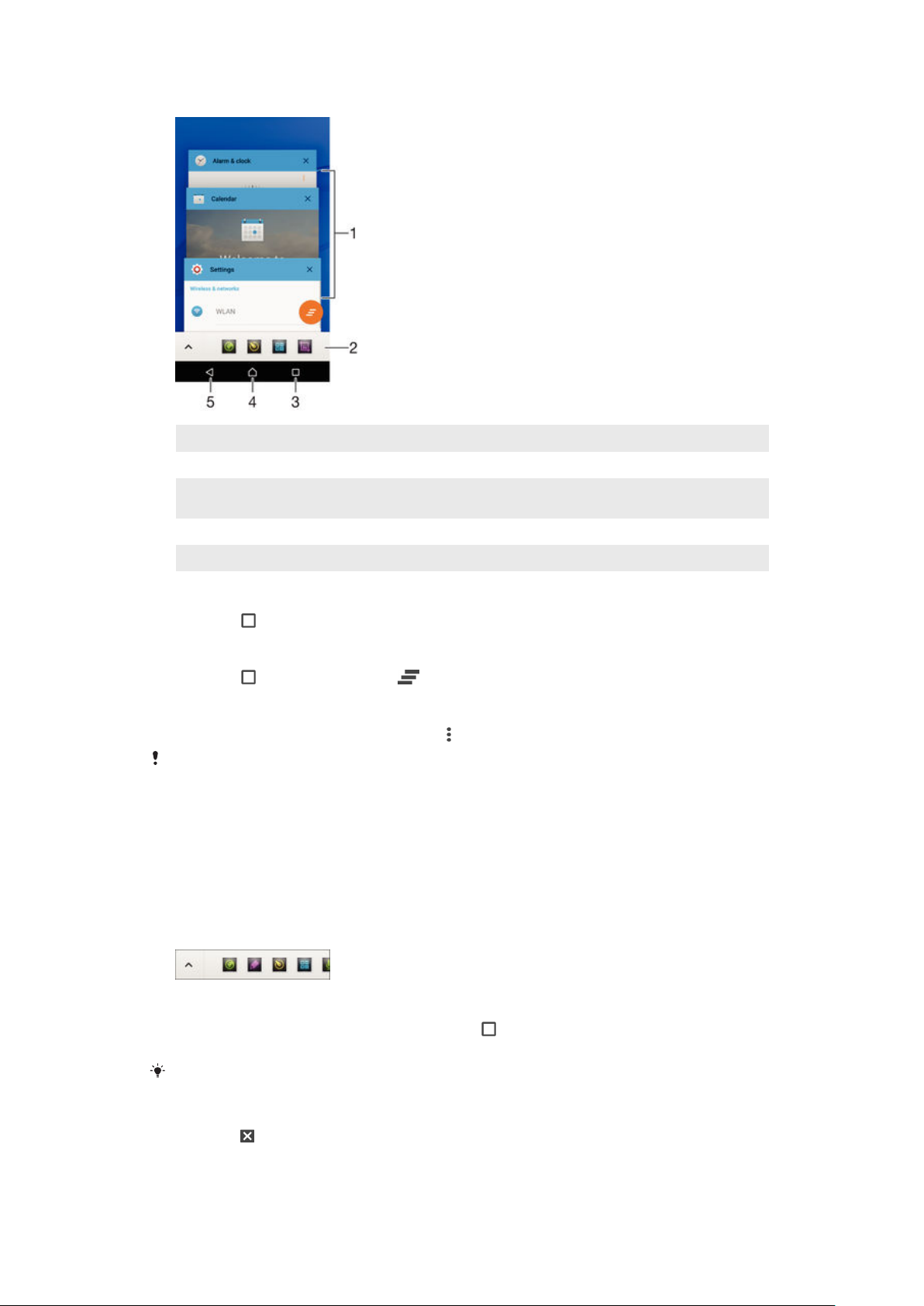
1 Прозорец на последно използваните приложения – отваряне на наскоро използвано приложение
2 Лента с предпочитани – използване на бърз клавиш за достъп до приложения или графични обекти
3 Клавиш за скорошни приложения – отваряне на прозореца на последно използваните приложения и на лентата с
предпочитани
4 Бутон на начален екран – излизане от приложение и връщане към началния екран
5 Клавиш "Назад" – връщане към предходния екран в рамките на приложение или затваряне на приложението
Отваряне на прозореца за наскоро използвани приложения
•
Натиснете
.
Затваряне на всички последно използвани приложения
•
Натиснете
, след което натиснете .с
За отваряне на меню в приложение
•
Докато използвате приложението, натиснете .
Не е налично меню във всички приложения.
Малки приложения
Малките приложения са миниатюрни приложения, които се изпълняват на същия екран върху
останалите приложения за разрешаване на функцията за едновременно изпълнение на няколко
задачи. Можете например да отворите уеб страница с подробности за валутните курсове, след
което да отворите малкото приложение "Калкулатор" върху нея и да изпълните изчисления.
Можете да получавате достъп до малките приложения чрез лентата с предпочитани. За изтегляне
на още малки приложения влезте в Google Play™.
Отваряне на малко приложение
1
За да се появи лентата с предпочитани, натиснете
2
Натиснете малкото приложение, което искате да отворите.
Можете да отворите няколко малки приложения едновременно.
.
Затваряне на малко приложение
•
Докоснете в прозореца на малкото приложение.
13
Това е интернет версия на тази публикация. © Разпечатвайте само за лична употреба.
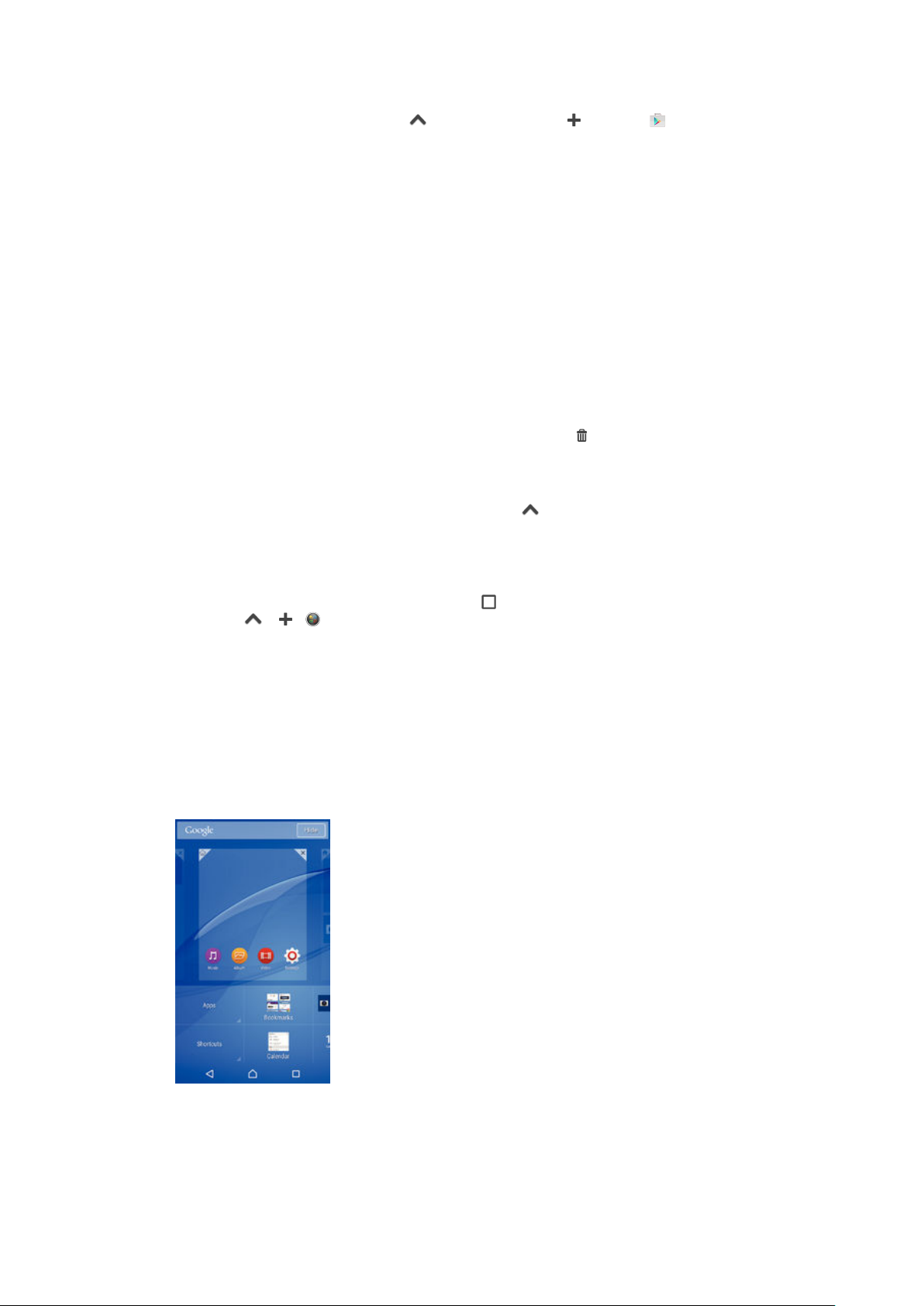
Изтегляне на малко приложение
1
От лентата с предпочитани натиснете , след което натиснете и накрая – .
2
Потърсете малкото приложение, което искате да изтеглите, след което следвайте
инструкциите, за да го изтеглите и да завършите инсталирането.
Преместване на малко приложение
•
Когато малкото приложение е отворено, докоснете и задържте пръста си в горния ляв ъгъл
на малкото приложение, след това го преместете на желаното място.
Минимизиране на малко приложение
•
Когато малкото приложение е отворено, докоснете и задръжте пръста си върху горния ляв
ъгъл на малкото приложение, след което го плъзнете към левия ръб или към долния ръб
на екрана.
Преподреждане на малките приложения в лентата с предпочитани
•
Докоснете и задръжте малко приложение и го плъзнете в желаната позиция.
Премахване на малко приложение от лентата с предпочитани
1
Докоснете и задръжте дадено малко приложение и го плъзнете до
2
Натиснете OK.
Възстановяване на вече премахнато малко приложение
1
Отворете лентата с предпочитани, след което натиснете
2
Докоснете и задръжте малкото приложение, което искате да възстановите, след което го
плъзнете в лентата с предпочитани.
.
.
Добавяне на графичен обект като малко приложение
1
За да се появи лентата с предпочитани, натиснете
2
Натиснете > > .
3
Изберете графичен обект.
4
Въведете наименованието на графичния обект, ако желаете, след което натиснете OK.
.
Графични обекти
Графичните обекти са малки приложения, които можете да използвате директно от началния
екран. Те функционират и като бързи клавиши. Графичният обект за времето например ви
позволява да видите основна информация за времето директно на началния екран. Но когато
натиснете графичния обект, се отваря пълното приложение "Време". Можете да изтеглите
допълнителни графични обекти от Google Play™.
Добавяне на графичен обект в началния екран
1
Докоснете и задръжте пръста си в някоя празна област на вашия Начален екран, докато
устройството не започне да вибрира, след което натиснете Граф. об. и приложения.
2
Намерете и натиснете графичния обект, който искате да добавите.
14
Това е интернет версия на тази публикация. © Разпечатвайте само за лична употреба.
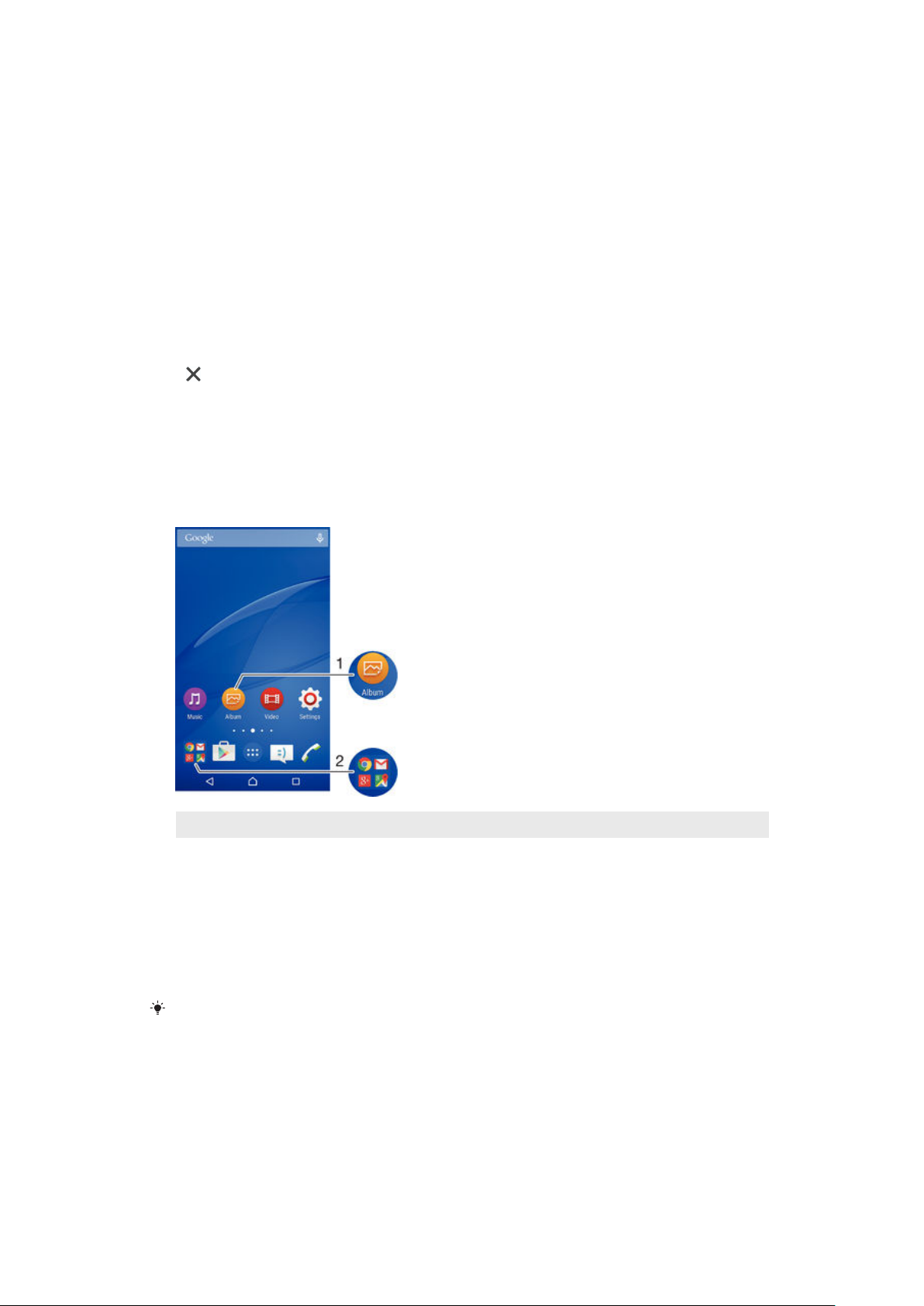
Преоразмеряване на приспособление
1
Докоснете и задръжте приспособлението, докато то се приближи и устройството започне
да вибрира, след което освободете приспособлението. Ако приспособлението може да
бъде преоразмерено, например, приспособлението "Календар", ще се появят маркирана
рамка и преоразмеряващи точки.
2
Плъзнете точките навътре или навън, за свиване или разширяване на приспособлението.
3
За потвърждаване на новия размер на приспособлението, докоснете където и да е на
Начален екран.
Преместване на уиджет
•
Докоснете и задръжте уиджета, докато той се увеличи и устройството извибрира, след
което го плъзнете до новото местоположение.
Изтриване на графичен обект
•
Докоснете и задръжте графичния обект, докато той се увеличи, след което плъзнете обекта
.
в
Бързи клавиши и папки
Използвайте бързи клавиши и папки за управление на своите приложения и за поддържане на
подреден начален екран.
1
Достъп до приложение чрез бърз клавиш
2 Достъп до папка, съдържаща приложения
Добавяне на бърз клавиш до приложение в началния екран
1
Докоснете и задръжте пръста си върху празно място на Начален екран.
2
В менюто за персонализиране натиснете Граф. об. и приложения >
Приложения.
3
Превъртете през списъка с приложения и изберете едно. Избраното приложение се добавя
в Начален екран.
Като алтернатива можете да натиснете
стъпка 3 и тогава да изберете приложение от наличния списък. Ако използвате този
начин за добавяне на бързи клавиши, някои от наличните приложения ви позволяват да
добавите специфична функционалност към бързия клавиш.
Граф. об. и приложения > Бързи клавиши в
Преместване на елемент в началния екран
•
Докоснете и задръжте пръста си върху елемента, докато не бъде избран, след което
плъзнете елемента до новото местоположение.
15
Това е интернет версия на тази публикация. © Разпечатвайте само за лична употреба.
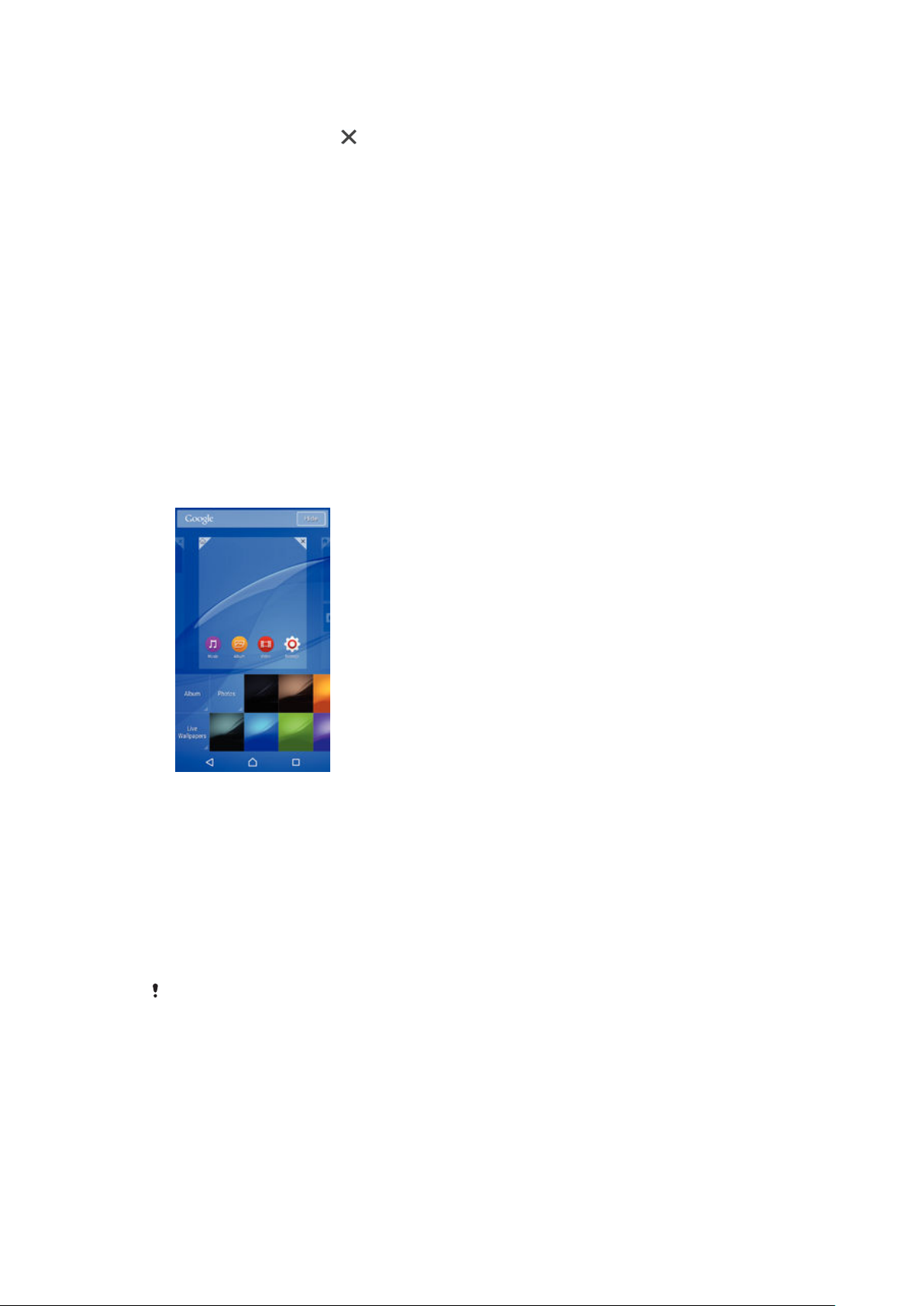
Изтриване на елемент от началния екран
•
Докоснете и задръжте пръста си върху елемент на екрана, докато не бъде избран, след
което плъзнете елемента в .
Създаване на папка в началния екран
•
Докоснете и задръжте икона на приложение или бърз клавиш, докато не бъдат избрани,
след което плъзнете и пуснете елемента върху икона на друго приложение или бърз
клавиш.
Добавяне на елемент към папка в началния екран
•
Докоснете и задръжте пръста си върху елемент, докато не бъде избран, след което
плъзнете елемента в папката.
Преименуване на папка в началния екран
1
Натиснете папката, за да я отворите.
2
Докоснете заглавната лента на папката, за да се покаже полето Име на папката.
3
Въведете новото име на папката и натиснете Готово.
Фон и теми
Можете да персонализирате началния екран според собствените си предпочитания с помощта на
фонове и различни теми.
Промяна на фона на началния екран
1
Докоснете и задръжте върху празно място на Начален екран, докато устройството
извибрира.
2
Натиснете Фонове и изберете опция.
Задаване на тема
1
Докоснете и задръжте върху празно място на Начален екран, докато устройството
извибрира.
2
Натиснете Теми.
3
Изберете опция и изпълнете инструкциите в устройството.
Когато смените дадена тема, фонът в някои приложения също се сменя.
Управление на батерията и захранването
Вашето устройство има вградена батерия. Можете да следите заряда на батерията и да
проверявате кои приложения използват най-много енергия. Можете да премахнете или да
ограничите приложения и да активирате редица режими за пестене на енергия, за да използвате
по-пълноценно батерията си. Можете също да видите прогноза за това за колко време ще стигне
зарядът на батерията и да коригирате настройките на батерията, за да се подобри
производителността и батерията да издържа по-дълго време.
16
Това е интернет версия на тази публикация. © Разпечатвайте само за лична употреба.
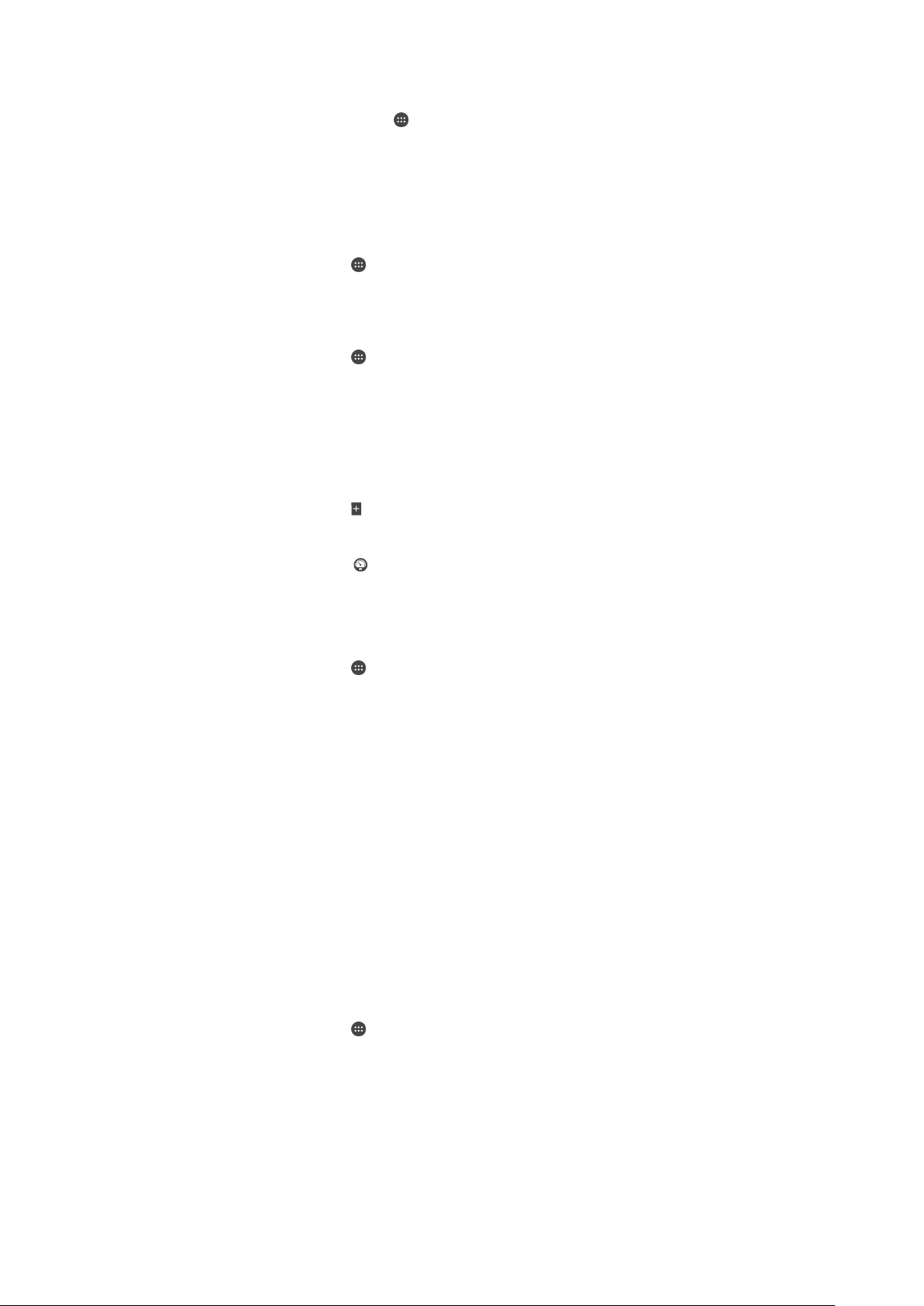
Управление на консумацията на енергия от батерията
1
От Вашия Начален екран натиснете .
2
Намерете и натиснете Настройки > Управление на захранването >Консум.
на енергия от прилож.. Появява се списък, показващ приложенията, които имат
високи нива на пренос на данни или които не сте използвали за дълго време.
3
Прегледайте информацията, а след това действайте както е необходимо, например,
деинсталирайте приложение или ограничете използването му.
Показване на приложенията, използващи най-много енергия.
1
От Начален екран докоснете
2
Намерете и докоснете Настройки > Управление на захранването >
.
Използване на батерията.
Показване на оценка за оставащото време до изтощаване на батерията
1
От Начален екран докоснете .
2
Намерете и докоснете Настройки > Управление на захранването.
Икономични режими
Налични са няколко икономични режима, които да използвате за по-продължителен живот на
батерията:
Режим STAMINA
Реж. изтощена
батерия
Фон. данни в
опашка
Забранява Wi-Fi® и мобилни данни при изключен екран и ограничава работата на хардуера.
Иконата се появява в лентата на състоянието, когато режимът се включи.
Променя поведението на устройството, например регулира яркостта на екрана и настройката
за време на изчакване на екрана, когато нивото на заряд на батерията падне под определен
процент. се появява в лентата на състоянието, когато режимът се включи.
Оптимизира изходящия трафик при изключен екран, като изпраща данни на предварително
дефинирани интервали.
Активиране на икономичен режим
1
На Начален екран натиснете
2
Намерете и натиснете Настройки > Управление на захранването .
3
За да активирате предпочитания от вас режим, изберете името на режима и натиснете
.
превключвателя за включване и изключване, за да активирате избрания режим, ако е
необходимо.
Общ преглед на функциите в режим STAMINA
Режим STAMINA разполага с няколко функции, които ви дават възможност да оптимизирате
работата на батерията:
Удължен режим
готовност
Часовник STAMINA
Не позволява на приложенията да използват трафика на данни, като прекратява Wi-Fi® и
мобилния пренос на данни, когато екранът е изключен. Можете да изключите някои
приложения и услуги от временно спиране, когато тази функция е активирана.
Поддържа мрежовите връзки временно спрени при често натискане на клавиша за
захранването за проверка на часа.
Удължено
използване
Ограничава работата на хардуера при използване на устройството.
Активиране на функциите на режим STAMINA
1
На Начален екран натиснете
2
Намерете и натиснете Настройки > Управление на захранването , след което
.
натиснете Режим STAMINA.
3
Активирайте режим STAMINA, ако е дезактивиран.
4
Плъзнете плъзгачите до функциите, които искате да активирате, а след това натиснете
Включи, ако получите подкана.
17
Това е интернет версия на тази публикация. © Разпечатвайте само за лична употреба.
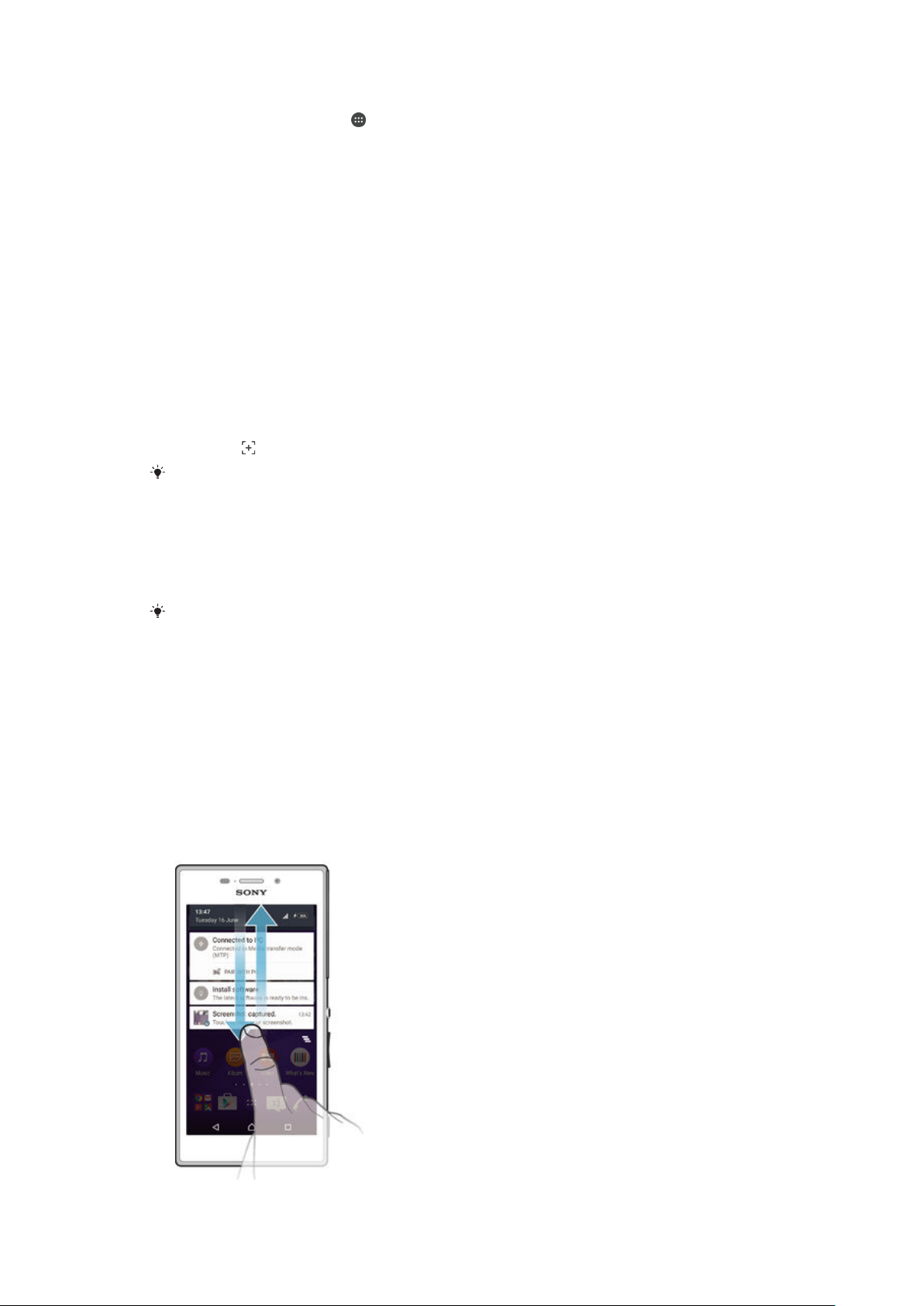
Избор на приложения, които да работят в режим STAMINA
1
На Начален екран натиснете .
2
Намерете и натиснете Настройки > Управление на захранването , след което
натиснете Режим STAMINA.
3
Активирайте режим STAMINA, ако е дезактивиран.
4
Уверете се, че функцията Удължен режим готовност е включена, след което
натиснете Акт. прил. в реж. гот. > Доб. на прилож..
5
Превъртете наляво или надясно, за да видите всички приложение и услуги, след което
поставете отметки в съответните квадратчетата на приложенията, които искате да
стартират.
6
Когато сте готови, натиснете Готово.
Заснемане на екрана (скрийншот)
Можете да заснемате статични изображения на който и да е екран на устройството си
(скрийншот). Снимките на екрана автоматично се записват в "Албум".
Заснемане на екрана
1
Натиснете и задръжте клавиша за захранването, докато се появи изскачащ прозорец.
2
Натиснете
Можете да заснемете екрана и чрез едновременно натискане на клавиша за
захранването и бутона за намаляване на звука. След заснемането на екрана можете да
освободите бутоните.
.
Преглед на моментна снимка на екрана
•
Плъзнете додолу лентата на състоянието, а след това натиснете моментната снимка на
екрана, която искате да видите.
Можете да видите моментните снимки на екрана също и като отворите приложението
"Албум".
Известия
Известията ви информират за събития, като например нови съобщения и известия в календара,
както и за дейности в ход на изпълнение, като например изтегляния на файлове. Известията се
показват на следните места:
•
Лента на състоянието
•
Панел с известия
•
Екран при заключване
Отваряне или затваряне на панела с известия
18
Това е интернет версия на тази публикация. © Разпечатвайте само за лична употреба.
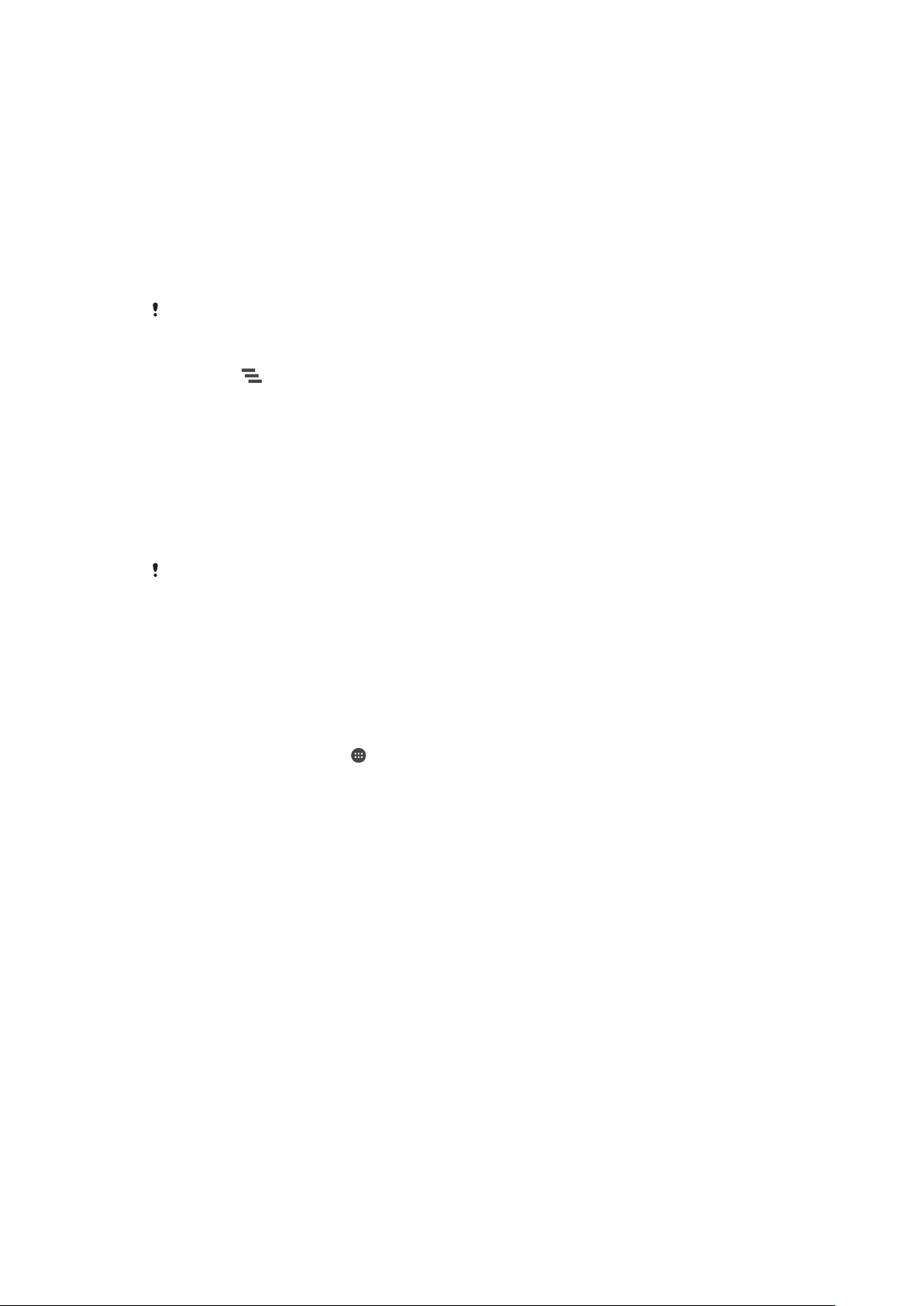
1
За да отворите панела с известия, плъзнете лентата на състоянието надолу.
2
За да отворите панела с известия, плъзнете панела нагоре.
Извършване на действие с известие от панела с известия
•
Натиснете известието.
Игнориране на известие от панела за известия
•
Поставете пръст на известието и го придвижете наляво или надясно.
Уголемяване на известие в панела с известия
•
Плъзнете известието надолу.
Не всички известия може да се уголемяват.
Изчистване на всички известия от панела с известия
•
Натиснете .
Извършване на действие с известие от екрана при заключване
•
Натиснете двукратно известието.
Отхвърляне на известие от екрана при заключване
•
Поставете пръст върху известието и прелистете наляво или надясно.
Уголемяване на известие на екрана при заключване
•
Плъзнете известието надолу.
Не всички известия може да се уголемяват.
Управление на известията на екрана при заключване
Може да настроите устройството си така, че само избрани известия да се показват на екрана при
заключване. Може да направите всички известия и тяхното съдържание достъпни, да скриете
поверителното съдържание за всички известия или за конкретни приложения или да изберете да
не се показват никакви известия.
Избор на известията за показване на екрана при заключване
1
На Начален екран натиснете
2
Намерете и натиснете Настройки > Звук и известяване > Когато
.
устройството е заключено.
3
Изберете опция.
Опции за показване на известия на екрана при заключване
Показване на цялото
съдържание от
известията
Скриване на
деликатното
съдържание в
известията
Получаване на всички известия на екрана при заключване. Когато тази настройка е
включена, имайте предвид, че цялото съдържание (включително съдържанието на
входящите имейли и чат) ще се вижда на екрана при заключване, освен ако не посочите
съответните приложения като Деликатно в менюто с настройки на Известия за
приложенията.
Трябва да разполагате с настроен ПИН код, парола или схема за заключване на екрана,
за да бъде налична тази настройка. Скрито съдържание се показва на екрана при
заключване при получаване на поверителни известия. Например ще получите известие
за входящ имейл или чат, но съдържанието няма да се вижда на екрана при заключване.
Известията въобще да
не се показват
Няма да получавате известия на екрана при заключване.
Задаване на ниво за известяване за приложение
Може да задавате различни поведения за известяване за отделните приложения. Например може
да блокирате всички имейл известия, да приоритизирате известията от Facebook™ и да направите
съдържанието на известията за съобщения невидимо на екрана при заключване.
19
Това е интернет версия на тази публикация. © Разпечатвайте само за лична употреба.
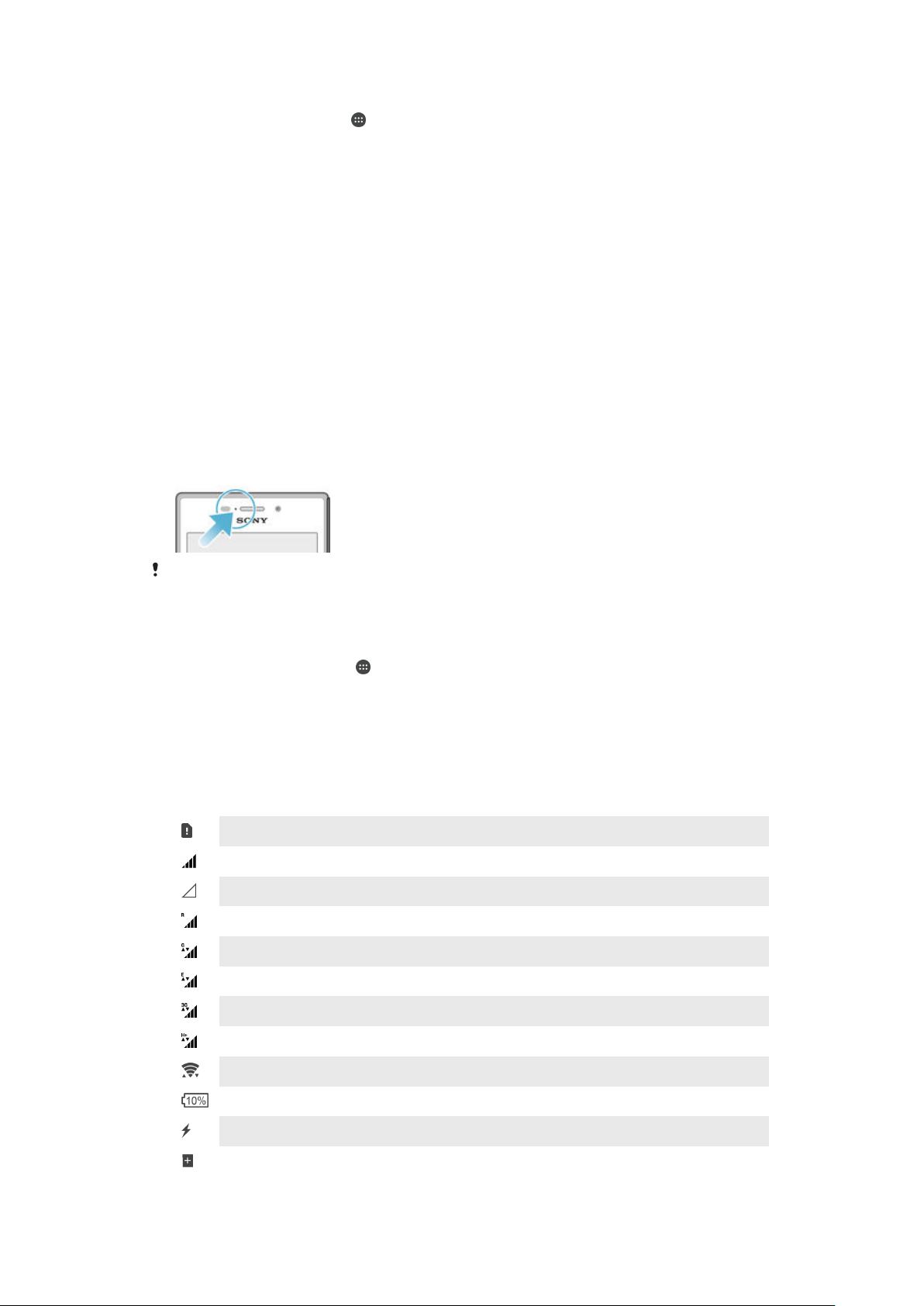
Задаване на ниво за известяване за приложение
1
На Начален екран натиснете .
2
Намерете и натиснете Настройки > Звук и известяване > Известия за
приложенията.
3
Изберете приложението, за което искате да промените настройките за известяване.
4
Плъзнете съответния плъзгач надясно.
Нива и опции за известяване за конкретни приложения
Блокиране
Приоритет
Деликатно
Никога да не се показват известия за избраното приложение.
Да се показват известия за избраните приложения в горната част на списъка на екрана при заключване.
Тази опция е налична само ако настроите ПИН код, парола или схема за екрана при заключване и
изберете Показване на цялото съдържание от известията под настройката Когато
устройството е заключено. Известията за приложението ще се показват на екрана при
заключване, но съдържанието им няма да се вижда.
Известяващ индикатор
Известяващият индикатор ви информира за състоянието на батерията и за някои други събития.
Например примигваща бяла светлина означава ново съобщение или пропуснато повикване.
Известяващият индикатор е разрешен по подразбиране, но може да се забрани ръчно.
Когато известяващият индикатор е забранен, той се активира само при предупреждение
за състоянието на батерията – например когато нивото на батерията спадне под 15
процента.
Разрешаване на известяващия индикатор
1
На началния екран натиснете .
2
Намерете и натиснете Настройки > Звук и известяване.
3
Плъзнете надясно плъзгача до Известяващ индикатор.
Икони в лентата на състоянието
Икони на състоянието
Няма SIM карта
Сила на сигнала
Няма сигнал
Роуминг
Изпращане и изтегляне на данни чрез GPRS
Изпращане и изтегляне на данни чрез EDGE
Изпращане и изтегляне на данни чрез 3G
Изпращане и изтегляне на мобилни данни
Wi-Fi® връзката е разрешена и се прехвърлят данни
Състояние на батерията
Батерията се зарежда
Активиран е режим STAMINA
20
Това е интернет версия на тази публикация. © Разпечатвайте само за лична употреба.

Активиран е режим за изтощена батерия
Активиран е самолетен режим
Активирана е функцията Bluetooth®
Звукът на микрофона е изключен
Режимът на високоговорител е включен
Режим „Не безпокойте“
Разрешаване на изключения в режим „Не безпокойте“
Режим на вибрация
Зададена е аларма
Услугата GPS е активирана
Провежда се синхронизиране
Проблем при влизане или синхронизиране
Устройството е готово за свързване към поддържани ANT+™ устройства
Активирана функция за слухов апарат
В зависимост от доставчика на услуги, мрежата и/или региона е възможно функциите или
услугите, които част от иконите в този списък указват, да не са налични.
Управление на иконите в лентата на състоянието
1
На началния екран натиснете .
2
Намерете и натиснете Настройки > Персонализиране > Системни икони.
3
Маркирайте квадратчетата за отметка до системните икони, които искате да се появяват в
лентата на състоянието.
Икони за известия
Ново текстово или мултимедийно съобщение
Пропуснато обаждане
Задържан разговор
Пренасочването на обаждания е включено
Ново съобщение на гласовата поща
Ново имейл съобщение
Изтегляне на данни
Качване на данни
Мобилните данни са забранени
Извършване на основна настройка на устройството
Налична е софтуерна актуализация
Налични са актуализации за системата
Изтегляне на актуализации за системата
Натиснете за инсталиране на изтеглените актуализации за системата
Екранът е заснет
21
Това е интернет версия на тази публикация. © Разпечатвайте само за лична употреба.

Пристигна ново чат съобщение в Hangouts™
Видеочат с приятели чрез приложението Hangouts™
Предстоящо събитие от календара
Изпълнява се малко приложение
Приложението Smart Connect е активирано
Изпълнява се песен
Радиото е пуснато
Устройството е свързано с компютър чрез USB кабел
Вътрешната памет е запълнена на 75%. Натиснете за прехвърляне на данни в картата с
памет
Предупреждение
Още (непоказани) известия
Не всички икони, които може да се появят на устройството, са изброени тук. Тези икони
служат само за справка, като могат да се извършват промени без известия.
Блокиране на изпращането на известия от приложение
1
На началния екран натиснете .
2
Намерете и натиснете Настройки > Звук и известяване > Известия за
приложенията.
3
Изберете приложение.
4
Плъзнете надясно плъзгача до Блокиране.
Общ преглед на приложенията
Използвайте приложението за аларма и часовник, за да задавате различни видове
аларми.
Използвайте вашия уеб браузър, за да навигирате и разглеждате уеб страници, да
управлявате показалци, текст и изображения.
Използвайте приложението "Калкулатор" за извършване на основни изчисления.
Използвайте приложението "Календар", за да следите събитията и да управлявате
ангажиментите си.
Използвайте камерата, за да правите снимки и да записвате видеоклипове.
Използвайте приложението "Контакти", за да управлявате телефонните номера, имейл
адресите и другата информация, свързана с вашите контакти.
Получете достъп до изтеглените от вас приложения, документи и снимки.
Използвайте приложението за имейли, за да изпращате и получавате имейли на личния и
на служебния си акаунт.
Използвайте приложението Facebook™, за да общувате в социалната мрежа с приятели,
членове на семейството и колеги от целия свят.
Преглеждайте и слушайте FM радиостанции.
Използвайте приложението "Албум", за да разглеждате и обработвате вашите снимки и
видеоклипове.
Използвайте приложението Gmail™, за да четете, пишете и организирате имейл
съобщения.
22
Това е интернет версия на тази публикация. © Разпечатвайте само за лична употреба.

Търсете информация в устройството и в уеб пространството.
Преглеждайте текущото си местоположение, намирайте други местоположения и
изчислявайте маршрути с помощта на Google Maps™.
Използвайте приложението Play Store™, за да изтегляте безплатни и платени
приложения за вашето устройство.
Използвайте приложението "Съобщения", за да изпращате и получавате текстови и
мултимедийни съобщения.
Използвайте приложението "Видео", за да изпълнявате видеоклипове в устройството си и
да споделяте съдържание с приятели.
Използвайте приложението "Музика", за да организирате и изпълнявате музикални
файлове, аудиокниги и подкастове.
Разглеждайте новините и прогнозата за времето.
Извършвайте телефонни обаждания чрез ръчно набиране на номер или с помощта на
функцията за интелигентно набиране.
Оптимизирайте настройките според вашите предпочитания.
Използвайте приложението Hangouts™ за онлайн чат с вашите приятели.
Идентифицирайте музикалните записи, които чувате около вас, и получавайте
информация за изпълнителя, албума и други.
Използвайте YouTube™, за да споделяте и разглеждате видеоклипове от цял свят.
Използвайте приложението Backup and restore за създаване на резервни копия и
възстановяване на съдържание на вашето устройство, като например контакти, текстови
съобщения, показалци, данни в календара и други.
Използвайте приложението Smart Connect™, за да зададете какво да се случва във
вашето устройство, когато свързвате или прекъсвате аксесоар.
Използвайте приложението за поддръжка за достъп до поддръжка за потребителя в
устройството. Например можете да получите достъп до дадено ръководство,
информация за отстраняване на неизправности, както и някои съвети и трикове.
Някои приложения не се поддържат или изброяват от всички мрежи и/или доставчици на
услуги във всички региони.
23
Това е интернет версия на тази публикация. © Разпечатвайте само за лична употреба.

Изтегляне на приложения
Изтегляне на приложения от Google Play™
Google Play™ е официалният онлайн магазин на Google за изтегляне на приложения, игри, музика,
филми и книги. Той съдържа както безплатни, така и платени приложения. Преди да започнете
изтегляне от Google Play™, проверете дали връзката ви с интернет работи, за предпочитане през
Wi-Fi®, за да ограничите таксите за пренос на данни.
За да използвате Google Play™, необходимо е да имате акаунт в Google™. Google Play™
може да не е достъпен във всички държави или региони.
Изтегляне на приложение от Google Play™
1
В Начален екран натиснете .
2
Открийте и натиснете Google Play Магазин.
3
Открийте елемент, който искате да изтеглите, чрез преглеждане по категории или чрез
използване на функцията за търсене.
4
Натиснете елемента, за да се покаже информация за него, след което следвайте
инструкциите, за да завършите инсталирането.
Някои приложения имат нужда от достъп до данни, настройки и различни функции в
устройството ви, за да работят правилно. Инсталирайте и давайте разрешения само на
надеждни приложения.
Можете да видите разрешенията, предоставени на изтеглено приложение, като
натиснете приложението под Настройки > Приложения.
Изтегляне на приложения от други източници
Когато в устройството ви е разрешено изтеглянето от източници, различни от Google Play™,
можете да изтегляте приложения директно от други уеб сайтове, следвайки съответните
инструкции за изтегляне.
Инсталирането на приложения с неизвестен или ненадежден произход може да повреди
устройството. Изтегляйте приложения само от надеждни източници. Свържете се с
доставчика на приложението при въпроси или проблеми.
Разрешаване на изтеглянето на приложения от други източници
1
На Начален екран натиснете .
2
Намерете и натиснете Настройки > Защита.
3
Плъзнете надясно плъзгача до Неизвестни източници.
4
Натиснете OK.
Някои приложения имат нужда от достъп до данни, настройки и различни функции в
устройството ви, за да работят правилно. Инсталирайте и давайте разрешения само на
надеждни приложения.
Можете да видите разрешенията, предоставени на изтеглено приложение, като
натиснете приложението под Настройки > Приложения.
24
Това е интернет версия на тази публикация. © Разпечатвайте само за лична употреба.

Интернет и мрежи
Търсене в уеб
Уеб браузърът Google Chrome™ за устройства с Android™ е предварително инсталиран в
устройствата за повечето пазари. Отидете на http://support.google.com/chrome и щракнете върху
връзката "Chrome for Mobile", за да получите подробна информация как да използвате този уеб
браузър.
Сърфиране в интернет с Google Chrome™
1
От Начален екран натиснете .
2
Намерете и натиснете
3
Ако използвате Google Chrome™ за първи път, изберете дали да влезете в акаунт в
Google™, или да сърфирате анонимно с Google Chrome™.
4
Въведете термин за търсене или уеб адрес в полето за търсене и адреси, след което
натиснете Старт на клавиатурата.
Настройки за Интернет и MMS
За да изпращате мултимедийни съобщения или за достъп до Интернет, когато няма налична WiFi® мрежа, трябва да имате работеща връзка за пренос на данни с правилните настройки за
Интернет и MMS (мултимедийни съобщения). Ето някои съвети:
•
За повечето мобилни мрежи и оператори, настройките за Интернет и MMS са предварително
инсталирани в устройството. Може веднага да започнете да използвате Интернет и да изпращате
мултимедийни съобщения.
•
В някои случаи ще получите възможността да изтеглите настройките за Интернет и MMS при
първото включване на устройството, когато бъде поставена SIM картата. Възможно е също да
изтеглите тези настройки по-късно от менюто "Настройки".
•
По всяко време може да добавяте, променяте или изтривате настройките за Интернет и MMS в
устройството. Ако погрешка промените или изтриете настройките за Интернет и MMS, изтеглете ги
отново.
•
Ако не можете да получите достъп до Интернет чрез мобилната мрежа или ако не можете да
изпращате мултимедийни съобщения, въпреки че настройките за Интернет и MMS са успешно
изтеглени на устройството ви, направете справка в раздела за отстраняване на повреди за
вашето устройство на www.sonymobile.com/support/ по въпросите на мрежовото покритие,
мобилните данни и MMS.
Ако е активиран режим STAMINA за пестене на енергия, целият пренос на мобилни данни
спира, когато екранът е изключен. Ако това предизвика проблеми във връзката, опитайте
да изключите някои приложения и услуги от спиране, или деактивирайте временно
режима STAMINA. За повече информация вж. Общ преглед на функциите в режим
STAMINA на страница 17 .
.
Изтегляне на настройки за Интернет и MMS
1
В Начален екран докоснете
2
Намерете и докоснете Настройки > Още > Настройки за интернет.
3
Докоснете Приемане. След като настройките са успешно изтеглени, в лентата на
състоянието се появява и мобилните данни се включват автоматично.
Ако настройките не могат да се изтеглят на устройството ви, проверете силата на
сигнала на мобилната ви мрежа. Излезте на открито, далеч от препятствия, или се
приближете до прозорец, след което опитайте отново.
Това е интернет версия на тази публикация. © Разпечатвайте само за лична употреба.
.
25
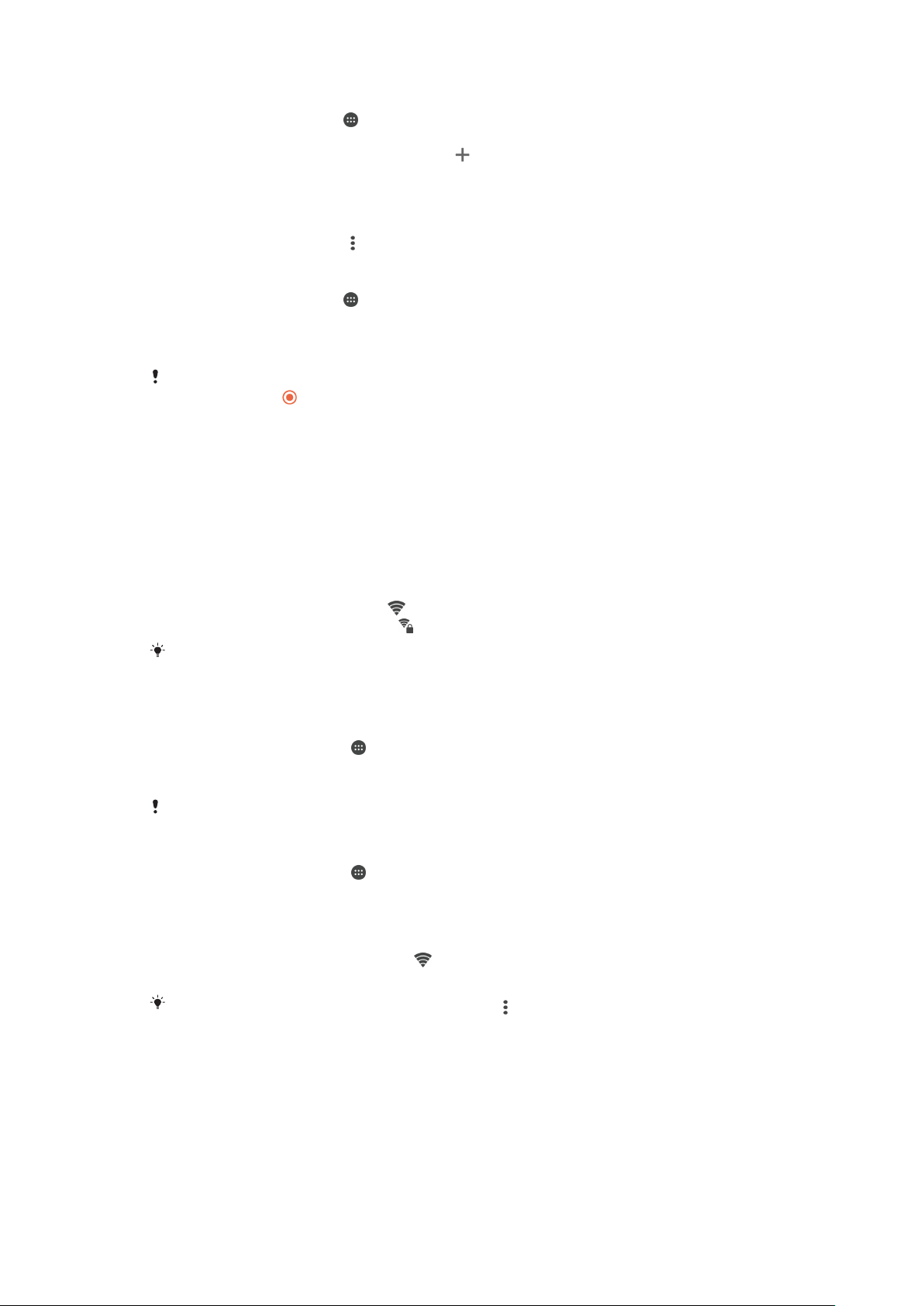
Ръчно добавяне на настройки за Интернет и MMS
1
В Начален екран докоснете .
2
Намерете и докоснете Настройки > Още > Мобилни мрежи.
3
Докоснете Имена на точки за достъп > .
4
Докоснете Име и въведете име по желание.
5
Докоснете APN, след което въведете името на точката за достъп.
6
Въведете всяка друга информация, както се изисква. Ако не знаете каква информация е
необходима, свържете се с вашия мрежов оператор за повече подробности.
7
Когато сте готови, докоснете
, след което докоснете ЗАПИШИ.
Преглед на изтеглените настройки за Интернет и MMS
1
В Начален екран докоснете
2
Намерете и докоснете Настройки > Още > Мобилни мрежи.
3
Докоснете Имена на точки за достъп.
4
За да видите повече детайли, докоснете който и да е от наличните елементи.
Ако разполагате с няколко налични връзки, активната мрежова връзка ще е отбелязана с
маркиран бутон .
.
Wi-Fi®
Използвайте Wi-Fi® връзки за сърфиране в интернет, изтегляне на приложения или изпращане и
получаване на имейли. След като веднъж се свържете с дадена Wi-Fi® мрежа, вашето устройство
запомня мрежата и се свързва автоматично с нея, когато попаднете отново в нейния обсег.
Някои Wi-Fi® мрежи изискват от вас да влезете в уеб страница, преди да получите достъп до
мрежата. Свържете се със съответния администратор на Wi-Fi® мрежата за повече информация.
Достъпните Wi-Fi® мрежи могат да са открити или защитени:
•
Откритите мрежи се обозначават с
•
Защитените мрежи се обозначават с
до името на Wi-Fi® мрежата.
до името на Wi-Fi® мрежата.
Някои Wi-Fi® мрежи не се показват в списъка с достъпни мрежи, защото не излъчват
своето име на мрежа (SSID). Ако знаете името на мрежата, можете да го добавите ръчно
в списъка си с достъпни Wi-Fi® мрежи.
Включване на Wi-Fi®
1
На Начален екран натиснете
2
Намерете и натиснете Настройки > Wi-Fi.
3
Натиснете превключвателя за включване и изключване, за да включите функцията Wi-Fi®.
Разрешаването на Wi-Fi® може да отнеме няколко секунди.
.
Автоматично свързване към Wi-Fi® мрежа
1
На Начален екран натиснете
2
Намерете и натиснете Настройки > Wi-Fi.
3
Натиснете превключвателя за включване и изключване, за да включите функцията Wi-Fi.
.
Показват се всички достъпни Wi-Fi® мрежи.
4
Натиснете дадена Wi-Fi® мрежа, за да се свържете към нея. Ако мрежата е защитена,
въведете съответната парола. Иконата
се появява в лентата на състоянието след
осъществяване на връзката.
За да потърсите нови налични мрежи, натиснете
Ако не можете да се свържете успешно с Wi-Fi мрежа, вижте съответните съвети за
отстраняване на неизправности за устройството на адрес www.sonymobile.com/support/ .
, след което натиснете Обновяване.
26
Това е интернет версия на тази публикация. © Разпечатвайте само за лична употреба.

Ръчно добавяне на Wi-Fi® мрежа
1
На Начален екран натиснете .
2
Намерете и натиснете Настройки > Wi-Fi.
3
Натиснете > Добавяне на мрежа.
4
Въведете информацията за Име на мрежата (SSID).
5
За да изберете тип на защита, натиснете полето Защита.
6
Въведете парола, ако е необходимо.
7
За да редактирате някои разширени опции, като например прокси и IP настройки,
маркирайте квадратчето за отметка Разширени опции, след което направете
желаната промяна.
8
Натиснете Запиши.
Свържете се с администратора на своята Wi-Fi® мрежа, за да разберете идентификатора
на набор услуги и паролата на мрежата.
Wi-Fi® настройки
Когато сте свързани към Wi-Fi® мрежа или когато се намирате в обсега на Wi-Fi® мрежи, можете
да видите тяхното състояние. Освен това можете да разрешите на устройството да ви известява
при всяко откриване на отворена Wi-Fi® мрежа.
Ако не сте осъществили връзка с Wi-Fi® мрежа, устройството използва мобилна връзка за пренос
на данни за достъп до интернет (ако сте настроили и разрешили мобилна връзка за пренос на
данни на устройството). Чрез добавяне на правила за спящ Wi-Fi® режим можете да определите
кога да се превключва от Wi-Fi® връзка към мобилна връзка за пренос на данни.
Разрешаване на известия по Wi-Fi® мрежата
1
Включете функцията Wi-Fi®, ако вече не сте го направили.
2
На Начален екран натиснете
3
Намерете и натиснете Настройки > Wi-Fi.
4
Натиснете
5
Плъзнете надясно плъзгача до Известие за мрежата.
> Разширени.
.
Изглед на подробна информация за свързана Wi-Fi® мрежа
1
В Начален екран натиснете
2
Открийте и натиснете Настройки > Wi-Fi.
3
Натиснете Wi-Fi® мрежата, към която сте свързани в момента. Ще се покаже подробна
информация за мрежата.
Добавяне на правило за спящ режим на Wi-Fi®
1
На Начален екран натиснете
2
Намерете и натиснете Настройки > Wi-Fi.
3
Натиснете
режим.
4
Изберете опция.
, след което натиснете Разширени > Включ. Wi-Fi връзка в спящ
.
.
Споделяне на връзката за мобилни данни
Можете да споделяте вашата връзка за мобилни данни с други устройства по няколко начина:
•
Споделяне на интернет връзка чрез USB – споделяйте вашата връзка за мобилни данни с един
компютър чрез USB кабел.
•
Споделяне на интернет връзка чрез Bluetooth® – споделяйте вашата връзка за мобилни данни с
до пет други устройства чрез Bluetooth®.
•
Преносима Wi-Fi® точка за достъп – споделяйте вашата връзка за мобилни данни с до 8 други
устройства едновременно, включително устройства, които поддържат WPS технология.
27
Това е интернет версия на тази публикация. © Разпечатвайте само за лична употреба.
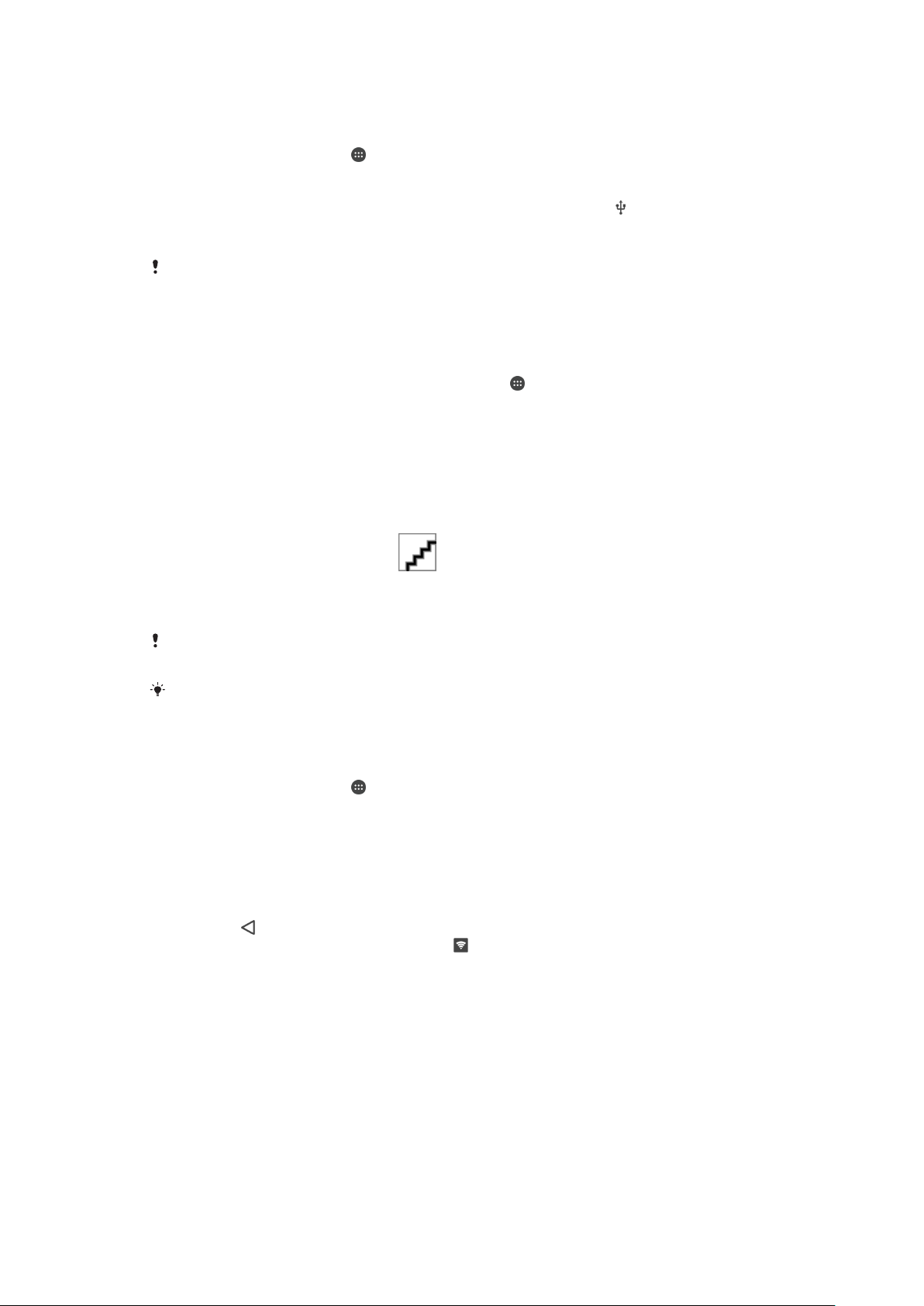
Споделяне на връзката за пренос на данни чрез USB кабел
1
Дезактивирайте всички връзки чрез USB кабел към устройството.
2
Свържете устройството с компютър чрез приложения в комплекта USB кабел.
3
На Начален екран натиснете .
4
Намерете и натиснете Настройки > Още > Спод. и прен. точ. достъп.
5
Плъзнете надясно плъзгача до USB споделяне, след което натиснете OK при
подкана. След като се свържете, в лентата на състоянието ще се покаже .
6
За да спрете да споделяте връзката за пренос на данни, плъзнете наляво плъзгача до
USB споделяне или изключете USB кабела.
Не може да споделяте едновременно по USB кабел връзката за пренос на данни и SD
картата на устройството.
Споделяне на връзката за мобилни данни с друго Bluetooth® устройство
1
Уверете се, че вашето устройство и Bluetooth® устройството са сдвоени и че преносът на
мобилни данни е активиран на устройството ви.
2
Вашето устройство: На Начален екран натиснете
3
Намерете и натиснете Настройки > Още > Спод. и прен. точ. достъп, след
.
което плъзнете надясно плъзгача до Споделяне през Bluetooth.
4
Bluetooth® устройство: Настройте устройството, така че да получава мрежова
връзка чрез Bluetooth®. Ако устройството е компютър, потърсете информация в
съответните инструкции, за да завършите настройката. Ако устройството работи с
операционна система Android™, натиснете иконата на настройките до името на
устройството, с което е сдвоено, под Настройки > Bluetooth > Сдвоени
устройства, след което маркирайте квадратчето до Достъп до интернет.
5
Вашето устройство: Изчакайте
да се появи в лентата на състоянието. След
като се появи, настройката е завършена.
6
За да спрете споделянето на връзката за мобилни данни, плъзнете наляво плъзгача до
Споделяне през Bluetooth.
Функцията
устройството или функцията Bluetooth®.
За допълнителна информация относно сдвояването и включването на мобилни данни
вж. Сдвояване на устройството с друго Bluetooth® устройство на страница 108 и
Добавяне на виртуална частна мрежа на страница 31 .
Споделяне през Bluetooth се изключва всеки път, когато изключите
Използване на устройството като преносима точка за Wi-Fi® достъп
1
На Начален екран натиснете
2
Намерете и натиснете Настройки > Още > Спод. и прен. точ. достъп.
3
Натиснете Настр. прен. Wi-Fi точка за достъп > Конфигуриране на Wi-Fi
.
точка за достъп.
4
Въведете информацията за Име на мрежата (SSID).
5
За да изберете тип на защита, натиснете полето Защита. Въведете парола, ако е
необходимо.
6
Натиснете Запиши.
7
Натиснете
8
При подкана натиснете OK за потвърждение.
и плъзнете надясно плъзгача до Прен. Wi-Fi точки за достъп.
се показва в лентата на състоянието при
активна преносима точка за Wi-Fi® достъп.
9
За да спрете споделянето на връзката за пренос на данни чрез Wi-Fi®, плъзнете плъзгача
до Прен. Wi-Fi точки за достъп наляво.
28
Това е интернет версия на тази публикация. © Разпечатвайте само за лична употреба.
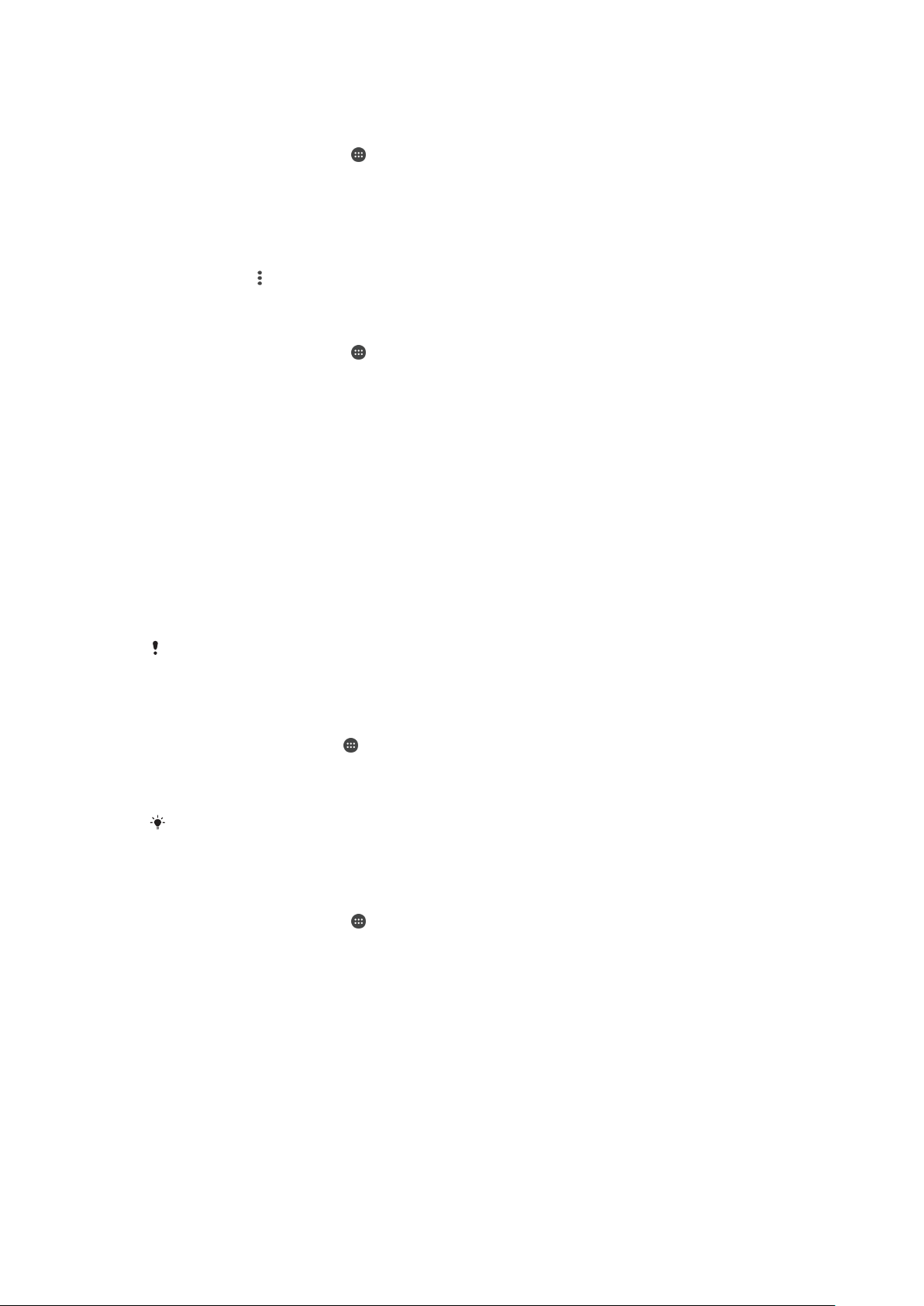
Разрешаване на използване на връзката за мобилни данни на устройство, което
поддържа WPS
1
Уверете се, че устройството функционира като преносима Wi-Fi® точка за достъп.
2
На Начален екран натиснете .
3
Намерете и натиснете Настройки > Още > Спод. и прен. точ. достъп > Настр.
прен. Wi-Fi точка за достъп.
4
Плъзнете надясно плъзгача до Откриваем.
5
Уверете се, че преносимата точка за достъп е защитена с парола под Конфигуриране
на Wi-Fi точка за достъп.
6
Натиснете Бутон за WPS, след което изпълнете съответните инструкции. Можете също
да натиснете
> Въвеждане на WPS ПИН код, след което въведете ПИН кода,
който се появява на устройството, което поддържа WPS.
Преименуване или защита на преносима точка за достъп
1
От Начален екран докоснете
2
Намерете и докоснете Настройки > Още > Спод. и прен. точ. достъп.
3
Докоснете Настр. прен. Wi-Fi точка за достъп > Конфигуриране на Wi-Fi
.
точка за достъп.
4
Въведете Име на мрежата (SSID) за мрежата.
5
За да изберете тип на защита, докоснете полето Защита.
6
Въведете парола, ако е необходимо.
7
Докоснете Запиши.
Контрол върху използването на данни
Можете да следите количеството данни, прехвърляни към и от вашето устройство чрез мобилни
мрежи или Wi-Fi ® връзка, за даден период. Можете, например, да настроите лимит за
количеството данни, използвани от отделните приложения. Можете да зададете предупреждения
за използването на данни за данните, предавани през мобилните мрежи, както и ограничения за
избягване на допълнителни такси.
Коригирането на настройките за използване на данни може да ви помогне да оказвате поголям контрол над използването на данни, но не може да гарантира предотвратяване на
допълнителни такси.
Включване или изключване на трафика на данни
1
В Начален екран натиснете
2
Открийте и натиснете Настройки > Използване на данни.
3
Придвижете плъзгача до Трафик на моб. данни, за да включите или изключите
.
преноса на данни.
Когато преносът на данни е изключен, вашето устройство все още ще може да
установява Wi-Fi®, NFC и Bluetooth® връзки.
Настройка на предупреждение за използване на данни
1
Уверете се, че преносът на мобилни данни е включен.
2
На Начален екран натиснете
3
Намерете и натиснете Настройки > Използване на данни.
4
За да зададете нивото на предупреждение, плъзнете линията за предупреждение до
.
желаната стойност. Ще получите предупредително съобщение, когато количеството
трафик на данни се приближи до нивото, което сте задали.
29
Това е интернет версия на тази публикация. © Разпечатвайте само за лична употреба.
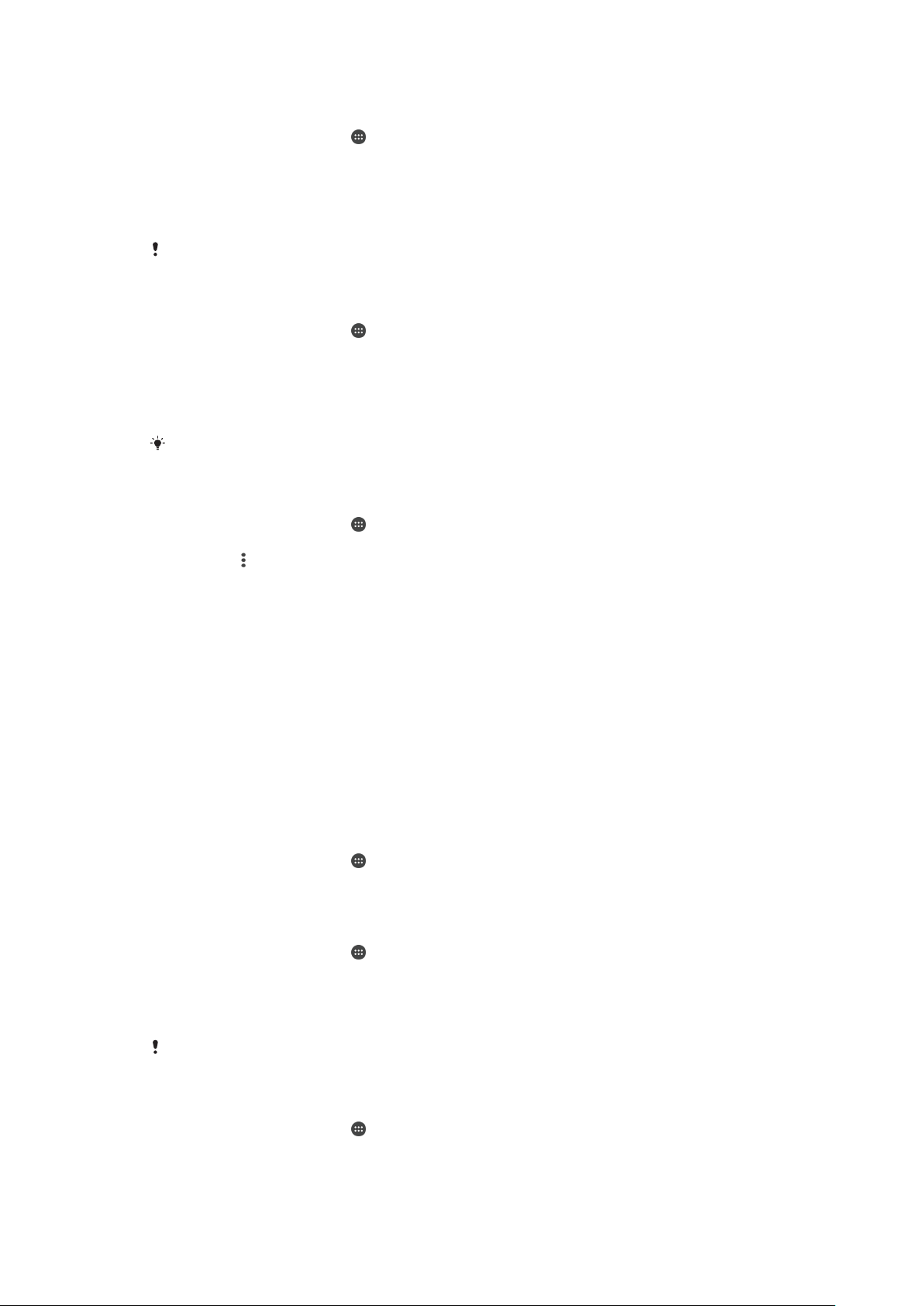
Задаване на лимит за използване на мобилни данни
1
Уверете се, че преносът на мобилни данни е включен.
2
На Начален екран натиснете .
3
Намерете и натиснете Настройки > Използване на данни.
4
Плъзнете надясно плъзгача до Ограничав. използв. на данни, след което
натиснете OK.
5
За да зададете лимита за използване на мобилни данни, плъзнете линията за лимит на
данните до желаната стойност.
Когато използването на мобилни данни достигне зададения лимит, трафикът на мобилни
данни на вашето устройство се изключва автоматично.
Контролиране на използването на данни от различните приложения
1
На Начален екран натиснете .
2
Намерете и натиснете Настройки > Използване на данни.
3
Натиснете желаното приложение за управление, след което плъзнете надясно плъзгача до
Огран. данни за прил. във фон и натиснете OK.
4
За достъп до още специфични настройки за приложението (ако има налични), натиснете
Настройки за приложения и направете желаните промени.
Производителността на отделните приложения може да бъде засегната, ако промените
съответните настройки за използване на данни.
Проверка на използваните данни
1
На Начален екран натиснете .
2
Намерете и натиснете Настройки > Използване на данни.
3
Натиснете
4
За преглед на информацията за количеството данни, прехвърлени чрез WI-Fi®, натиснете
, след което натиснете Показване на Wi‑Fi.
раздела Wi-Fi данни.
5
За преглед на информацията за количеството данни, прехвърлени чрез връзка за мобилни
данни, натиснете раздела Мобилни.
Избор на мобилни мрежи
Устройството ви превключва автоматично между мобилните мрежи в зависимост от това кои
мобилни мрежи са налични, където се намирате. Също така, можете ръчно да настроите
устройството да използва определен режим за мобилни мрежи, например LTE, WCDMA или GSM.
Различни икони на състоянието се показват в лентата на състоянието в зависимост типа или
режима на мрежата, към която сте свързани. Прегледайте Икони на състоянието на
страница 20 , за да разберете как изглеждат различните икони на състоянието.
Избор на мрежов режим
1
На Начален екран натиснете
2
Намерете и натиснете Настройки > Още > Мобилни мрежи.
3
Натиснете Предпочитан тип мрежа и изберете мрежов режим.
Ръчен избор на друга мрежа
1
На Начален екран натиснете
2
Намерете и натиснете Настройки > Още > Мобилни мрежи > Мрежови
оператори.
3
Натиснете Режим на търсене, след което изберете Ръчен.
4
Изберете мрежа.
Ако изберете дадена мрежа ръчно, устройството ви няма да търси други мрежи дори ако
излезете от обхвата на ръчно избраната мрежа.
Активиране на функцията за автоматичен избор на мрежа
1
На Начален екран натиснете
2
Намерете и натиснете Настройки > Още > Мобилни мрежи > Мрежови
оператори.
3
Натиснете Режим на търсене, след което изберете Автоматично.
.
.
.
30
Това е интернет версия на тази публикация. © Разпечатвайте само за лична употреба.

Виртуални частни мрежи (VPN)
Използвайте устройството си за свързване с виртуални частни мрежи (VPN), което ви позволява
достъп до ресурси на защитена локална мрежа от публична мрежа. Например VPN връзките често
се използват от корпорации и образователни институции за потребители, които имат нужда от
достъп до вътрешни мрежи или други вътрешни услуги, когато са извън вътрешната мрежа –
например когато пътуват.
VPN връзките могат да се настроят по различни начини в зависимост от мрежата. Някои мрежи
може да изискват да прехвърлите и инсталирате защитен сертификат в устройството си. За
подробна информация как да настроите връзка към вашата виртуална частна мрежа се свържете
с мрежовия администратор на вашата фирма или организация.
Добавяне на виртуална частна мрежа
1
От Начален екран натиснете
2
Намерете и натиснете Настройки > Още > VPN мрежа.
3
Натиснете
4
Изберете типа VPN мрежа за добавяне.
5
Въведете настройките на VPN мрежата.
6
Натиснете Записване.
Свързване към виртуална частна мрежа
1
В Начален екран натиснете
2
Открийте и натиснете Настройки > Още > VPN мрежа.
3
В списъка с налични мрежи натиснете VPN мрежата, с която искате да се свържете.
4
Въведете необходимата информация.
5
Натиснете Свързване.
.
.
.
За свързване от лична виртуална мрежа
1
Плъзнете надолу лентата на състоянието.
2
Докоснете уведомяването за VPN връзка, за да я изключите.
31
Това е интернет версия на тази публикация. © Разпечатвайте само за лична употреба.

Синхронизиране на данни на устройството ви
Синхронизиране с онлайн акаунти
Синхронизирайте устройството си с контакти, имейли, събития в календара и друга информация
от онлайн акаунти – например имейл акаунти като Gmail™ и Exchange ActiveSync, Facebook™,
Flickr™ и Twitter™. Можете да синхронизирате данните автоматично за всички акаунти чрез
активиране на функцията за автоматично синхронизиране. Можете и да синхронизирате всеки
акаунт ръчно.
Настройване на онлайн акаунт за синхронизиране
1
На Начален екран натиснете
2
Натиснете Настройки > Акаунти > Добавяне на акаунт, след което изберете
акаунта, който искате да добавите.
3
Следвайте указанията, за да създадете акаунт, или влезте, ако вече имате такъв.
Ръчно синхронизиране с онлайн акаунт
1
На Начален екран натиснете
2
Под Акаунти изберете типа акаунт, след което натиснете името на акаунта, с който
искате да синхронизирате устройството. Появява се списък с елементи, показващ кои от
тях могат да бъдат синхронизирани с акаунта.
3
Натиснете елементите, които искате да синхронизирате.
.
> Настройки > Акаунти.
Премахване на онлайн акаунт
1
На Начален екран натиснете
2
Под Акаунти изберете типа акаунт, след което натиснете името на акаунта, който искате
да премахнете.
3
Натиснете , след което натиснете Премахване на акаунта.
4
За потвърждение натиснете отново Премахване на акаунта.
> Настройки > Акаунти.
Синхронизиране с Microsoft® Exchange ActiveSync®
Използвайки акаунт в Microsoft Exchange ActiveSync, можете да осъществите достъп до
служебните си имейл съобщения, ангажиментите в календара и контактите си директно от своето
устройство. След конфигурирането ще можете да намерите тази информация в приложенията
Имейл, Календар и Контакти.
Настройване на EAS акаунт за синхронизиране
1
Уверете се, че разполагате с данните за домейна и сървъра (предоставени от
администратора на служебната мрежа).
2
На Начален екран натиснете
3
Натиснете Настройки > Акаунти > Добавяне на акаунт > Exchange
ActiveSync.
4
Въведете служебните си имейл адрес и парола.
5
Натиснете Напред. Устройството ви ще започне да извлича информация за акаунта. Ако
възникне грешка, въведете ръчно данните за домейна и сървъра на вашия акаунт, след
което натиснете Напред.
6
Натиснете OK, за да позволите на служебния сървър да управлява устройството ви.
7
Изберете кои данни искате да се синхронизират с устройството, като например контакти и
записи от календара.
8
При желание активирайте администратора на устройства, за да разрешите на служебния
сървър да управлява определени функции за защита на устройството. Можете например
да позволите на служебния сървър да задава правила за парола и шифроване на паметта.
9
Когато настройката е завършена, въведете име за служебния акаунт.
.
Когато промените паролата за влизане в EAS акаунт на вашия компютър, трябва да
влезете отново в EAS акаунта на вашето устройство.
32
Това е интернет версия на тази публикация. © Разпечатвайте само за лична употреба.

Промяна на настройките на EAS акаунт
1
От Начален екран натиснете .
2
Натиснете Имейл, след което натиснете .
3
Натиснете Настройки и изберете EAS акаунт, след което променете настройките му,
както желаете.
Задаване на интервал за синхронизиране за EAS акаунт
1
В Начален екран натиснете .
2
Натиснете Имейл, след което натиснете
3
Докоснете Настройки и изберете EAS акаунт.
4
Докоснете Честота на проверка > Честота на проверка и изберете опция за
.
интервал.
Премахване на EAS акаунт
1
На Начален екран натиснете > Настройки > Акаунти.
2
Под Акаунти натиснете Exchange ActiveSync, след което изберете EAS акаунта,
който искате да премахнете.
3
Натиснете
4
За потвърждение натиснете отново Премахване на акаунта.
, след което натиснете Премахване на акаунта.
33
Това е интернет версия на тази публикация. © Разпечатвайте само за лична употреба.

Основни настройки
Достъп до настройките
Разглеждайте и променяйте настройките на устройството си от менюто за настройки. Менюто за
настройки е достъпно както от екрана с приложения, така и от панела за бързи настройки.
Отваряне на менюто за настройки на устройството от екрана с приложения
1
От Начален екран натиснете .
2
Натиснете Настройки.
Преглед на информация за устройството
1
На Начален екран натиснете
2
Намерете и натиснете Настройки > За телефона.
Отваряне на панела с бързи настройки
•
Плъзнете надолу лентата на състоянието с два пръста.
Избор на настройки, които да се показват в панела за бързи настройки
1
Плъзнете надолу лентата на състоянието с два пръста, след което натиснете
2
В лентата в горната част на екрана докоснете и задръжте иконата за бързата настройка,
която искате да добавите, след което я плъзнете и пуснете в долната част на екрана.
Преподреждане на панела с бързи настройки
1
Плъзнете надолу лентата на състоянието с два пръста, след което натиснете
2
Докоснете и задръжте дадена икона, след което я преместете в желаната позиция.
.
.
.
Звук, тон на звънене и сила на звука
Можете да регулирате силата на звука на тона за звънене както за входящи обаждания и
известия, така и за изпълнение на музика и видео. Можете да настроите устройството си на тих
режим и да зададете ръчно за колко време да бъде в тих режим. Можете и да зададете
предварително кога устройството ви автоматично да бъде в тих режим.
Регулиране силата на звука на звънене с помощта на клавиша за сила на звука
•
Натиснете клавиша за сила на звука нагоре или надолу.
Регулиране силата на звука на мултимедия с помощта на бутона за регулиране
на силата на звука
•
Докато се възпроизвежда музика или видео, натиснете бутона за регулиране на силата на
звука нагоре или надолу дори когато екранът е заключен.
Включване на режим на вибрация
•
Натиснете клавиша за сила на звука надолу или нагоре, докато в лентата на състоянието
се появи
Активиране на тихия режим
1
Натиснете клавиша за сила на звука надолу, докато в лентата на състоянието се появи
2
Изберете интервал от време.
Опции за настройка на тих режим
.
.
Без час за край
За един час
Това е интернет версия на тази публикация. © Разпечатвайте само за лична употреба.
Държи устройството тихо, докато ръчно не върнете звука.
Държи устройството тихо за един час. Можете да натискате иконите плюс и минус, за да
регулирате продължителността.
34

Планиране на тих режим в определени времеви интервали
1
Натиснете клавиша за сила на звука надолу, докато в лентата на състоянието се появи .
2
Натиснете .
3
Открийте и докоснете Дни, маркирайте квадратчетата с отметки за съответните дни, след
което докоснете Готово.
4
За да регулирате началния час, натиснете Начален час и изберете стойност, след което
натиснете OK.
5
За да регулирате крайния час, натиснете Краен час и изберете стойност, след което
натиснете OK. Устройството ви ще остане в тих режим по време на избрания времеви
интервал.
Задаване на изключения при тих режим
Можете да изберете кой тип известия да издават звук при тих режим, както и да филтрирате
изключенията според това от кого идват съответните известия. Най-разпространените видове
изключения са:
•
Събития и напомняния
•
Обаждания
•
Съобщения
•
Аларми
Позволяване на изключения, които да издават звук в тих режим
1
Натиснете клавиша за сила на звука надолу, докато в лентата на състоянието се появи
2
Плъзнете надясно плъзгача до Разрешаване на изключения.
.
Задаване на известия като изключения при тих режим
1
Натиснете клавиша за сила на звука надолу, докато в лентата на състоянието се появи
2
Натиснете
3
Под Изключения в тих режим плъзнете надясно съответните плъзгачи.
.
Свързване на изключения с конкретни типове контакти
1
Натиснете клавиша за сила на звука надолу, докато в лентата на състоянието се появи
2
Натиснете .
3
Намерете и натиснете Обаждания/съобщения от.
4
Изберете опция.
Разрешаване на аларми да издават звук в тих режим
1
Натиснете клавиша за сила на звука надолу, докато в лентата на състоянието се появи
2
Плъзнете надясно плъзгача до Разрешаване на аларма.
Разрешаване на дадени изключения да издават звук при предварително
зададен времеви интервал с тих режим
1
Натиснете клавиша за сила на звука надолу, докато в лентата на състоянието се появи
2
Натиснете .
3
Плъзнете надясно плъзгача до Изключения.
Регулиране на нивата на силата на звука
1
На Начален екран натиснете
2
Намерете и натиснете Настройки > Звук и известяване.
3
Плъзнете плъзгачите за силата на звука в желаните позиции.
.
.
.
.
.
Също така можете да натиснете бутона за сила на звука нагоре или надолу, след което
да натиснете
файлове или силата на звука на алармата поотделно.
, за да настроите тона на звънене, възпроизвеждането на мултимедийни
Настройване на устройството да вибрира при входящи обаждания
1
На Начален екран натиснете .
2
Намерете и натиснете Настройки > Звук и известяване.
3
Плъзнете надясно плъзгача до Вибриране и при обаждания.
35
Това е интернет версия на тази публикация. © Разпечатвайте само за лична употреба.

Задаване на тон за звънене
1
На Начален екран натиснете .
2
Намерете и натиснете Настройки > Звук и известяване > Мелодия на
телефона.
3
Изберете опция от списъка или натиснете и изберете музикален файл, записан в
устройството ви.
4
За потвърждение натиснете Готово.
Избор на звук за известяване
1
На Начален екран натиснете
2
Намерете и натиснете Настройки > Звук и известяване > Звук за известие.
3
Изберете опция от списъка или натиснете
.
и изберете музикален файл, записан в
устройството ви.
4
За потвърждение натиснете Готово.
Някои приложения разполагат със собствени специфични известяващи звуци, които
можете да избирате от настройките на приложението.
Разрешаване на тонове при докосване
1
На Начален екран натиснете
2
Намерете и натиснете Настройки > Звук и известяване > Други звуци.
3
Плъзнете надясно плъзгачите до Тонове на цифрова клавиатура и Звуци при
.
докосване.
Защита на SIM картата
С помощта на ПИН (личен код за идентификация), можете да заключвате и отключвате всяка SIM
карта, която използвате в устройството си. Когато SIM картата е заключена, абонаментният план,
свързан с нея, е защитен срещу злоупотреба, което означава, че трябва да въведете ПИН всеки
път, когато стартирате устройството си.
Ако въведете неправилно ПИН кода повече от разрешения брой пъти, SIM картата се блокира. В
такъв случай ще трябва да въведете PUK кода (личен код за отблокиране) и нов ПИН код. Вашите
кодове ПИН и PUK се предоставят от вашия мрежов оператор.
Настройване на заключване на SIM карта
1
На началния екран натиснете
2
Намерете и натиснете Настройки > Защита > Настройване на заключване на
.
SIM карта.
3
Маркирайте квадратчето за отметка до Закл. на SIM картата.
4
Въведете ПИН кода на SIM картата, след което натиснете OK. Заключването на SIM
картата вече е активно и всеки път щом рестартирате устройството ще бъдете подканвани
да въведете това заключване.
Премахване на заключване на SIM картата
1
На началния екран натиснете
2
Намерете и натиснете Настройки > Защита > Настройване на заключване на
.
SIM карта.
3
Отмаркирайте квадратчето за отметка Закл. на SIM картата.
4
Въведете ПИН кода на SIM картата, след което натиснете OK.
Промяна на ПИН на SIM картата
1
На Начален екран натиснете
2
Намерете и натиснете Настройки > Защита > Настройване на заключване на
.
SIM карта.
3
Натиснете Пром. на ПИН на SIM.
4
Въведете стария ПИН на SIM картата, след което натиснете OK.
5
Въведете новия ПИН на SIM картата, след което натиснете OK.
6
Въведете повторно новия ПИН на SIM картата и натиснете OK.
36
Това е интернет версия на тази публикация. © Разпечатвайте само за лична употреба.

Отключване на блокирана SIM карта с помощта на PUK кода
1
Въведете PUK кода и натиснете .
2
Въведете нов ПИН код, след което натиснете .
3
Въведете повторно новия ПИН код и натиснете .
Ако въведете неправилен PUK код твърде много пъти, е необходимо да се свържете с
вашия мрежов оператор, за да получите нова SIM карта.
Настройки на екрана
Регулиране на яркостта на екрана
1
На началния екран натиснете
2
Намерете и натиснете Настройки > Дисплей > Ниво на яркостта.
3
Плъзнете плъзгача, за да настроите яркостта.
Намаляването на нивото на яркостта повишава производителността на батерията.
Задаване на вибриране на екрана при докосване
1
На началния екран натиснете
2
Намерете и натиснете Настройки > Звук и известяване > Други звуци.
3
Плъзнете надясно плъзгача до Вибриране при докосване. Екранът вече ще
вибрира, когато натискате клавишите за навигация и някои приложения.
Регулиране на времето за неактивност преди изключване на екрана
1
В Начален екран натиснете
2
Открийте и натиснете Настройки > Дисплей > Спящ режим.
3
Изберете опция.
.
.
.
За да се изключи бързо екранът, натиснете за кратко клавиша за захранване
.
Закачане на екрана
Използвайте закачането на екрана, за да настроите устройството си да показва само екрана на
конкретно приложение. Например, ако играете на игра и случайно докоснете навигационния
клавиш за начало, функцията за закачане на екрана предотвратява минимизирането на екрана на
активното приложение за игра. Може също така да използвате тази функция, когато заемате
устройството си на друг потребител, за да затрудните осъществяването на достъп от този
потребител до повече от едно приложение. Например може да заемете устройството си на някого,
за да направи снимка, и да закачите екрана към приложението за камера, така че съответният
потребител да не може да използва лесно други приложения, като например приложението за
имейл.
Закачането на екрана не е функция за защита и не предотвратява изцяло откачането на
даден екран и осъществяването на достъп до устройството от страна на други
потребители. За да защитите данните си, трябва да настроите устройството да изисква
ПИН, парола или схема за заключване на екрана, преди да предоставите възможност на
някого да откачи екрана.
Активиране на закачането на екрана
1
На Начален екран натиснете
2
Намерете и натиснете Настройки > Защита > Закачане на екран.
3
Плъзнете плъзгача надясно.
4
Ако не сте настроили схема, ПИН или парола за заключване на екрана на устройството си,
отместете плъзгача до Заключване на устройството при освобождаване
вдясно, след което изберете опция. Ако вече сте активирали заключването на екрана,
отместете плъзгача, за да активирате съответната опция за защита, след като активирате
закачането на екрана.
.
За да може закачането на екрана да работи, не е необходимо да разполагате със схема,
ПИН или парола.
37
Това е интернет версия на тази публикация. © Разпечатвайте само за лична употреба.

Закачане на екран
1
Уверете се, че функцията за закачане на екран е активирана на устройството.
2
Отворете дадено приложение и отидете на желания екран за закачане.
3
Натиснете .
4
За да изведете иконата за закачане на екрана , плъзнете нагоре.
5
Натиснете .
6
В появилия се изскачащ прозорец натиснете Разбрано.
Откачане на екран
1
На закачения екран докоснете и задръжте
2
Освободете и двата бутона.
Ако сте избрали опция за защита при активиране на функцията за закачане на екрана,
трябва да въведете схемата, ПИН кода или паролата си, за да отключите устройството,
преди да може да откачите екрана.
и едновременно.
Daydream
Daydream е интерактивен скрийнсейвър, който автоматично показва цветове, снимки или
слайдшоу, когато вашето устройство е свързано с докинг станция или се зарежда и екранът е
неактивен.
Активиране на скрийнсейвъра Daydream
1
На началния екран натиснете
2
Намерете и натиснете Настройки > Дисплей > Мечта.
3
Плъзнете плъзгача надясно.
.
Избор на съдържание за скрийнсейвъра Daydream
1
На началния екран натиснете
2
Намерете и натиснете Настройки > Дисплей > Мечта.
3
Плъзнете плъзгача надясно.
4
Изберете какво искате да се показва, когато скрийнсейвърът е активен.
.
Задаване на настройки за стартиране на скрийнсейвъра Daydream
1
На началния екран натиснете
2
Намерете и натиснете Настройки > Дисплей > Мечта.
3
Плъзнете плъзгача надясно.
4
За да активирате незабавно скрийнсейвъра Daydream, натиснете
.
, след което натиснете
Стартиране сега.
5
За задаване на опции за автоматично активиране натиснете
, след което натиснете
Време за мечти и изберете опция.
Заключване на екрана
Съществуват няколко начина за заключване на екрана. Нивото на защита на всеки тип заключване
е посочено по-долу в последователност от най-слабо към най-силно:
•
Плъзгане – няма защита, но имате бърз достъп до началния екран
•
Схема за отключване – нарисувайте проста схема с пръст за отключване на устройството
•
ПИН – въведете ПИН код от поне четири цифри за отключване на устройството
•
Парола – въведете парола от букви и цифри за отключване на устройството
Много е важно да запомните схемата за отключване на екрана, ПИН кода или паролата.
Ако забравите тази информация, възстановяването на важни данни като контакти и
съобщения може да се окаже невъзможно.
Ако сте настроили Microsoft® Exchange ActiveSync® (EAS) акаунт на вашето устройство
Xperia™, настройките за сигурност на EAS могат да ограничат вида заключване на
екрана само до PIN или парола. Това става, когато вашият мрежов администратор
посочи конкретен вид заключване на екран за всички EAS акаунти заради фирмената
сигурност. Свържете се с мрежовия администратор на вашата фирма или организация,
за да проверите какви политики за мрежова сигурност се използват за мобилните
устройства.
38
Това е интернет версия на тази публикация. © Разпечатвайте само за лична употреба.

Промяна на типа заключване на екрана
1
От началния екран натиснете .
2
Намерете и натиснете Настройки > Защита > Заключване на екрана.
3
Следвайте инструкциите в устройството и изберете друг тип заключване на екрана.
Създаване на схема за заключване на екрана
1
От началния екран натиснете .
2
Открийте и натиснете Настройки > Защита > Заключване на екрана > Схема.
3
Следвайте указанията на вашето устройство.
Ако схемата ви за заключване бъде отхвърлена пет поредни пъти, когато се опитате да
отключите устройството си, трябва да изчакате 30 секунди, след което да опитате отново.
Промяна на схемата за заключване на екрана
1
От Начален екран натиснете
2
Намерете и натиснете Настройки > Защита > Заключване на екрана.
3
Очертайте схемата за отключване на екрана.
4
Натиснете Схема и следвайте инструкциите в устройството.
.
Създаване на ПИН за заключване на екрана
1
На Начален екран натиснете
2
Намерете и натиснете Настройки > Защита > Заключване на екрана > ПИН.
3
Въведете цифров ПИН, след което натиснете Продължи.
4
Въведете отново и потвърдете вашия ПИН, след което натиснете OK.
5
Следвайте указанията на вашето устройство.
.
Създаване на парола за заключване на екрана
1
На Начален екран натиснете
2
Намерете и натиснете Настройки > Защита > Заключване на екрана >
.
Парола.
3
Въведете парола, след което натиснете Продължи.
4
Въведете отново и потвърдете вашата парола, след което натиснете OK.
5
Следвайте указанията на вашето устройство.
Активиране на функцията за отключване с плъзгане
1
На Начален екран натиснете
2
Намерете и натиснете Настройки > Защита > Заключване на екрана.
3
Начертайте вашата схема за отключване на екрана или въведете вашия ПИН или парола,
.
ако някой тези методи за заключване на екрана е разрешен.
4
Натиснете Плъзване.
Автоматично отключване на вашето устройство
Функцията за интелигентно заключване прави по-лесно отключването на устройството ви, като ви
позволява да зададете автоматично отключване в конкретни ситуации. Можете да държите
устройството си отключено, например когато е свързано с Bluetooth® устройство или когато го
носите със себе си.
За да подготвите устройството си да се отключва автоматично, първо трябва да извършите
следните стъпки, в реда, в който са дадени:
•
Уверете се, че разполагате с активна интернет връзка, за предпочитане чрез Wi-Fi®, за да
ограничите таксите за пренос на данни.
•
Уверете се, че всички ваши приложения са актуализирани, като използвате приложението Play
Store™, за да сте сигурни, че приложението за услуги Google Play™ е актуално. Наличието на
актуално приложение за услуги Google Play™ ви гарантира, че можете да използвате най-новите
функции за интелигентно заключване.
•
Активирайте интелигентното заключване.
39
Това е интернет версия на тази публикация. © Разпечатвайте само за лична употреба.

•
Задайте кога желаете устройството ви да се отключва автоматично.
Функцията за интелигентно заключване е разработена от Google™ и конкретните опции
може да се променят с времето в следствие на актуализации от Google™.
Функцията за интелигентно заключване може да не се предлага на всеки пазар, страна
или регион.
Активиране на интелигентното заключване
1
Уверете се, че сте задали схема, ПИН или парола за заключване на екрана.
2
На Начален екран натиснете .
3
Намерете и натиснете Настройки > Защита > Trust agents.
4
Плъзнете надясно плъзгача до Умно заключване (Google).
5
Натиснете разположената до Trust agents стрелка, сочеща назад.
6
Намерете и натиснете Умно заключване.
7
Въведете своята схема, ПИН или парола. Необходимо е да въвеждате съответното
заключване за екрана всеки път, когато искате да промените настройките за интелигентно
заключване.
8
Изберете тип интелигентно заключване.
Задаване кога устройството да се държи автоматично отключено
Можете да настроите интелигентното заключване да държи устройството ви отключено чрез
следните настройки:
•
Надеждни устройства – Дръжте устройството си отключено, когато е свързано надеждно
Bluetooth® устройство.
•
Доверени места – Дръжте устройството си отключено, когато сте на доверено
местоположение.
•
Засичане по тялото – Дръжте устройството си отключено, когато го носите със себе си.
Трябва ръчно да отключите устройството си, когато не го използвате за 4 часа и след като го
рестартирате.
Свързване с надеждни Bluetooth® устройства
Можете да посочите свързано Bluetooth® устройство като "надеждно" и да оставите вашето
устройство Xperia™ отключено, докато е свързано към него. По този начин, ако имате Bluetooth®
устройства, към които се свързвате редовно, напр. високоговорител в кола или система за
домашно кино, Bluetooth® часовник или система за проследяване на фитнес резултати, можете да
ги добавите като надеждни устройства и да си спестите време като прескочите допълнителната
защита на заключения екран. Тази функция е подходяща, ако обикновено сте на сравнително
сигурно място, когато използвате съответните устройства. В някои случаи все пак може да се
наложи да отключите ръчно устройството, за да може дадено надеждно устройство да бъде
свързано.
Не е препоръчително да добавяте устройства, които са постоянно свързани с вашето
устройство като надеждни, напр. Bluetooth® клавиатури или кутии.
Веднага щом дадено надеждно Bluetooth® устройство бъде изключено или остане извън
обхват, екранът ви се заключва и е необходимо да въведете ПИН, комбинация или
парола, за да го отключите.
Добавяне на надеждно Bluetooth® устройство
1
Уверете се, че устройството ви е сдвоено и свързано с Bluetooth® устройството, което
искате да добавите като надеждно устройство.
2
В менюто за интелигентно заключване натиснете Надеждни устройства.
3
Натиснете Добавяне на доверено устройство > Bluetooth.
4
Натиснете името на дадено устройство, за да го изберете от списъка със свързани
устройства. В този списък са изброени само сдвоени устройства.
5
В зависимост от защитата на вашето устройство е възможно да се наложи да го отключите
ръчно, преди надеждното устройство да го задържи отключено.
40
Това е интернет версия на тази публикация. © Разпечатвайте само за лична употреба.

Премахване на надеждно Bluetooth® устройство
1
На Начален екран натиснете .
2
Намерете и натиснете Настройки > Защита > Умно заключване > Надеждни
устройства.
3
Натиснете устройството, което искате да премахнете.
4
Натиснете Премахване на доверено устройство.
Гарантиране на вашата сигурност при използване на надеждни
устройства
Различните Bluetooth® устройства поддържат различни Bluetooth® стандарти и възможности за
сигурност. Възможно е някой да държи вашето Xperia™ устройство отключено, като имитира
Bluetooth® връзка, дори и надеждното ви устройство вече да не е наблизо. Устройството ви не
винаги може да определи дали връзката е защитена срещу нечии опити за имитиране.
Когато устройството ви не може да определи дали използвате защитена връзка, ще получите
известие на вашето устройство Xperia™, като е възможно да се наложи да го отключите ръчно,
преди надеждното устройство да го задържи отключено.
Обхватът на Bluetooth® възможността за свързване може да варира в зависимост от фактори като
модел на вашето устройство, свързаното Bluetooth® устройство и околната среда. В зависимост
от тези фактори, Bluetooth® връзките могат да работят на разстояние от до 100 метра. Ако някой
вземе вашето Xperia™ устройство, докато се намира близо до надеждно устройство, същият може
да получи достъп до Xperia™ устройството, ако надеждното устройство го е отключило.
Свързване към надеждни места
Когато функцията за надеждни места е настроена, защитният механизъм за заключване на екрана
на вашето Xperia™ устройство се деактивира, когато се намирате в надеждно местоположение. За
да работи тази функция, е необходимо да имате интернет връзка (препоръчително чрез Wi-Fi®) и
да разрешите на устройството ви да използва настоящото ви местоположение.
За да конфигурирате надеждните места, първо се уверете, че вашето устройство е с активиран
режим за местоположение с висока точност или режим за местоположение при пестене на
батерията, преди да добавите начални или персонализирани местоположения.
Точните размери на дадено надеждно местоположение са приблизителни и може да се
простират извън стените на дома ви или на зоната, която сте добавили като надеждно
местоположение. Тази функция може да държи устройството ви отключено в радиус от
до 80 метра. Също така имайте предвид, че сигналите за местоположение могат да
бъдат имитирани или манипулирани. Възможно е някой със специализирано оборудване
да отключи устройството ви.
Добавяне на домашно местоположение
1
Уверете се, че режимът за местоположение е включен и че е включена настройката
Висока точност или Пестене на батерията.
2
На Начален екран натиснете
3
Намерете и натиснете Настройки > Защита > Умно заключване >Доверени
.
места > Начало.
4
Натиснете Включете това местоположение.
Редактиране на начално местоположение
1
Уверете се, че режимът за местоположение е включен и че е включена настройката
Висока точност или Пестене на батерията.
2
На Начален екран натиснете
3
Намерете и натиснете Настройки > Защита > Умно заключване > Доверени
.
места.
4
Изберете вашето домашно местоположение.
5
Натиснете Редактиране.
6
В полето за търсене въведете местоположението, което искате да използване за домашно
местоположение.
Ако мястото, на което живеете, разполага с множество сгради на един адрес,
надеждното място, което искате да добавите, може да е различно от действителния
адрес. За да гарантирате по-голяма точност на местоположението, можете да добавите
41
Това е интернет версия на тази публикация. © Разпечатвайте само за лична употреба.

реалното местоположение на дома ви в жилищния комплекс като персонализирано
място.
Премахване на домашно местоположение
1
Уверете се, че режимът за местоположение е включен и че е включена настройката
Висока точност или Пестене на батерията.
2
На Начален екран натиснете .
3
Намерете и натиснете Настройки > Защита > Умно заключване >Доверени
места > Начало.
4
Натиснете Изключете това местоположение.
Използване на персонализирани местоположения
Можете да добавите всяко местоположение като надеждно, персонализирано място, където
устройството ви може да остане отключено.
Добавяне на персонализирано място
1
Уверете се, че режимът за местоположение е включен и че е включена настройката
Висока точност или Пестене на батерията.
2
На Начален екран натиснете
3
Намерете и натиснете Настройки > Защита > Умно заключване > Доверени
места.
4
Натиснете Добавяне на доверено място.
5
За да използвате своето настоящо местоположение като надеждно, персонализирано
място, натиснете Изберете това място.
6
Алтернативна възможност за въвеждане на друго местоположение е да натиснете иконата
с лупа и да въведете адрес. Устройството ви търси въведеното местоположение. За да
използвате предложения адрес, трябва да го докоснете.
7
За по-фина настройка на местоположението докоснете стрелката, сочеща назад, близо до
адреса, след което плъзнете кабърчето, обозначаващо местоположението, до желаното
местоположение и натиснете Изберете това място.
.
Редактиране на персонализирано място
1
Уверете се, че режимът за местоположение е включен и че е включена настройката
Висока точност или Пестене на батерията.
2
На Начален екран натиснете
3
Намерете и натиснете Настройки > Защита > Умно заключване > Доверени
места.
4
Изберете мястото, което искате да редактирате.
5
Натиснете Редактиране на адрес.
6
За да въведете друго местоположение, докоснете иконата с лупа и въведете адреса.
Устройството ви търси въведеното местоположение. За да използвате предложения адрес,
трябва да го докоснете.
7
За по-фина настройка на местоположението докоснете стрелката, сочеща назад, близо до
адреса, след което плъзнете кабърчето, обозначаващо местоположението, до желаното
местоположение и натиснете Изберете това място.
Премахване на персонализирано място
1
Уверете се, че режимът за местоположение е включен и че е включена настройката
Висока точност или Пестене на батерията.
2
На Начален екран натиснете
3
Намерете и натиснете Настройки > Защита > Умно заключване > Доверени
места.
4
Изберете мястото, което искате да премахнете.
5
Натиснете Изтриване.
.
.
Поддържане на устройстовто отключено, докато го носите
С помощта на функцията за отчитане на движение чрез тялото може да държите устройството си
отключено, когато е с вас, като непример ако го носите в ръце, джоб или чанта. Акселерометърът
42
Това е интернет версия на тази публикация. © Разпечатвайте само за лична употреба.

на устройството държи устройството ви отключено, когато отчете, че го носите със себе си.
Устройството се заключва, когато акселерометърът отчете, че устройството е поставено някъде.
Функцията за отчитане на движение чрез тялото не може да различи към чие тяло е
свързано устройството. Ако дадете устройството си на друг, докато то е отключено от
функцията за отчитане на движение чрез тялото, устройството ви може да остане
отключено за другия потребител. Имайте предвид, че отчитането на движение чрез
тялото е защитна функция, която е по-несигурна от използването на схема, ПИН код или
парола.
Активиране на отчитане на движение чрез тялото
1
На Начален екран натиснете .
2
Намерете и натиснете Настройки > Защита > Умно заключване > Засичане
по тялото.
3
Плъзнете надясно плъзгача до Изключено, след което натиснете OK.
Използване на функцията за отчитане на движение чрез тялото
Когато използвате функцията за отчитане на движение чрез тялото, е нужно да сте наясно със
следните типове поведение:
•
Когато устройството усети, че е в контакт с тялото ви, то остава отключено, след като вече сте го
отключили.
•
Всеки път, когато оставите устройството си настрана и то усети, че вече не е в контакт с тялото ви,
се заключва автоматично.
•
След като оставите устройството си настрана, например ако го оставите на маса, може да отнеме
до една минута, преди да се заключи.
•
След като се качите в кола, автобус, влак или друго наземно превозно средство, на вашето
устройство може да са необходими от 5 до 10 минути, преди да се заключи.
•
Обърнете внимание, че когато се качите на самолет или лодка (или друго превозно средство,
което не се движи по земя), вашето устройство може да не се заключи автоматично, така че се
уверете, че сте го заключили ръчно, ако е необходимо.
•
Когато отново вземете устройството си в ръце или когато слезете от превозното средство, просто
отключете устройството веднъж и след това то ще остане отключено за толкова време, за колкото
е в контакт с тялото ви.
Изключване на отчитането на движение чрез тялото
1
На Начален екран натиснете
2
Намерете и натиснете Настройки > Защита > Умно заключване > Засичане
.
по тялото.
3
Плъзнете надясно плъзгача до Включено.
Езикови настройки
Можете да изберете език по подразбиране за устройството си и да го промените по-нататък.
Можете също да промените езика за писане за въвеждане на текст. Вж. Персонализиране на
екранната клавиатура на стр. 48 .
Смяна на езика
1
От Начален екран докоснете
2
Намерете и докоснете Настройки > Език и въвеждане > Език.
3
Изберете опция.
4
Докоснете OK.
Ако изберете грешен език и не можете да четете текстовете в менюто, намерете и
докоснете
меню. След това ще можете да изберете желания език.
. След това изберете текста до , и изберете първия запис в отворилото се
.
Дата и час
Можете да промените датата и часа на устройството си.
43
Това е интернет версия на тази публикация. © Разпечатвайте само за лична употреба.

Ръчно задаване на датата
1
На Начален екран натиснете .
2
Намерете и натиснете Настройки > Дата и час.
3
Плъзнете плъзгача до Автоматични дата и час вляво.
4
Натиснете Задаване на дата.
5
Превъртете нагоре и надолу, за да изберете желаната дата.
6
Натиснете OK.
Ръчна настройка на часа
1
На Начален екран натиснете
2
Намерете и натиснете Настройки > Дата и час.
3
Плъзнете плъзгача до Автоматични дата и час вляво.
4
Натиснете Задаване на време.
5
Изберете съответните стойности за часовете и минутите.
6
Натиснете OK.
.
Задаване на часова зона
1
На Начален екран натиснете
2
Намерете и натиснете Настройки > Дата и час.
3
Плъзнете плъзгача до Автоматична часова зона вляво.
4
Натиснете Избор на часова зона.
5
Изберете опция.
.
Подобряване на изходящия звук
Можете да подобрите звука на вашето устройство като ръчно разрешите отделните настройки на
звука, например Еквилайзер и Околен звук. Можете също да разрешите динамичното
нормализиране, за да постигнете минимални разлики в силата на звука на песни или
видеоклипове.
Ръчно подобряване на настройките на изходящия звук
1
На началния екран натиснете
2
Намерете и натиснете Настройки > Звук и известяване > Настройки за
.
аудио.
3
Плъзнете надясно плъзгача до ClearAudio+.
Ръчно регулиране на настройките на звука
1
На началния екран натиснете
2
Намерете и натиснете Настройки > Звук и известяване > Настройки за
.
аудио.
3
Плъзнете плъзгача до ClearAudio+ наляво.
4
Натиснете Звукови ефекти > Еквилайзер.
5
Регулирайте настройките за звука чрез плъзгане на бутоните на честотната лента нагоре
или надолу.
Ръчното регулиране на настройките на звуковия изход не оказват влияние на
приложенията за гласова комуникация. Например качеството на звука на гласовото
обаждане не се променя.
Намаляване на разликите в силата на звука с помощта на функцията за
динамично нормализиране
1
На началния екран натиснете
2
Намерете и натиснете Настройки > Звук и известяване > Настройки за
.
аудио.
3
Плъзнете надясно плъзгача до Динамичен нормализатор.
44
Това е интернет версия на тази публикация. © Разпечатвайте само за лична употреба.

Въвеждане на текст
Екранна клавиатура
Можете да въвеждате текст чрез екранната QWERTY клавиатура, като натискате всяка буква
отделно, или можете да използвате функцията за въвеждане с жестове, плъзгайки пръста си от
буква на буква за съставянето на думи. Ако предпочитате да използвате по-малка версия на
екранната клавиатура и да въвеждате текст само с едната си ръка, можете да активирате
клавиатурата за една ръка.
Можете да изберете до три езика за въвеждане на текст. Интелигентната функция за
разпознаване на езика разпознава езика, който използвате, и предсказва думи на този език,
докато въвеждате. Някои приложения отварят екранната клавиатура автоматично, например
приложенията за имейл и текстови съобщения.
1
Изтриване на знак преди курсора.
2 Въвеждане на нов ред или потвърждаване на въведен текст.
3 Въвеждане на интервал.
4 Персонализиране на клавиатурата. Този клавиш изчезва след персонализирането на клавиатурата.
5
Показване на цифри и символи. За допълнителни символи натиснете .
6
Превключване между малки букви , главни букви и заключване на главните букви . При някои езици този
клавиш служи за достъп до допълнителни знаци за езика.
Показване на екранната клавиатура за въвеждане на текст
•
Натиснете дадено поле за въвеждане на текст.
Използване на екранната клавиатура в пейзажна ориентация
•
Когато екранната клавиатура е показана, завъртете устройството настрани.
Може да е необходимо да регулирате настройките в някои приложения, за да разрешите
пейзажната ориентация.
Въвеждане на текст знак по знак
1
За да въведете знак, видим на клавиатурата, натиснете знака.
2
За да въведете вариант на знак, докоснете и задръжте стандартния знак в клавиатурата,
за да се появи списък с налични опции, след което изберете от списъка. Например, за да
въведете "é", докоснете и задръжте "e", докато се появят други опции, след което,
задържайки пръста си натиснат върху клавиатурата, плъзнете и изберете "é".
Въвеждане на интервал
•
Когато въведете цялата дума, натиснете двукратно клавиша за интервал.
45
Това е интернет версия на тази публикация. © Разпечатвайте само за лична употреба.

Въвеждане на текст чрез функцията за въвеждане с жестове
1
Когато е показана екранната клавиатура, плъзнете пръста си от буква към буква, за да
съставите думата, която искате да напишете.
2
Вдигайте пръста си при завършване на всяка една от думите. Въз основа на буквите, които
сте въвели, се предлага дума.
3
Ако желаната дума не се появява, докоснете , за да видите другите опции и направите
избора си. Ако желанта опция не се появява, изтрийте цялата дума и я въведете повторно
или въведете думата чрез докосване на всяка една буква отделно.
Промяна на настройките за жестово въвеждане
1
Когато екранната клавиатура е показана, натиснете
2
Натиснете , след което натиснете Настройки на клавиатурата.
3
За да активирате или деактивирате функцията за жестово въвеждане, преместете
.
плъзгача до Въвеждане с жестове във включено или изключено положение.
Използване на клавиатурата за една ръка
1
Отворете екранната клавиатура в портретен режим, след което натиснете
2
Натиснете , след което натиснете Клавиатура за една ръка.
3
За да преместите клавиатурата за една ръка в лявата или дясната част на екрана,
натиснете съответно
За да се върнете към използване на пълната екранна клавиатура, натиснете .
или .
.
Телефонна клавиатура
Телефонната клавиатура е подобна на стандартна цифрова клавиатура с 12 клавиша. Тя
предоставя опции за въвеждане на текст с предсказване и въвеждане на текст с многократно
натискане. Можете да активирате метода за въвеждане на текст с телефонната клавиатура чрез
настройките на клавиатурата. Телефонната клавиатура е налична само при портретна
ориентация.
1 Избор на опция за въвеждане на текст. Можете да използвате еднократно натискане на всеки знак и избор между
предложените думи или многократно натискане на клавиша, докато се избере желаният знак.
2 Изтриване на знак преди курсора.
3 Въвеждане на нов ред или потвърждаване на въведен текст.
4 Въвеждане на интервал.
5 Показване на символи и емотикони.
6 Показване на цифри.
7 Промяна на регистъра и включване на главните букви.
Отваряне на телефонната клавиатура за първи път
1
Натиснете дадено поле за въвеждане на текст, а след това натиснете
2
Натиснете , а след това натиснете Настройки на клавиатурата.
3
Натиснете Портретна клавиатура, а след това изберете Телефонна
клавиатура опцията.
46
Това е интернет версия на тази публикация. © Разпечатвайте само за лична употреба.
.

Въвеждане на текст чрез телефонната клавиатура
•
Когато в телефонната клавиатура се показва , докосвайте всеки клавиш за знак само
веднъж дори ако желаната буква не е първата буква на клавиша. Докоснете думата, която
се появява, или докоснете , за да се покажат повече предложения за думи, след което
изберете дума от списъка.
•
Когато в телефонната клавиатура се показва , докоснете клавиша на екрана за знака,
който искате да въведете. Продължете да докосвате този клавиш, докато желаният знак
бъде избран. След това направете същото за следващия знак, който искате да въведете, и
т.н.
Въвеждане на числа с помощта на телефонната клавиатура
•
Когато телефонната клавиатура е показана, натиснете
. Ще се появи телефонна
клавиатура с цифри.
Вмъкване на символи и емотикони чрез телефонната клавиатура
1
Когато телефонната клавиатура е показана, натиснете
. Ще се покаже таблица със
символи и емотикони.
2
Превъртете нагоре или надолу, за да се покажат още опции. Натиснете даден символ или
емотикона, за да я изберете.
Гласово въвеждане на текст
При въвеждане на текст можете да използвате функцията за гласово въвеждане, вместо да го
въведете чрез клавиатурата. Просто произнесете думите, които искате да въведете. Гласовото
въвеждане е експериментална технология на Google™ и е достъпно за някои езици и региони.
Разрешаване на гласовото въвеждане
1
Когато екранната клавиатура е показана, натиснете
2
Натиснете
3
Плъзнете надясно плъзгача до Клавиш Google™ гласово въвеждане.
4
Докоснете
, след което натиснете Настройки на клавиатурата.
, за да запишете настройките. На екранната клавиатура сега се появява икона
.
на микрофон .
Гласово въвеждане на текст
1
Отворете екранната клавиатура.
2
Натиснете
3
Когато приключите, натиснете
4
Ако е необходимо, редактирайте текста ръчно.
За да се появи клавиатурата и да въведете текст ръчно, натиснете
. Когато се появи , говорете, за да се въведе текст.
отново. Появява се предложеният текст.
.
Редактиране на текст
Можете да избирате, изрязвате, копирате и поставяте текст, докато пишете. Можете да
осъществявате достъп до инструментите за редактиране чрез двукратно докосване на въведения
текст. Инструментите за редактиране се появяват в лента с приложения.
Лента с приложения
1 Затваряне на лентата с приложения
2 Избиране на целия текст
3 Изрязване на текст
4 Копиране на текст
Това е интернет версия на тази публикация. © Разпечатвайте само за лична употреба.
47

5 Поставяне на текст
се появява само когато сте записали текст в клипборда.
Избор на текст
1
Въведете текст, след което докоснете двукратно текста. Докоснатата дума се откроява с
раздели от двете си страни.
2
Плъзнете разделите наляво или надясно, за да изберете още текст.
Редактиране на текст
1
Въведете текст, след което докоснете двукратно въведения текст, за да се появи лентата
на приложенията.
2
Изберете текста, който искате да редактирате, след което използвайте лентата на
приложенията, за да направите желаните промени.
Използване на лупата
•
Докато въвеждате текст, докоснете и задръжте текстовото поле, за да се увеличи размерът
на текста, и поставете курсора на желаното място в текстовото поле.
Персонализиране на екранната клавиатура
Когато въвеждате текст чрез екранната клавиатура, може да осъществите достъп до настройките
на клавиатурата и до други настройки за въвеждане на текст, които ще ви помогнат например да
зададете опции за езиците на писане, предсказване и корекция на текст. Може да получавате
предложения за думи само за един език, като дезактивирате интелигентната функция за
разпознаване на език.
Клавиатурата може да използва текста, който сте написали в съобщения и други приложения, за
да научи вашия стил на писане. Освен това е налично и ръководство за персонализация, което ви
превежда през най-основните настройки, за да започнете по-бързо. Може да изберете да
използвате други клавиатури и да превключвате между клавиатурите. Например може да изберете
китайската клавиатура на Xperia™ или японската клавиатура на Xperia™.
Достъп до настройките на екранната клавиатура
1
Когато въвеждате текст чрез екранната клавиатура, докоснете
2
Докоснете
, след което докоснете Настройки на клавиатурата и променете
.
настройките, както желаете.
3
За да добавите език за писане за въвеждане на текст, натиснете Езици на писане и
поставете отметки в съответните квадратчета.
4
Докоснете OK за потвърждение.
Промяна на настройките за предложения за дума
1
Когато въвеждате текст чрез екранната клавиатура, натиснете
2
Натиснете , след което натиснете Настройки на клавиатурата >
.
Предложения за думи.
3
Изберете опция.
Избор на клавиатура
1
При въвеждане на текст с помощта на екранната клавиатура натиснете
в долния десен
ъгъл на екрана.
2
Изберете опция.
За да разрешите повече опции за клавиатурата, натиснете
което плъзнете надясно съответните плъзгачи.
Избор на клавиатури, след
Промяна на езика на писане с помощта на екранната клавиатура
•
При въвеждане на текст с помощта на екранната клавиатура натиснете иконата на езика за
писане за превключване между избраните езици за писане. Например натиснете
желаният език за писане се покаже.
, докато
Тази функция е налична само ако сте добавили няколко езика на въвеждане.
48
Това е интернет версия на тази публикация. © Разпечатвайте само за лична употреба.

Използване на вашия стил на писане
1
Когато въвеждате текст чрез екранната клавиатура, натиснете .
2
Натиснете , след което натиснете Настройки на клавиатурата > Използване
на моя стил на писане и изберете източник.
Промяна на настройките за интелигентно разпознаване на език
Интелигентното разпознаване на език може да не е налично за всички езици за писане.
1
Когато екранната клавиатура е показана, натиснете
2
Натиснете , след което натиснете Настройки на клавиатурата.
3
За да активирате или деактивирате функцията за интелигентно разпознаване на език,
.
преместете плъзгача до Интелигентно открив. на език във включено или
изключено положение.
Избор на вариант на оформление на клавиатурата
Вариантите за оформление на екранната клавиатура може да не са налични за всички
езици за писане. Може да изберете различни оформления на клавиатурата за всеки език
за писане.
1
Когато въвеждате текст чрез екранната клавиатура, натиснете .
2
Натиснете
3
Натиснете Езици на писане, след което натиснете до даден език за писане.
4
Изберете вариант на оформление на клавиатурата.
5
Натиснете OK за потвърждение.
, след което натиснете Настройки на клавиатурата.
49
Това е интернет версия на тази публикация. © Разпечатвайте само за лична употреба.

Повикване
Провеждане на разговори
Можете да осъществите разговор чрез ръчно набиране на телефонен номер, чрез натискане на
номер, записан в списъка с контакти, или чрез натискане на телефонния номер в изгледа на
регистъра на обажданията. Можете да използвате и функцията за интелигентно набиране, за да
намирате бързо номера в списъка с контактите си и архива с обажданията, като въведете част от
името или номера на контакта и изберете от показаните предложения. За видео обаждане може
да използвате приложението за незабавни съобщения и видеочат Hangouts™ на устройството си.
Вижте Незабавни съобщения и видео чат на страница 67 .
1
2 Изтриване на номер
3 Цифрова клавиатура
4 Бутон за обаждане
Отваряне на цифровата клавиатура
1
На Начален екран натиснете
2
Намерете и натиснете .
3
Ако цифровата клавиатура не се появява, натиснете
Набиране на телефонен номер
1
Отворете цифровата клавиатура.
2
Въведете номера, след което натиснете
За да изтриете погрешно въведен номер, натиснете
Обаждане чрез функцията за интелигентно набиране
1
Отворете цифровата клавиатура.
2
Въведете букви или цифри, отговарящи на контакта, на когото искате да позвъните. Докато
въвеждате всяка буква или цифра, ще се появява списък с възможните съвпадения.
3
Натиснете контакта, на когото искате да се обадите.
Провеждане на международно обаждане
1
Отворете цифровата клавиатура.
2
Докоснете и задръжте 0, докато се появи знакът "+".
3
Въведете кода на страната, регионалния код (без първите нули) и телефонния номер, след
което натиснете
Преглед на допълнителни опции
.
.
.
.
.
50
Това е интернет версия на тази публикация. © Разпечатвайте само за лична употреба.

Добавяне на номер за директно набиране към началния екран
1
Докоснете и задръжте пръста си върху празно място на Начален екран, докато
устройството завибрира за кратко и се появи менюто за персонализиране.
2
В менюто за персонализиране натиснете Граф. об. и приложения > Бързи
клавиши.
3
Превъртете през списъка с приложения и изберете Директно набиране.
4
Изберете контакта и номера, който желаете да използвате като номер за директно
набиране.
Показване или скриване на телефонния номер
Можете да изберете дали телефонният ви номер да се показва или скрива на екрана на
устройството на получателите на обаждане, когато им се обаждате.
Показване или скриване на телефонния номер
1
На Начален екран натиснете
2
Намерете и натиснете Настройки > Обаждания > Допълнителни настройки >
.
ИД на повикващ.
Приемане на обаждания
Ако получите входящо обаждане, когато устройството е в спящ режим или екранът е заключен,
приложението за телефон се отваря във формат на цял екран. Ако получите входящо обаждане,
когато екранът е активен, входящото обаждане се показва като плаващо известие в минимизиран
плаващ прозорец в горната част на отворения екран. При получаване на такова известие може да
изберете да отговорите на обаждането и да отворите екрана на приложението за телефон или
може да отхвърлите обаждането и да останете на текущия екран.
Отговаряне на входящо обаждане при неактивен екран
•
Плъзнете
надясно.
Отговаряне на входящо обаждане при активен екран
•
В плаващото известие, което се показва в горната част на екрана, натиснете ОТГОВОР.
Вместо да отговорите на обаждането, можете да отидете в главния екран на
приложението за телефония, като натиснете горната част на плаващия прозорец за
известия. Чрез този метод ще получите повече опции за управление на обаждането.
Например може да решите да отхвърлите обаждането със съобщение или да
пренасочите обаждането към телефонен секретар.
Отхвърляне на входящо обаждане при неактивен екран
•
Плъзнете
наляво.
Отхвърляне на входящо обаждане при активен екран
•
В плаващото известие, което се показва в горната част на екрана, натиснете
ОТКАЗВАНЕ.
Вместо да отхвърлите обаждането, можете да отидете в главния екран на приложението
за разговори, като натиснете горната част на плаващия прозорец за известия. Чрез този
метод ще получите повече опции за управление на обаждането. Например може да
решите да отхвърлите обаждането със съобщение или да пренасочите обаждането към
телефонен секретар.
Изключване на мелодията за входящо повикване
•
Натиснете бутона за силата на звука при получаване на входящо повикване.
Използване на телефонния секретар
Може да използвате приложението телефонен секретар в телефона си, за да отговаря на
обаждания, когато сте заети или пропуснете обаждане. Можете да активирате функцията за
автоматичен отговор и да определите колко секунди да е изчакването, преди на обаждането да
51
Това е интернет версия на тази публикация. © Разпечатвайте само за лична употреба.

бъде отговорено автоматично. Можете също така ръчно да пренасочвате обаждания към
телефонния секретар, когато сте твърде заети, за да им отговорите. Имате и достъп до
съобщенията, оставени на телефонния секретар, директно от устройството ви.
Преди да използвате телефонния секретар, трябва да запишете приветствено
съобщение.
Записване на приветствено съобщение за телефонния секретар
1
На Начален екран натиснете
2
Намерете и натиснете Настройки > Обаждания > Телефонен секретар
.
Xperia™ > Поздрави.
3
Натиснете Записване на нов поздрав и следвайте инструкциите на екрана.
Разрешаване на автоматичния отговор
1
На Начален екран натиснете
2
Намерете и натиснете Настройки > Обаждания > Телефонен секретар
.
Xperia™.
3
Плъзнете надясно плъзгача до Телефонен секретар.
Ако не зададете интервал за изчакване на автоматичния отговор на обаждания, се
използва стойността по подразбиране.
Задаване на интервал за изчакване за автоматичен отговор
1
На Начален екран натиснете .
2
Намерете и натиснете Настройки > Обаждания > Телефонен секретар
Xperia™.
3
Натиснете Вдигни след.
4
Регулирайте часа чрез превъртане нагоре и надолу.
5
Натиснете Готово.
Пренасочване на входящо обаждане към телефонния секретар
•
При получаване на входящо обаждане плъзнете Опции за отговор нагоре, след което
изберете Отхвърляне с телефонен секретар.
При получаване на входящо обаждане може също така да изчакате до изтичане на
предварително зададеното забавяне, така че телефонният секретар да отговори
автоматично на обаждането.
Прослушване на съобщения на телефонния секретар
1
На Начален екран натиснете .
2
Намерете и натиснете Настройки > Обаждания > Телефонен секретар
Xperia™ > Съобщения.
3
Изберете гласовото съобщение, което искате да чуете.
Можете също така да прослушвате съобщения от телефонния секретар директно от
регистъра на обажданията, като натиснете
.
Отхвърляне на обаждане с текстово съобщение
Можете да отхвърлите обаждане с текстово съобщение. Когато отхвърлите обаждане чрез такова
съобщение, то се изпраща автоматично на обаждащия се и се съхранява в разговора със
съобщения с контакта.
Може да изберете измежду няколко предварително дефинирани съобщения, налични в
устройството, или може да създадете ново съобщение. Можете също да създадете собствени
персонализирани съобщения, като редактирате предварително дефинираните.
Отказване на обаждане с текстово съобщение
1
При получаване на входящо обаждане плъзнете Опции за отговор нагоре, след което
натиснете Отхвърляне чрез съобщение.
2
Изберете предварително дефинирано съобщение или натиснете
и напишете ново
съобщение.
52
Това е интернет версия на тази публикация. © Разпечатвайте само за лична употреба.

Отхвърляне на второ обаждане с текстово съобщение
1
Ако по време на разговор чуете повтарящи се кратки бипвания, плъзнете Отхвърляне
чрез съобщение нагоре.
2
Изберете предварително дефинирано съобщение или натиснете и напишете ново
съобщение.
Редактиране на текстово съобщение, което се използва за отказване на
обаждане
1
На Начален екран натиснете
2
Намерете и натиснете Настройки > Обаждания > Отхвърляне на обаждане
.
чрез съобщение.
3
Натиснете съобщението, което искате да редактирате, след което направете
необходимите промени.
4
Натиснете OK.
Текущи разговори
1
Въвеждане на числа по време на разговор
2 Включване на високоговорителя по време на разговор
3 Задържане на текущия разговор или възобновяване на задържан разговор
4 Провеждане на втори разговор
5 Изключване на звука на микрофона по време на разговор
6 Край на разговора
Промяна на силата на звука на високоговорителя по време на разговор
•
Натиснете бутона за силата на звука нагоре или надолу.
Активиране на екрана по време на разговор
•
Натиснете за кратко
.
Използване на регистъра на повикванията
В регистъра на повикванията можете да видите пропуснатите , приетите и набраните
повиквания.
Отваряне на регистъра на обажданията
1
На Начален екран натиснете
2
Намерете и натиснете .
3
Ако регистърът с обажданията не се появява, натиснете
.
.
53
Това е интернет версия на тази публикация. © Разпечатвайте само за лична употреба.

Показване на пропуснати обаждания
1
Ако имате пропуснато обаждане, в лентата на състоянието се показва . Плъзнете
надолу лентата на състоянието.
2
Натиснете Пропуснато обаждане.
Набиране на номер от регистъра на обажданията
•
Натиснете номера.
За да редактирате номера, преди да го наберете, докоснете и задръжте пръста си върху
номера в регистъра на повикванията, след което натиснете Редакт. на номера преди
пов..
Добавяне на номер от регистъра на обажданията в контактите
1
Докоснете и задръжте номер от регистъра на обажданията, след което натиснете
Добавяне в контакти.
2
Изберете съществуващ контакт, към който искате да добавите номера, или натиснете
Създав. на нов контакт.
3
Редактирайте данните за контакта, след което натиснете ЗАПИШИ.
Преглед на опциите за регистъра на обажданията
•
Когато регистърът на повикванията е отворен, натиснете
Може също така да осъществите достъп до общите настройки за обаждания, като
следвате инструкцията по-горе.
.
Пренасочване на обаждания
Може да насочвате обаждания към различен получател – например към друг телефонен номер,
друго устройство или услуга за гласови съобщения.
Пренасочване на обаждания
1
На Начален екран натиснете
2
Намерете и натиснете Настройки > Обаждания.
3
Натиснете Пренасочване на обаждания и изберете опция.
4
Въведете номера, към който искате да се пренасочват обажданията, след което натиснете
.
Активирайте.
Изключване на пренасочването на обажданията
1
На Начален екран натиснете
2
Намерете и натиснете Настройки > Обаждания > Пренасочване на
.
обаждания.
3
Изберете дадена опция, след което натиснете Деактивиране.
Ограничаване на обажданията
Можете да блокирате всички или определени категории входящи и изходящи обаждания. Ако сте
получили ПИН2 код от доставчика си на услуги, можете да използвате също и списък с номера за
фиксирано набиране (FDN), за да ограничите изходящите обаждания. Ако абонаментът ви
включва услуга за гласова поща, можете да изпращате всички входящи обаждания от определен
контакт директно на гласова поща. Ако желаете да блокирате определен номер, можете да
отидете в Google Play™ Магазин и да изтеглете приложения, които поддържат тази функция.
FDN не се поддържа от всички мрежови оператори. Свържете се с вашия мрежов
оператор, за да проверите дали вашата SIM карта или мрежова услуга поддържа тази
функция.
54
Това е интернет версия на тази публикация. © Разпечатвайте само за лична употреба.

Блокиране на входящи или изходящи обаждания
1
На Начален екран натиснете .
2
Намерете и натиснете Настройки > Обаждания.
3
Натиснете Блокиране на обаждания, след което изберете опция.
4
Въведете паролата, след което натиснете Активирайте.
Когато за пръв път настройвате блокирането на обаждания, трябва да въведете парола
за активиране на функцията за блокиране на обаждания. След това трябва да
използвате същата парола, ако искате да редактирате настройките за блокиране на
обаждания.
Разрешаване или забраняване на фиксирано набиране
1
На Начален екран натиснете
2
Намерете и натиснете Настройки > Обаждания > Номера за фиксирано
.
набиране.
3
Натиснете Активиране на фиксирано набиране или Деактивиране
фиксирани набиране.
4
Въведете ПИН2, след което натиснете OK.
Достъп до списъка с получатели на приети обаждания
1
На Начален екран натиснете
2
Намерете и натиснете Настройки > Обаждания > Номера за фиксирано
.
набиране > Номера за фиксирано набиране.
Промяна на ПИН2 на SIM картата
1
На Начален екран натиснете
2
Намерете и натиснете Настройки > Обаждания.
3
Натиснете Номера за фиксирано набиране > Промяна на ПИН2.
4
Въведете стария ПИН2 на SIM картата, след което натиснете OK.
5
Въведете новия ПИН2 на SIM картата, след което натиснете OK.
6
Потвърдете новия ПИН2 и натиснете OK.
.
Изпращане на входящи обаждания от определен контакт директно към гласова
поща
1
На Начален екран натиснете
2
Намерете и натиснете .
3
Изберете контакта, чийто входящи обаждания желаете автоматично да се прехвърлят към
.
гласова поща.
4
Натиснете
5
Маркирайте квадратчето за отметка до Всички обажд. до гл. поща.
6
Натиснете ЗАПИШИ.
> .
Разговори с няколко души
Ако сте активирали услугата за чакащо повикване, можете да провеждате разговори с няколко
души по едно и също време. Когато услугата е активирана, бипване ви уведомява при получаване
на друго входящо повикване.
Активиране или деактивиране на чакащо обаждане
1
На Начален екран натиснете
2
Намерете и натиснете Настройки > Обаждания > Допълнителни настройки.
3
За активиране или деактивиране на чакащо обаждане натиснете Чакащи обаждания.
Отговаряне на второ обаждане и задържане на текущия разговор
•
Ако по време на разговор чуете повтарящи се звукови сигнали, плъзнете
Отхвърляне на второ обаждане
•
Ако по време на разговор чуете повтарящи се звукови сигнали, плъзнете
.
надясно.
наляво.
55
Това е интернет версия на тази публикация. © Разпечатвайте само за лична употреба.

Провеждане на втори разговор
1
По време на разговор натиснете . Показва се регистърът на обажданията.
2
Натиснете , за да се покаже цифровата клавиатура.
3
Въведете номера на получателя, след което натиснете . Първият разговор се поставя на
задържане.
Отговаряне на трето повикване и прекратяване на текущия разговор
•
Когато получите трето входящо повикване, натиснете Прекрати текущото
обаждане и отговори.
За отказване на трето повикване
•
Когато получите трето входящо повикване, натиснете Откажи вход. обаждане.
Превключване между няколко разговора
•
За да превключите към друг разговор и да задържите текущия, натиснете Превкл.
обаждането.
Конферентни разговори
Конферентните разговори или разговорите с много участници позволяват провеждането на
разговор с две или повече лица.
За подробности относно броя на участниците, които можете да добавите към
конферентния разговор, се свържете с вашия мрежов оператор.
Провеждане на конферентен разговор
1
По време на текущ разговор натиснете
2
За показване на цифровата клавиатура натиснете .
3
Наберете номера на втория участник, след което натиснете
временно на задържане.
4
За да добавите втория участник към разговора и да стартирате конферентен разговор,
натиснете
5
За да добавите още участници в разговора, повторете съответните стъпки, описани погоре.
Провеждане на личен разговор с участник в конферентен разговор
1
По време на конферентен разговор натиснете Управление на конференция.
2
Натиснете телефонния номер на участника, с когото искате да проведете личен разговор.
3
За да прекратите личния разговор и да се върнете към конферентния разговор, натиснете
.
Освобождаване на участник от конферентен разговор
1
По време на конферентен разговор натиснете Управление на конференция.
2
Натиснете
Прекратяване на конферентен разговор
•
По време на разговорa докоснете
.
до участника, който искате да освободите.
. Появява се регистърът на обажданията.
. Първият участник се оставя
.
Гласова поща
Ако абонаментът ви включва услуга за гласова поща, обаждащите се могат да оставят гласови
съобщения, когато не можете да отговорите на повикванията. Вашият номер за гласова поща
обикновено е записан в SIM картата. Ако нямате записан номер за гласова поща, можете да го
получите от вашия мобилен оператор и да го въведете ръчно.
56
Това е интернет версия на тази публикация. © Разпечатвайте само за лична употреба.

Въвеждане на номера за гласова поща
1
На Начален екран натиснете .
2
Намерете и натиснете Настройки > Обаждания > Гласова поща >Настройки
на гласовата поща > Номер на гласовата поща.
3
Въведете номера на гласовата си поща.
4
Натиснете OK.
Обаждане до услугата за гласова поща
1
Отворете цифровата клавиатура.
2
Докоснете и задръжте 1, докато номерът на гласовата ви поща бъде набран.
При първия път, когато набирате номера на гласовата си поща, системата за гласова
поща на мрежовия ви оператор обикновено ви приканва да настроите гласовата си
поща. Например може да бъдете приканени да запишете поздрав и да зададете парола.
Спешни повиквания
Вашето устройство поддържа международните номера за спешни повиквания, например 112 и
911. Можете обикновено да използвате тези номера за спешни повиквания във всяка страна, със
или без поставена SIM карта, ако сте в обсег на мрежа.
Провеждане на спешно обаждане
1
Отворете цифровата клавиатура.
2
Въведете номера за спешно обаждане, след което натиснете
Можете да провеждате спешни обаждания дори когато не е поставена SIM карта или
когато изходящите обаждания са блокирани.
.
Провеждане на спешно обаждане при заключена SIM карта
1
Натиснете Спешно обаждане.
2
Въведете номера за спешно обаждане, след което натиснете
.
Извършване на спешно повикване при заключен екран
1
От заключения екран, плъзнете иконата на телефона
2
Ако активният вид заключване на екрана е Плъзване, натиснете , за да покажете
надясно.
клавиатурата за набиране, след това въведете номера за спешно набиране и натиснете
.
3
Ако екранът ви е заключен със схема, ПИН код или парола, натиснете Спешно
обаждане, след това въведете номера за спешно набиране и натиснете .
57
Това е интернет версия на тази публикация. © Разпечатвайте само за лична употреба.

Контакти
Прехвърляне на контакти
Има няколко начина за прехвърляне на контакти на новото устройство. Можете да синхронизирате
контакти от онлайн акаунт или да импортирате контакти директно от друго устройство.
Прехвърляне на контакти с помощта на компютър
Xperia™ Transfer е приложение, което Ви помага да съберете контактите от старото си устройство
и да ги прехвърлите в новото си устройство. Xperia™ Transfer, до което имате достъп от
програмата Xperia™ Companion, поддържа мобилни устройства, работещи с iOS/iCloud и
Android™. Ако превключвате от iOS устройство, функцията App Matching (Съгласуване на
приложения) Ви предлага еквивалентите на Android на Вашите iOS приложения.
За да използвате Xperia™ Transfer са Ви необходими:
•
компютър, свързан с Интернет;
•
новото Ви Android™ устройство;
•
USB кабел за новото Ви устройство с Android™;
•
старото Ви устройство;
•
USB кабел за старото Ви устройство.
Може и да не Ви е необходимо старото Ви устройство. При iOS устройства можете да се
свържете директно към iCloud, за да използвате местното резервно копие. При закупени
преди това Sony устройства, можете да използвате местни резервни копия.
Прехвърляне на контакти в новото Ви устройство
1
Потърсете и изтеглете Xperia™ Companion (на персонален или Mac® компютър) от http://
support.sonymobile.com/global-en/tools/xperia-companion, ако софтуерът още не е
инсталиран.
2
След успешното инсталиране, отворете софтуера Xperia™ Companion, след това щракнете
върху Xperia™ Transfer и следвайте съответните инструкции за прехвърляне на контактите.
Прехвърляне на контакти чрез онлайн акаунт
Ако сте синхронизирали контактите си от старото устройство или от компютъра си с онлайн
акаунт, като например Google Sync™, Facebook™ или Microsoft® Exchange ActiveSync®, можете да
прехвърлите контактите си в новото устройство чрез този акаунт.
Синхронизиране на контакти в новото устройство чрез акаунт за синхронизиране
1
От Начален екран натиснете
2
Натиснете , след което натиснете Настройки> Акаунти и синхронизиране.
3
Изберете акаунта, с който искате да синхронизирате контактите си, след което натиснете
> Синхронизиране сега.
Трябва да сте влезли в съответния акаунт за синхронизиране, за да можете да
синхронизирате контактите си с него.
, след което натиснете .
Други методи за прехвърляне на контакти
Има няколко други начина за прехвърляне на контакти от старото в новото ви устройство. Можете
например да копирате контактите в карта с памет, да използвате технологията Bluetooth® или да
запишете контактите в SIM карта. За по-конкретна информация относно прехвърлянето на
контактите от старото ви устройство вижте съответното ръководство за потребителя.
Импортиране на контакти от карта с памет
1
От Вашия Начален екран натиснете
2
Натиснете
3
Изберете файловете, които искате да импортирате, а след това натиснете OK.
, а след това натиснете Импортиране на контакти > SD карта.
Това е интернет версия на тази публикация. © Разпечатвайте само за лична употреба.
, а след това натиснете .
58

Импортиране на контакти чрез технологията Bluetooth
1
Уверете се, че функцията Bluetooth® е включена и че устройството ви е видимо.
2
Когато получите известие за входящ файл в устройството, плъзнете лентата на
®
състоянието надолу и натиснете известието, за да приемете прехвърлянето на файла.
3
Натиснете Приеми, за да стартирате прехвърлянето на файла.
4
Плъзнете надолу лентата на състоянието. Когато прехвърлянето приключи, натиснете
известието.
5
Натиснете получения файл.
Импортиране на контакти от SIM карта
Възможно е да загубите информация или да получите по няколко записа за контакт, ако
прехвърляте контакти чрез SIM карта.
1
От Начален екран натиснете , след което натиснете .
2
Натиснете
3
За да импортирате отделен контакт, открийте го и го натиснете. За да импортирате всички
, след което натиснете Импортиране на контакти > SIM карта.
контакти, натиснете Импортиране на всички.
Търсене и преглед на контакти
1
Търсене на контакти
2 Преглед на допълнителни опции
3 Раздели "Контакти", "Предпочитани" и "Групи"
4 Преглед и редактиране на медицинска информация и информация за контакти за спешни случаи
5 Преглед на данните за контакти
6 Прескачане към контактите, започващи с избраната буква
7 Добавяне на контакт
Търсене на контакт
1
От Начален екран натиснете , след което натиснете .
2
Натиснете
и въведете телефонен номер, име или друга информация в полето Търси
в контакти. Списъкът с резултатите се филтрира при всяко въвеждане на знак.
59
Това е интернет версия на тази публикация. © Разпечатвайте само за лична употреба.

Избор на видовете контакти, които да се показват в приложението за контакти
1
От Начален екран докоснете , след което докоснете .
2
Натиснете , след което докоснете Филтриране.
3
В появилия се списък маркирайте или премахнете отметка от желаните опции. Ако сте
синхронизирали контактите чрез акаунт за синхронизиране, този акаунт се появява в
списъка. За да разширите списъка от опции, докоснете акаунта.
Добавяне и редактиране на контакти
Добавяне на контакт
1
На Начален екран натиснете , след което натиснете .
2
Натиснете
3
Ако сте синхронизирали контактите си с един или няколко акаунта и добавяте контакт за
първи път, трябва да изберете акаунта, към който искате да добавите този контакт. Друга
възможност е да натиснете Няма резервно копие, ако искате само да използвате и
да запишете този контакт в устройството си.
4
Въведете или изберете желаната информация за контакта.
5
Когато сте готови, натиснете ЗАПИШИ.
След като изберете акаунт за синхронизиране в стъпка 3, той ще се показва като акаунт
по подразбиране при следващото добавяне на контакт. Когато запишете контакт в
определен акаунт, този акаунт ще се показва като акаунта за записване по подразбиране
при следващото добавяне на контакт. Ако сте записали контакт в определен акаунт и
искате да го промените, трябва да създадете нов контакт и да изберете различен акаунт,
в който да го запишете.
.
Ако добавите знака "плюс" и кода на страната преди телефонния номер на контакта,
няма да е необходимо да редактирате номера отново при провеждане на обаждания от
други страни.
Редактиране на контакт
1
На Начален екран натиснете
2
Натиснете контакта, който искате да редактирате, след което натиснете .
3
Редактирайте желаната информация.
4
Когато сте готови, натиснете ЗАПИШИ.
Някои услуги за синхронизиране не ви позволяват да редактирате данните за контактите.
, след което натиснете .
Свързване на снимка с контакт
1
На Начален екран натиснете , след което натиснете .
2
Натиснете контакта, който искате да редактирате, след което натиснете
3
Натиснете , след което изберете метод за добавяне на снимка към контакта и го
.
редактирайте, както пожелаете.
4
След като добавите снимката, натиснете ЗАПИШИ.
Можете също да добавите снимка към контакт директно от приложението
искате да добавите снимка, която е записана в онлайн акаунт, трябва първо да изтеглите
снимката.
Албум. Ако
Персонализиране на тон на звънене за контакт
1
На Начален екран натиснете
2
Натиснете контакта, който искате да редактирате, след което натиснете .
3
Натиснете
4
Изберете опция от списъка или натиснете , за да изберете музикален файл, записан в
> Задаване на тон на звънене.
, след което натиснете .
устройството ви, след което натиснете Готово.
5
Натиснете ЗАПИШИ.
60
Това е интернет версия на тази публикация. © Разпечатвайте само за лична употреба.

Изтриване на контакти
1
На Начален екран натиснете , след което натиснете .
2
Докоснете и задръжте контакта, който искате да изтриете.
3
За да изтриете всички контакти, натиснете сочещата надолу стрелка, за да отворите
падащото меню, след което изберете Маркирай всички.
4
Натиснете , след което натиснете Изтрий.
Редактиране на вашата информация за контакт
1
На Начален екран натиснете
2
Натиснете Аз, след което натиснете .
3
Въведете новата информация или направете желаните промени.
4
Когато сте готови, натиснете ЗАПИШИ.
, след което натиснете .
Създаване на нов контакт от текстово съобщение
1
На Начален екран натиснете
2
Натиснете
3
Изберете съществуващ контакт или натиснете Създав. на нов контакт.
4
Редактирайте информацията за контакта, след което натиснете ЗАПИШИ.
> Запиши.
, след което намерете и натиснете .
Добавяне на медицинска информация и информация за контакти за спешни случаи
Можете да добавяте и редактирате ЗСС (За спешни случаи) информация в приложението
"Контакти". Може да въведете медицински данни, като например алергии и лекарства, които
използвате, плюс информация за роднини и приятели, с които да се потърси връзка при спешен
случай. След настройката до вашата информацията за спешни случаи (ЗСС) има достъп от
защитния екран при заключване. Това означава, че дори екранът да е заключен, например с ПИН,
схема или парола, служителите на спешните служби все още имат достъп до вашата информация
за спешни случаи (ЗСС).
1 Връщане към главния екран с контакти
2 Показване на още опции
3 Показване на медицинска и лична информация като част от информацията за спешни случаи (ЗСС)
4 Медицинска информация
5 Списък с контакти за спешни случаи (ЗСС)
6 Създаване на нов контакт за спешни случаи (ЗСС)
7 Използване на съществуващите контакти като контакти за спешни случаи (ЗСС)
61
Това е интернет версия на тази публикация. © Разпечатвайте само за лична употреба.

Показване на медицинската и личната информация като част от ICE
информацията (при спешни случаи)
1
От Начален екран натиснете , след което натиснете .
2
Натиснете ЗСС – За спешни случаи.
3
Натиснете , след което поставете отметка в квадратчето Показване лична
информ..
Въвеждане на медицинска информация
1
На Начален екран натиснете
2
Натиснете ЗСС – За спешни случаи.
3
Натиснете , след което натиснете Редактир. на мед. информация.
4
Редактирайте желаната информация.
5
Когато сте готови, натиснете ЗАПИШИ.
, след което натиснете .
Добавяне на нов контакт за спешни случаи (ICE)
1
На Начален екран натиснете
2
Натиснете ЗСС – За спешни случаи, след което натиснете .
3
Ако сте синхронизирали контактите си с един или няколко акаунта и добавяте контакт за
, след което натиснете .
първи път, трябва да изберете акаунта, към който искате да добавите този контакт. Друга
възможност е да натиснете Няма резервно копие, ако искате само да използвате и
да запишете този контакт в устройството си.
4
Въведете или изберете желаната информация за контакта.
5
Когато сте готови, натиснете ЗАПИШИ.
Контактът за спешни случаи (ICE) трябва да има поне телефонен номер, към който да
може да бъде извършено обаждане от служители на "Спешна помощ". Ако устройството
ви е заключено с екранно заключване за защита, служителите на "Спешна помощ" могат
да видят само телефонния номер на контакта за спешни случаи (ICE), дори за него да
има друга информация, въведена в приложението "Контакти".
Използване на съществуващите контакти като контакти за спешни случаи (ICE)
1
На Начален екран натиснете , след което натиснете .
2
Натиснете ЗСС – За спешни случаи, след което натиснете
3
Маркирайте контактите, които искате да използвате като контакти за спешни случаи (ICE).
4
Когато сте готови, натиснете Готово.
Контактите за спешни случаи, които избирате, трябва да имат поне един телефонен
номер, към който да може да бъде извършено обаждане от служители на спешните
служби. Ако устройството ви е заключено от защитно екранно заключване, служителите
на спешните служби могат да видят само телефонния номер на контактите за спешни
случаи (ICE), дори за тях да има друга информация, въведена в приложението за
контакти.
.
Показване на информацията за спешни случаи (ЗСС) на защитния екран при
заключване
1
От Начален екран натиснете
2
Натиснете ЗСС – За спешни случаи.
3
Натиснете
4
Поставете отметка в квадратчето ICE в екран при заключване.
Вашата информацията за спешни случаи (ЗСС) е видима на защитния екран при
заключване по подразбиране.
, след което натиснете Настройки.
, след което натиснете .
Разрешаване на обаждания към контакти за спешни случаи (ЗСС) от защитния
екран при заключване
1
От Начален екран натиснете
2
Натиснете ЗСС – За спешни случаи.
3
Натиснете
4
Поставете отметка в квадратчето Разрешаване на обаждане в ICE.
, след което натиснете Настройки.
, след което натиснете .
Възможно е някои мрежови оператори да не поддържат обаждания за спешни случаи
(ЗСС).
62
Това е интернет версия на тази публикация. © Разпечатвайте само за лична употреба.

Предпочитани и групи
Можете да маркирате контактите си като предпочитани, така че да имате бърз достъп до тях от
приложението "Контакти". Можете също да разпределите контактите си в групи, за да имате побърз достъп до група контакти в рамките на приложението "Контакти".
Маркиране или отмаркиране на контакт като предпочитан
1
От Начален екран докоснете , след което докоснете .
2
Докоснете контакта, който искате да добавите към или премахнете от предпочитаните.
3
Докоснете .
Преглед на предпочитаните контакти
1
На Начален екран натиснете
2
Натиснете Предпочитани.
Добавяне на контакт към група
1
В приложението "Контакти" натиснете контакта, който искате да добавите към група.
2
Натиснете
3
Маркирайте квадратчетата за отметка за групите, към които искате да добавите контакта.
4
Натиснете ЗАПИШИ.
, след което натиснете лентата директно под Групи.
, след което натиснете .
Изпращане на информация за контакт
Изпращане на визитната ви картичка
1
На Начален екран натиснете
2
Натиснете Аз.
3
Натиснете
4
Изберете достъпен метод на предаване и следвайте инструкциите на екрана.
, след което натиснете Споделяне.
, след което натиснете .
Изпращане на контакт
1
На Начален екран натиснете
2
Натиснете контакта, чиито данни искате да изпратите.
3
Натиснете , след което натиснете Споделяне.
4
Изберете достъпен метод на предаване и следвайте инструкциите на екрана.
Изпращане на няколко контакти наведнъж
1
В Начален екран докоснете
2
Натиснете , след което докоснете Маркир. няколко.
3
Маркирайте контактите, които искате да изпратите, или изберете всички, ако искате да
изпратите всички контакти.
4
Докоснете
появяващите се на екрана инструкции.
, след което изберете достъпен метод за предаване и следвайте
, след което натиснете .
, след което докоснете .
Предотвратяване на дублиране на записи в приложението Контакти
Ако синхронизирате контактите си с нов акаунт или импортирате информация за контактите по
друг начин, е възможно да възникне дублиране на записи в приложението Контакти. В този случай
можете да обедините тези дублиращи се записи в един запис. Ако по грешка обедините дадени
записи, ще можете по-късно да ги разделите.
Свързване на контакти
1
От Начален екран натиснете
2
Натиснете контакта, който искате да свържете с друг контакт.
3
Натиснете
4
Натиснете контакта, чиято информация искате да обедините с първия контакт, след което
натиснете OK за потвърждение. Информацията от първия контакт се обединява с втория
контакт и свързаните контакти се показват като един контакт в списъка с контакти.
, а след това натиснете Свързване на контакт.
, след което натиснете .
63
Това е интернет версия на тази публикация. © Разпечатвайте само за лична употреба.
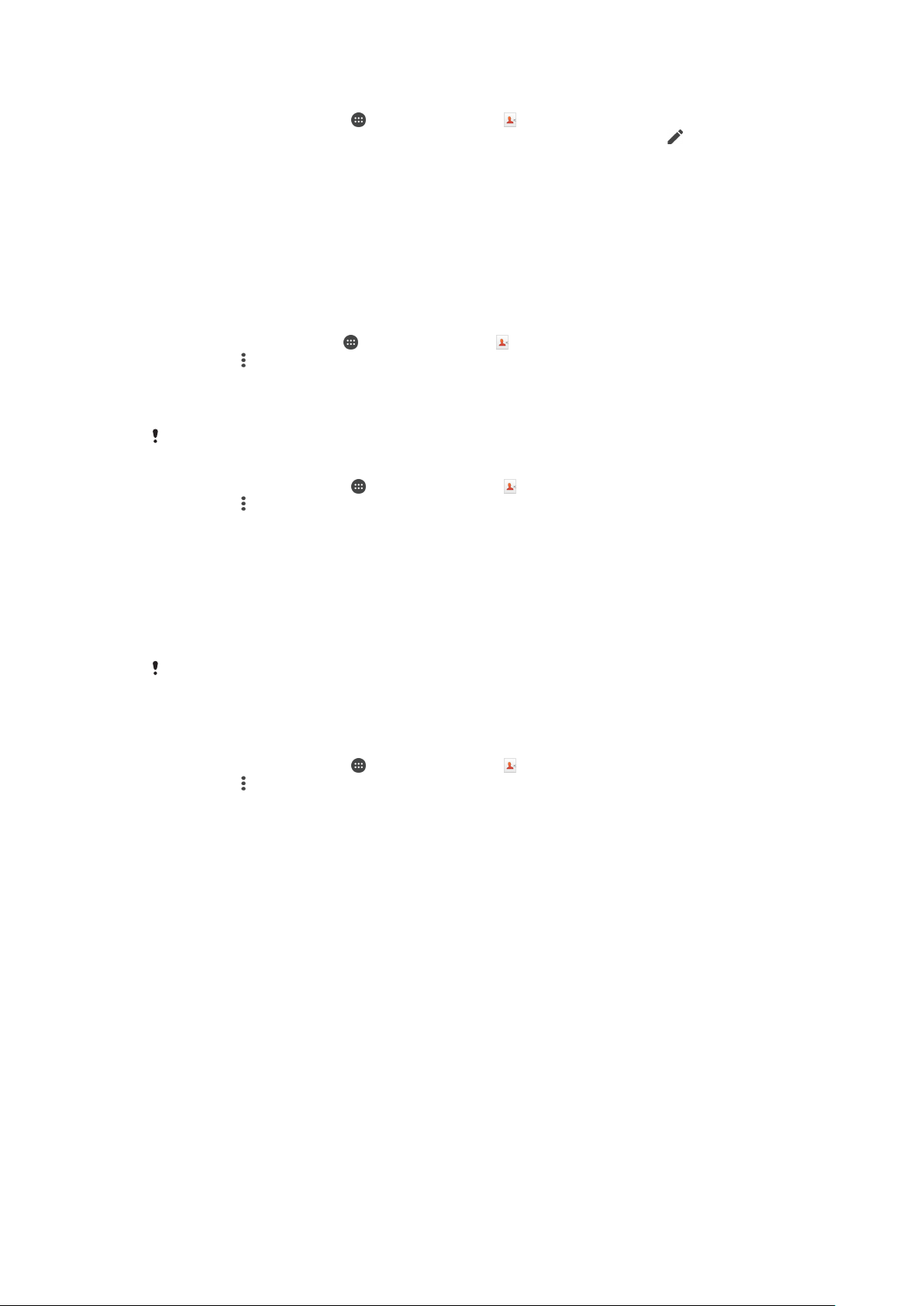
Разделяне на свързани контакти
1
От Начален екран докоснете , след което докоснете .
2
Натиснете свързания контакт, който искате да редактирате, след което докоснете .
3
Докоснете Прем. връз. с кон. > Премах. връзката.
Създаване на резервни копия на контактите
Можете да използвате карта с памет, SIM карта или USB устройство за съхранение, за да
създадете резервни копия на вашите контакти. Вижте Прехвърляне на контакти на
страница 58 за повече информация относно възстановяването на контактите на вашето
устройство.
Експортиране на всички контакти в карта с памет
1
В Начален екран натиснете
2
Натиснете
3
Натиснете OK.
, а след това Експортиране на контакти > SD карта.
Експортиране на контакти в SIM карта
Когато експортирате контакти в SIM карта, е възможно да не се експортира цялата
информация. Това се дължи на ограничения в паметта на SIM картите.
1
От Начален екран натиснете , след което натиснете .
2
Натиснете
3
Маркирайте контактите, които искате да експортирате, или натиснете Маркирай
, а след това Експортиране на контакти > SIM карта.
всички, ако искате да експортирате всичките си контакти.
4
Натиснете Експортиране.
5
Изберете Добавяне на контакти, ако искате да добавите контактите към
съществуващите контакти в SIM картата, или изберете Замяна на всички контакти,
ако искате да заместите съществуващите контакти в SIM картата.
, след което натиснете .
Експортиране на всички контакти в USB устройство за съхранение
При експортирането на контакти чрез този метод първо трябва да свържете устройството
си с USB устройство за съхранение, като например флаш устройство или външен твърд
диск, с помощта на кабела на адаптера за USB хост. Вижте Свързване на устройството
с USB аксесоари на страница 104 за повече информация относно начините за свързване
на устройството с USB устройство за съхранение.
1
На Начален екран натиснете , след което натиснете .
2
Натиснете , след което натиснете Експортиране на контакти > USB памет.
3
Натиснете OK.
64
Това е интернет версия на тази публикация. © Разпечатвайте само за лична употреба.

Съобщения и чат
Четене и изпращане на съобщения
Приложението "Обмен на съобщения" показва съобщенията ви като разговори, което означава, че
всички съобщения до и от даден човек се групират заедно. За да изпращате мултимедийни
съобщения, трябва да извършите необходимите MMS настройки в устройството. Вижте
Настройки за Интернет и MMS на страница 25 .
Броят на знаците, които можете да изпратите в едно текстово съобщение, варира в
зависимост от оператора и езика, който използвате. Максималният размер на
мултимедийно съобщение, който включва размера да прикачените мултимедийни
файлове, също зависи от оператора. За повече информация се обърнете към мрежовия
оператор.
1 Връщане към списъка с разговори
2 Обаждане до подателя на съобщението
3 Показване на допълнителни опции
4 Изпратени и получени съобщения
5 Изпращане на завършено съобщение
6 Поле за въвеждане на текст
7 Добавяне на прикачени файлове
Създаване и изпращане на съобщение
1
На Начален екран натиснете
2
Натиснете .
3
Въведете името или телефонния номер на получателя или друга информация за контакт,
, след което намерете и натиснете .
която сте записали за него, след което изберете от появилия се списък. Ако получателят не
е в списъка с контакти, въведете номера ръчно.
4
Ако искате да изпратите групово съобщение, повторете процедурата, описана по-горе, за
да добавите още получатели.
5
Натиснете Писане на съобщение и въведете текста на вашето съобщение.
6
Ако искате да добавите прикачен файл, натиснете
7
За да изпратите съобщението, натиснете .
Ако излезете от дадено съобщение, преди то да се изпрати, съобщението ще се запише
като чернова. На разговора се поставя етикет с думата Чернова:.
, след което изберете опция.
65
Това е интернет версия на тази публикация. © Разпечатвайте само за лична употреба.

Четене на получено съобщение
1
От Начален екран докоснете , след което намерете и докоснете .
2
Докоснете желания разговор.
3
Ако съобщението все още не е изтеглено, докоснете и задръжте съобщението, след което
докоснете Изтегляне на съобщение.
Всички получени съобщения се запазват по подразбиране в паметта на устройството.
Отговаряне на съобщение
1
На Начален екран натиснете
2
Натиснете разговора, съдържащ съобщението.
3
Въведете отговора си, след което натиснете .
Препращане на съобщение
1
На Начален екран натиснете
2
Натиснете разговора, съдържащ съобщението, което искате да препратите.
3
Докоснете и задръжте съобщението, което искате да препратите, след което натиснете
Препращане на съобщението.
4
Въведете името или телефонния номер на получателя или друга информация за контакт,
която сте записали за него, след което изберете от появилия се списък. Ако получателят не
е в списъка с контакти, въведете номера ръчно.
5
Редактирайте съобщението, ако е необходимо, след което натиснете
Запис на получен в съобщение файл
1
От Начален екран докоснете
2
Докоснете разговора, който искате да отворите.
3
Ако съобщението все още не е изтеглено, докоснете го и задръжте пръста си върху него,
след което докоснете Изтегляне на съобщение.
4
Натиснете и задръжте файла, който искате да съхраните, след което изберете желаната
опция.
, след което намерете и натиснете .
, след което намерете и натиснете .
.
, след което намерете и натиснете .
Организиране на съобщенията
Изтриване на съобщение
1
От Начален екран натиснете
2
Натиснете разговора, съдържащ съобщението, което искате да изтриете.
3
Докоснете и задръжте пръста си върху съобщение, който искате да изтриете, след което
натиснете Изтрий съобщението > Изтрий.
Изтриване на разговори
1
На Начален екран натиснете
2
Натиснете
3
Маркирайте квадратчетата за отметка до разговорите, които искате да изтриете, след
което натиснете
Отбелязване на съобщение със звезда
1
На Начален екран натиснете
2
Натиснете разговора, който искате да отворите.
3
Докоснете и задръжте съобщението, което искате да отбележите със звезда, след което
натиснете Добавяне на звезда.
4
За да премахнете обозначението със звезда на дадено съобщение, докоснете и задръжте
съобщението със звездата, след което натиснете Изтриване на звезда.
Преглед на отбелязани със звезда съобщения
1
От Начален екран докоснете
2
Докоснете , след което докоснете Съобщения със звезда.
3
Появява се списък на всички отбелязани със звезда съобщения.
, след което натиснете Изтрий разговорите.
> Изтрий.
, след което намерете и натиснете .
, след което намерете и натиснете .
, след което намерете и натиснете .
, след което намерете и докоснете .
66
Това е интернет версия на тази публикация. © Разпечатвайте само за лична употреба.

Търсене на съобщения
1
От Начален екран докоснете , след което намерете и докоснете .
2
Докоснете , след което докоснете Търсене.
3
Въведете ключови думи за търсене. Резултатите от търсенето се появяват в списък.
Осъществяване на обаждане от съобщение
Обаждане на подател на съобщение
1
На Начален екран натиснете , след което намерете и натиснете .
2
Натиснете даден разговор и натиснете , след което натиснете .
Записване на номер на подател като контакт
1
На Начален екран натиснете
2
Натиснете
3
Изберете съществуващ контакт или натиснете Създав. на нов контакт.
4
Редактирайте информацията за контакта, след което натиснете Запиши.
> Запиши.
, след което намерете и натиснете .
Настройки за съобщения
Промяна на настройките за известия за съобщения
1
На Начален екран натиснете
2
Натиснете
3
За да изберете известяващ звук, натиснете Звук за известие, след което изберете
опция или натиснете и изберете музикален файл, който е записан на вашето устройство.
4
За потвърждение натиснете Готово.
5
За други настройки за известия, маркирайте или отмаркирайте съответното квадратче за
отметка.
, след което натиснете Настройки.
, след което намерете и натиснете .
Включване или изключване на функцията за отчет за доставка за изходящи
съобщения
1
На Начален екран натиснете
2
Натиснете
3
Маркирайте или отмаркирайте квадратчето за отметка Отчет за доставяне, ако
желаете.
След като функцията за отчет за доставка е включена, в съобщенията, които са
доставени успешно, се появява отметка.
, след което натиснете Настройки.
, след което намерете и натиснете .
Незабавни съобщения и видео чат
Можете да използвате приложението за незабавни съобщения и видео чат Google Hangouts™ за
чат с приятели, които също използват приложението на компютър, устройства с Android™ или
други устройства. Можете да превърнете всеки разговор във видео обаждане с няколко приятели
и да изпращате съобщения до приятелите си, дори когато са офлайн. Можете също така лесно да
преглеждате и да споделяте снимки.
Hangouts™ изисква достъп до интернет и Google™ акаунт. Отидете на http://support.google.com/
hangouts и щракнете върху връзката "Hangouts on your Android", за да получите по-подробна
информация относно начина на използване на приложението.
Функцията за видео обаждания работи само на устройства с предна камера.
Използване на приложението Hangouts™
1
От Начален екран, докоснете
2
Намерете и докоснете Hangouts.
.
67
Това е интернет версия на тази публикация. © Разпечатвайте само за лична употреба.

Имейл
Настройка на имейл
Използвайте приложението за имейл в устройството си за изпращане и получаване на имейл
съобщения през своите имейл акаунти. Можете да имате няколко имейл акаунта едновременно,
включително служебни акаунти в Microsoft Exchange ActiveSync.
Настройка на имейл акаунт
1
От Начален екран натиснете .
2
Открийте и натиснете Имейл.
3
Следвайте инструкциите, появяващи се на екрана, за да довършите настройката.
За някои имейл услуги може да се наложи да се свържете с вашия доставчик на имейл
услуги, за да се информирате за подробните настройки за имейл акаунта.
Добавяне на допълнителен имейл акаунт
1
От Начален екран натиснете .
2
Намерете и натиснете Имейл.
3
Натиснете
4
Въведете имейл адреса и паролата, а след това натиснете Напред. Ако настройките на
имейл акаунта не могат да се изтеглят автоматично, можете да ги конфигурирате ръчно.
5
Когато приключите, натиснете Напред.
, а след това Настройки > Добавяне на акаунт.
Изпращане и получаване на имейл съобщения
1 Преглед на списък с всички имейл акаунти и последно използвани папки
2 Търсене на имейл съобщения
3 Достъп до настройки и опции
4 Списък с имейл съобщения
5 Писане на имейл съобщение
Изтегляне на нови имейл съобщения
•
Когато папката "Входящи" е отворена, плъзнете надолу в списъка със съобщения.
Преди да се опитате да изтеглите нови имейл съобщения, се уверете, че имате
работеща връзка за данни. За повече информация относно създаването на успешни
връзки за данни вж. Настройки за Интернет и MMS на страница 25 .
68
Това е интернет версия на тази публикация. © Разпечатвайте само за лична употреба.

Четене на имейл съобщенията
1
На Начален екран натиснете .
2
Намерете и натиснете Имейл.
3
Ако използвате няколко имейл акаунта, плъзнете левия край на екрана надясно и изберете
акаунта, който искате да проверите. Ако искате да проверите едновременно всички ваши
имейл акаунти, плъзнете левия край на екрана надясно, след което натиснете Комбин.
папка Входящи.
4
В папката „Входящи“ превъртете нагоре или надолу и натиснете имейл съобщението,
което искате да прочетете.
Създаване и изпращане на имейл съобщение
1
На Начален екран натиснете
2
Ако използвате няколко имейл акаунта, плъзнете левия край на екрана надясно и изберете
акаунта, от който искате да изпратите имейла.
3
Натиснете
един или няколко получатели от падащия списък.
4
Въведете темата на имейла и текста на съобщението, след което натиснете .
Отговаряне на имейл съобщение
1
В папка за входящи имейли намерете и докоснете съобщението, на което искате да
отговорите, след което докоснете Отговор или Отговор до всички.
2
Напишете отговора си и докоснете
Препращане на имейл съобщение
1
В папка „Входящи“ намерете и натиснете съобщението, което искате да препратите, след
което натиснете Препрати.
2
Въведете името или имейл адреса на получателя, след което изберете един или няколко
получатели от падащия списък.
3
Въведете текста на съобщението, след което натиснете
, след което въведете името или имейл адреса на получателя и изберете
, след което намерете и натиснете Имейл.
.
.
Разглеждане на прикачен към имейл файл
1
Намерете и натиснете имейл съобщението, съдържащо прикачения файл, който искате да
разгледате. Имейл съобщенията с прикачени файлове са указани с
2
След като имейл съобщението се отвори, Зареди. Прикаченият файл започва да се
изтегля.
3
След като изтеглянето на прикачения файл завърши, натиснете Покажи.
Записване на имейл адреса на подателя в контактите
1
Намерете и докоснете съобщение в кутията "Входящи".
2
Докоснете името на изпращача, след което докоснете OK.
3
Изберете съществуващ контакт или натиснете Създав. на нов контакт.
4
Ако желаете, редактирайте информацията за контакта, след което докоснете Готово.
.
Организиране на имейл съобщенията
Подреждане на имейлите ви
1
На Начален екран натиснете
2
Намерете и натиснете Имейл.
3
Ако използвате няколко имейл акаунта, плъзнете левия край на екрана надясно и изберете
акаунта с имейла, който искате да подредите. Ако искате да подредите имейлите
едновременно във всички ваши имейл акаунти, плъзнете левия край на екрана надясно,
след което натиснете Комбин. папка Входящи.
4
Натиснете
5
Изберете начина на подреждане.
, след което натиснете Сортиране.
.
69
Това е интернет версия на тази публикация. © Разпечатвайте само за лична употреба.

Търсене на имейл съобщения
1
На Начален екран натиснете , след което намерете и натиснете Имейл.
2
Ако използвате няколко имейл акаунта, плъзнете левия край на екрана надясно и изберете
акаунта, в който искате да потърсите. Ако искате да потърсите едновременно във всички
ваши имейл акаунти, плъзнете левия край на екрана надясно, след което натиснете
Комбин. папка Входящи.
3
Натиснете .
4
Въведете текста за търсене, след което натиснете
5
Резултатите от търсенето се появяват в списък, подредени по дата. Натиснете имейл
съобщението, което искате да отворите.
Разглеждане на всички папки за един имейл акаунт
1
На Начален екран натиснете , след което намерете и натиснете Имейл.
2
Плъзнете надясно левия край на екрана, след което изберете желания акаунт за проверка.
3
Под акаунта, който искате да проверите, изберете Всички папки.
Изтриване на имейл съобщение
•
В папката "Входящи" издърпайте рязко надясно съобщението, което искате да изтриете.
Преместване на имейл съобщение в друга папка
1
В папката "Входящи" издърпайте рязко наляво съобщението, което искате да преместите.
2
Натиснете Премести, а след това изберете папката.
на клавиатурата.
Настройки за имейл акаунт
Премахване на профил за електронна поща от устройството
1
От Начален екран докоснете
2
Намерете и докоснете Имейл.
3
Натиснете
4
Изберете акаунта, който искате да премахнете.
5
Докоснете Изтриване на акаунт > OK.
Промяна на честотата на проверка на входящата електронна поща
1
От Вашия Начален екран натиснете
2
Намерете и натиснете Имейл.
3
Натиснете
4
Изберете акаунта, за който искате да смените честотата на проверка на входящата
електронна поща.
5
Натиснете Честота на проверка > Честота на проверката и изберете опция.
Задаване на автоматичен отговор при отсъствие от офиса в Exchange Active
Sync акаунт
1
От Начален екран натиснете
2
Натиснете
3
Изберете EAS (Exchange Active Sync) акаунта, за който искате да зададете автоматичен
отговор за отсъствие от офиса.
4
Натиснете Извън офиса.
5
Плъзнете плъзгача до Извън офиса надясно за включване на функцията.
6
Ако е необходимо, маркирайте квадратчето Задаване на продължит. и задайте
времевия диапазон за автоматичния отговор.
7
Въведете вашето съобщение за отсъствие от офиса в полето за въвеждане на основния
текст.
8
Натиснете OK за потвърждение.
, а след това докоснете Настройки.
, а след това натиснете Настройки.
, а след това натиснете Настройки.
.
.
, след което намерете и натиснете Имейл.
Gmail™
Ако имате акаунт в Google™, можете да използвате приложението Gmail™ за четене и писане на
имейл съобщения.
70
Това е интернет версия на тази публикация. © Разпечатвайте само за лична употреба.

1 Преглед на списък с всички акаунти и папки в Gmail
2 Търсене на имейл съобщения
3 Списък с имейл съобщения
4 Писане на имейл съобщение
Допълнителна информация за Gmail™
•
Когато приложението Gmail е отворено, плъзнете левия край на екрана надясно, след
което намерете и натиснете Помощ.
71
Това е интернет версия на тази публикация. © Разпечатвайте само за лична употреба.

Музика
Прехвърляне на музика към Вашето устройство
Съществуват различни начини за прехвърляне на музика от компютър в устройството Ви:
•
Само за Windows® : Свържете устройството и компютъра чрез USB кабел, след което плъзнете и
пуснете музикалните файловете директно в приложението на файловия диспечер на компютъра.
Вж. Управление на файлове с помощта на компютър на страница 125 .
•
Ако компютърът е персонален, можете да използвате приложението Media Go™ от Sony за
организиране на музикалните си файлове, за създаване на списъци за изпълнение, за абониране
за подкастове и за много други неща. За да научите повече и да изтеглите приложението Media
Go™, отидете на http://mediago.sony.com/enu/features.
•
Можете да използвате софтуера Xperia™ Companion за прехвърляне на мултимедийни файлове
между компютъра и устройството Ви. . За да научите повече и да изтеглите Xperia™ Companion,
отидете на www.sonymobile.com/global-en/tools/xperia-companion.
Приложението Музика може да не поддържа всички формати на музикални файлове. За
допълнителна информация относно поддържаните файлови формати и използването на
мултимедийни файлове (аудио, изображения и видео) изтеглете техническата
документация за вашето устройство от www.sonymobile.com/support.
Слушане на музика
Използвайте приложението "Music", за да слушате любимата си музика и аудио книги.
1 Към началния екран за музика
2 Търсене във всички песни, записани в устройството
3 Показване на текущата опашка за възпроизвеждане
4 Обложка на албум (ако има такава)
5 Индикатор за изпълнението – Плъзнете индикатора или докоснете линията за бързо превъртане напред или назад
6 Изтекло време от текущата песен
7 Обща продължителност на текущата песен
8 Повтаряне на всички песни в текущата опашка за възпроизвеждане
9 Натиснете за преминаване към следващата песен в опашката за изпълнение
Докоснете и задръжте за бързо превъртане напред на текущата песен
10 Възпроизвеждане или временно спиране на песен
11 Натиснете за връщане към предходната песен в опашката за изпълнение
Докоснете и задръжте за превъртане назад на текущата песен
72
Това е интернет версия на тази публикация. © Разпечатвайте само за лична употреба.

12 Разбъркване на песните в текущата опашка за възпроизвеждане
Начален екран на приложението „Музика“
1 Плъзнете левия край на екрана надясно, за да отворите менюто на началния екран на „Музика“
2 Превъртете нагоре или надолу за разглеждане на съдържанието
3 Изпълнете песен с приложението „Музика“
4 Върнете се към екрана на музикалния плейър
Изпълнение на песен с приложението "Музика"
1
На Начален екран натиснете
2
Плъзнете левия край на този екран надясно.
3
Изберете музикална категория.
4
Натиснете песен, за да я изпълните.
Може да не успеете да изпълните елементите, защитени с авторско право. Проверете
дали разполагате с необходимите права по отношение на материала, който искате да
споделите.
, след което намерете и натиснете .
Намиране на информация за песен онлайн
•
Докато песента се възпроизвежда от приложението "Музика", докоснете обложката на
албума и после докоснете Повече информация за това.
Онлайн източниците, свързани с песента, могат да включват видеоклипове от
YouTube™, текстове на песни и информация за изпълнителя от Wikipedia.
Редактиране на информация за музика
1
От приложението "Музика" докоснете обложката, след което докоснете Редакт. музик.
инфор..
2
Редактирайте информацията по свое усмотрение.
3
Когато сте готови, натиснете Запиши.
Регулиране на силата на звука
•
Натиснете клавиша за сила на звука.
Минимизиране на приложението „Музика“
•
Докато се изпълнява песен, натиснете
, за да отидете в Начален екран. Приложението
„Музика“ продължава да се изпълнява във фонов режим.
Отваряне на приложението „Музика“, докато се изпълнява във фонов режим
1
Докато песента се изпълнява във фонов режим, натиснете
, за да отворите прозореца на
последно използваните приложения.
2
Натиснете приложението „Музика“.
73
Това е интернет версия на тази публикация. © Разпечатвайте само за лична употреба.

Меню на началния екран на приложението "Музика"
Менюто на началния екран на приложението "Музика" предоставя общ преглед на всички песни в
устройството ви. От тук можете да управлявате своите албуми и списъци за изпълнение и можете
да организирате музиката по настроение и темпо с помощта на SensMe™ channels.
1 Връщане в началния екран за приложението "Музика"
2 Показване на текущата опашка за изпълнение
3 Разглеждане на всички изпълнители
4 Разглеждане на всички албуми
5 Разглеждане на всички песни
6 Преглед на музикалната библиотека и филтриране по изпълнител, албум или име на песен
7 Преглед на всички списъци за изпълнение
8 Изпълнение на споделен музикален файл на друго устройство
9 Преглед на всички файлове в Podcast, за които сте абонирани или сте изтеглили
10 Отваряне на менюто с настройки за приложението "Музика"
Отваряне на менюто на началния екран на приложението „Музика“
1
На Начален екран натиснете
2
Плъзнете левия край на този екран надясно.
, след което намерете и натиснете .
Връщане към началния екран на „Музика“
•
Докато менюто на началния екран на „Музика“ е отворено, натиснете Начало.
•
Докато менюто на началния екран на „Музика“ е отворено, натиснете екрана вдясно от
менюто.
Актуализиране на музиката с най-новата информация
1
От началния екран за музика, натиснете Настройки.
2
Натиснете Изтегли инф. за музиката > Старт. Вашето устройство започва търсене
онлайн и изтегля най-новата налична обложка на албума и информация за песента.
Изтриване на песен
1
От менюто на началния екран на приложението „Музика“ намерете песента, която искате
да изтриете.
2
Докоснете и задръжте заглавието на песента, след което натиснете Изтрий в появилия
се списък.
3
За потвърждение натиснете отново Изтрий.
74
Това е интернет версия на тази публикация. © Разпечатвайте само за лична употреба.

Списъци за изпълнение
В началния екран на приложението „Музика“ можете да създавате свои собствени списъци за
изпълнение от музикалното съдържание, записано в устройството ви.
Създаване на собствени списъци за изпълнение
1
От началния екран на приложението "Музика" докоснете и задръжте името на желания
албум или песен за добавяне към списък за изпълнение.
2
В менюто, което се отваря, натиснете Добави в списъка за изпълнение > Създ.
на нов спис. за изпълнение.
3
Въведете име на списъка за изпълнение и натиснете OK.
Освен това може да натиснете обложката на албум, след което да натиснете Добави в
списъка за изпълнение, за да създадете нов списък за изпълнение.
Изпълнение на собствените списъци за изпълнение
1
Отворете менюто на началния екран на „Музика“, след което натиснете Спис. за
изпълнение.
2
Под Спис. за изпълнение изберете списъка за изпълнение, който искате да отворите.
3
Ако искате да изпълните всички песни, натиснете Разбъркване вс..
Добавяне на песни към списък за изпълнение
1
От началния екран на приложението "Музика" намерете желаната песен или албум за
добавяне към списък за изпълнение.
2
Докоснете и задръжте заглавието на песента или албума, след което натиснете Добави
в списъка за изпълнение.
3
Натиснете името на списъка за изпълнение, към който искате да добавите албума или
песента. Албумът или песента са добавени в списъка за изпълнение.
Премахване на песен от списък за изпълнение
1
В списък за изпълнение докоснете и задръжте заглавието на песента, която искате да
изтриете.
2
Натиснете Изтрив. от спис. за изпъл..
Може да не успеете да изтриете песен, която е записана на картата с памет или на
вътрешната памет на вашето устройство.
Изтриване на списък за изпълнение
1
Отворете менюто на началния екран на „Музика“, след което натиснете Спис. за
изпълнение.
2
Докоснете и задръжте списъка за изпълнение, който искате да изтриете.
3
Натиснете Изтрий.
4
За потвърждение натиснете отново Изтрий.
Не можете да изтривате интелигентни списъци за изпълнение.
Споделяне на музика
Споделяне на песен
1
От началния екран на приложението „Музика“ намерете албума или песента, която искате
да споделите.
2
Докоснете и задръжте заглавието на песента, след което натиснете Споделяне.
3
Изберете приложение от списъка, след което следвайте инструкциите на екрана.
Можете да споделяте по същия начин албуми и списъци за изпълнение.
75
Това е интернет версия на тази публикация. © Разпечатвайте само за лична употреба.

Подобряване на звука
Подобряване качеството на звука с помощта на еквалайзер
1
Отворете менюто на началния екран Music, след което натиснете Настройки >
Настройки за аудио > Звукови ефекти > Еквилайзер.
2
За ръчно регулиране на звука плъзнете бутоните на честотната лента нагоре или надолу.
За автоматично регулиране на звука натиснете и изберете стил.
Включване на функцията за съраунд звук
1
Отворете менюто на началния екран Music, след което натиснете Настройки >
Настройки за аудио > Звукови ефекти > Съраунд звук (VPT).
2
За да изберете настройка, прелистете наляво или надясно, а след това натиснете OK за
да потвърдите.
Разпознаване на музика с TrackID™
Използвайте услугата за разпознаване на музика TrackID™ за идентифициране на песента, която
чувате около вас. Просто запишете кратка част от песента и след няколко секунди ще се изведе
информация за изпълнителя, заглавието и албума. Можете да закупувате песни, идентифицирани
чрез TrackID™, и да разглеждате класациите в TrackID™, за да видите какво търсят
потребителите на TrackID™ от целия свят. За най-добри резултати използвайте TrackID™ в тиха
среда.
1
Създаване на онлайн профил в TrackID™
2 Преглед на текущите музикални класации
3 Преглед на опциите на TrackID™
4 Преглед на хронологията на предишните търсения
5 Разпознаване на музиката, която слушате
Приложението TrackID™ и услугата TrackID™ не се поддържат във всички страни/
региони или от всички мрежи и/или доставчици на услуги във всички области.
Идентифициране на музика чрез технологията TrackID™
1
На Начален екран натиснете .
2
Намерете и натиснете TrackID™, след което приближете устройството си към източника
на музиката.
3
Натиснете
. Ако песента бъде разпозната от услугата TrackID™, резултатите се появяват
на екрана.
За да се върнете в началния екран на
TrackID™, натиснете
.
76
Това е интернет версия на тази публикация. © Разпечатвайте само за лична употреба.

Преглед на информация за изпълнител на песен
1
След като дадена песен бъде разпозната от приложението TrackID™, резултатът се
показва на началния екран на TrackID™.
2
Превъртете до резултата, който искате да отворите, след което го натиснете, за да го
отворите.
Изтриване на песен от хронологията на записите
1
Отворете приложението TrackID™ и намерете песента, която искате да изтриете.
2
Докоснете и задръжте екрана, за да се покаже
3
Натиснете .
.
77
Това е интернет версия на тази публикация. © Разпечатвайте само за лична употреба.

FM радио
Слушане на радио
FM радиото на устройството работи като всяко друго FM радио. Например можете да преглеждате
и слушате FM радиостанции и да ги записвате като предпочитани. Трябва да свържете слушалки с
кабел към устройството, за да можете да използвате радиото. Това е така, защото слушалките
служат като антена. След като слушалките са свързани, можете да превключите звука към
високоговорителя, ако желаете.
1 Списък с предпочитани
2 Бутон за включване/изключване на радио
3 Преглед на опциите в менюто
4 Настроена честота
5 Записване или премахване на канал от предпочитаните
6 Скала за настройване
7 Честотна лента – плъзнете наляво или надясно за преминаване между канали
8 Превъртане нагоре на честотната лента за търсене на канал
9 Записан предпочитан канал
10 Превъртане надолу на честотната лента за търсене на канал
Слушане на FM радио
1
Свържете слушалки с или без микрофон към устройството си.
2
От Начален екран натиснете
3
Открийте и натиснете FM радио
.
. Наличните канали се появяват, като превъртате по
честотната лента.
Когато стартирате FM радиото, наличните канали се появяват автоматично. Ако даден
канал има информация от системите за радиопредаване на данни (RDS), тя се появява
няколко секунди, след като започнете да слушате канала.
Превключване между радио канали
•
Плъзнете честотната лента наляво или надясно.
Стартиране на ново търсене на радио канали
1
Когато радиото е отворено, натиснете
2
Докоснете Търсене на канали. Радиото сканира цялата честотна лента и всички
.
налични канали се показват.
78
Това е интернет версия на тази публикация. © Разпечатвайте само за лична употреба.

Превключване на звука на радиото към високоговорителя
1
Когато радиото е отворено, натиснете .
2
Докоснете Изп. във високогов..
За да превключите звука обратно към слушалките с кабел, натиснете и след това
Възпр. в слушалките.
Разпознаване на песен от FM радио чрез TrackID™
1
Докато песента се изпълнява по FM радиото, натиснете
TrackID™.
2
Докато приложението TrackID™ анализира песента, се появява индикатор за напредъка.
Ако разпознаването е успешно, се появява резултат или списък с възможни резултати.
3
За да се върнете към FM радиото, натиснете
Приложението TrackID™ и услугата TrackID™ не се поддържат във всички страни/
региони или от всички мрежи и/или доставчици на услуги във всички области.
.
, след което изберете
Предпочитани радио канали
Записване на канал в предпочитаните
1
Когато радиото е отворено, отидете на канала, който искате да запишете към
предпочитаните.
2
Докоснете
3
Въведете име и потърсете цвят за канала, след което натиснете Запиши.
.
Слушане на любим радио канал
1
Натиснете
2
Изберете опция.
Премахване на канал от предпочитаните
1
Когато радиото е отворено, отидете на канала, който искате да премахнете.
2
Докоснете
.
, след което докоснете Изтрий.
Настройки на звука
Превключване между моно и стерео режим на звука
1
Когато радиото е отворено, натиснете .
2
Докоснете Разреши стерео звук.
3
За да слушате радиото отново в режим моно, натиснете
моно звук.
Избиране на радиодиапазон
1
Когато радиото е отворено, натиснете
2
Докоснете Зад. регион за радио.
3
Изберете опция.
Регулиране на визуализатора
1
Когато радиото е отворено, натиснете
2
Натиснете Визуализатор.
3
Изберете опция.
.
.
и докоснете Принудителен
79
Това е интернет версия на тази публикация. © Разпечатвайте само за лична употреба.

Камера
Правене на снимки и видеоклипове
1 Увеличаване и намаляване на изображението
2 Екран на основната камера
3 Клавиш за камерата – Активиране на камерата/ Снимане/ Запис на видео
4 Разглеждане на снимки и видеоклипове
5 Снимане на снимки или запис на видео
6 Връщане с една стъпка назад или изход от камерата
7 Икона на настройките на режима на заснемане
8 Икона за настройките на камерата и икони за бърз достъп
9 Обектив на предната камера
Заснемане на снимка от екрана при заключване
1
За да активирате екрана, натиснете за кратко клавиша за захранване
2
За да активирате камерата, докоснете и задръжте иконата на камерата , след което я
.
плъзнете наляво.
3
След като камерата се отвори, натиснете
.
Снимане с помощта на клавиша за камера
1
Активирайте камерата.
2
Натиснете клавиша за камера докрай.
Правене на снимка с докосване на екранния бутон на камерата
1
Активирайте камерата.
2
Насочете камерата към обекта.
3
Докоснете екранния бутон на камерата
. Снимката ще се заснеме, щом отдръпнете
пръста си.
Заснемане на автопортрет с предната камера
1
Активирайте камерата.
2
Натиснете
3
За да направите снимката, натиснете клавиша на камерата. Снимката ще се заснеме, щом
.
отдръпнете пръста си.
Използване на светкавицата за снимки
1
Когато камерата е отворена, натиснете
2
Изберете желаната настройка за светкавицата.
3
Направете снимка.
Това е интернет версия на тази публикация. © Разпечатвайте само за лична употреба.
.
80

Използване на функцията мащабиране
•
Когато камерата е отворена, натиснете клавиша за сила на звука нагоре или надолу.
•
Когато камерата е отворена, съберете или разтворете пръсти върху екрана на камерата.
Запис на видеоклипове с помощта на клавиша за камера
1
Активирайте камерата.
2
Натиснете и изберете .
3
Ако видеокамерата не е избрана, натиснете .
4
За да започнете записа на видеоклип, натиснете клавиша на камерата.
5
За да спрете записа, натиснете отново клавиша на камерата.
Запис на видеоклип
1
Активирайте камерата.
2
Насочете камерата към обекта.
3
За да започнете записа, натиснете
4
За да спрете временно записването на видео, натиснете . За да продължите записа,
натиснете
5
За да спрете записа, натиснете .
Заснемане на снимка, докато се записва видео
•
За да заснемете снимка, докато се записва видео, натиснете
веднага щом освободите пръст.
Преглед на снимките и видеоклиповете
1
Активирайте камерата, след което натиснете миниатюра, за да отворите снимка или
видеоклип.
2
Прелистете наляво или надясно, за да разгледате снимките и видеоклиповете.
.
.
. Снимката ще се заснеме
Изтриване на снимки или записани видеоклипове
1
Намерете снимката или видеоклипа, които искате да изтриете.
2
Натиснете екрана, за да се покаже
3
Натиснете
4
Натиснете Изтрий за потвърждение.
.
.
Откриване на лица
Можете да използвате откриването на лица, за да фокусирате лице, което не е в центъра.
Камерата автоматично открива до пет лица, които се означават с бяла рамка. Оцветена рамка
показва кое лице е избрано за фокусиране. Фокусът се задава върху лицето, което е най-близо до
камерата. Можете също така да натиснете някоя от рамките, за да изберете кое лице да е във
фокус.
Включване на функцията за откриване на лица
1
Активирайте камерата.
2
Натиснете
3
Натиснете , след което натиснете .
4
Натиснете Режим на фокусиране > Разпознаване на лица.
Снимане чрез функцията за откриване на лица
1
Когато камерата е отворена и е включено Разпознаване на лица, насочете камерата
към обекта. Могат да бъдат открити до пет лица и всяко от тях се показва в рамка.
2
Натиснете клавиша за камера наполовина надолу. Фокусираното лице се обозначава с
цветна рамка.
3
За да направите снимката, натиснете докрай клавиша за камера.
, след което изберете .
81
Това е интернет версия на тази публикация. © Разпечатвайте само за лична употреба.

Използване на Smile Shutter™ за снимане на усмихнати
лица
Използвайте технологията Smile Shutter™ за фотографиране на лице в момент, в който се
усмихва. Камерата разпознава до пет лица и избира едно от тях за разпознаване на усмивката и
за автоматичен фокус. Когато избраното лице се усмихне, камерата автоматично прави снимката.
Включване на Smile Shutter™
1
Активирайте камерата.
2
Натиснете , след което натиснете
3
Натиснете Улавяне на усмивка и изберете ниво на усмивка.
Снимане чрез Smile Shutter™
1
Когато камерата е отворена и Smile Shutter™ е включен, насочете камерата към обекта.
Камерата избира лице за фокусиране.
2
Избраното лице се появява в оцветена рамка и снимката се прави автоматично.
3
Ако не бъде разпозната усмивка, натиснете клавиша за камерата, за да направите
снимката ръчно.
Добавяне на географската позиция към снимките
Включете функцията за поставяне на геоетикети, за да добавяте приблизителното географско
местоположение (геоетикет) към снимките при заснемането им. Географското местоположение се
определя или с помощта на безжични мрежи, или с помощта на GPS технология.
Когато на екрана на камерата се появява
географската позиция не е намерена. Когато на екрана на камерата се появява
геоетикети е включено и географското местоположение е налично, така че на снимката може да се
постави геоетикет. Ако никой от тези два символа не се появи, поставянето на геоетикети е
изключено.
, поставянето на геоетикети е включено, но
, поставянето на
Включване на поставянето на геоетикети
1
На Начален екран натиснете
2
Натиснете Настройки > Местоположение.
3
Натиснете превключвателя за включване и изключване.
4
Активирайте камерата.
5
Натиснете
6
Плъзнете надясно плъзгача до Поставяне на геоетикети.
, след което натиснете .
.
Общи настройки на камерата
Общ преглед на настройките на режима на заснемане
Супер автомат. режим
Оптимизирайте настройките си, за да са подходящи за всяка сцена.
Ръчен
Регулирайте ръчно настройките на камерата.
AR ефект
Заснемайте снимки или видеоклипове с виртуални сцени и герои.
Фотоефект
Добавяйте ефекти към снимки или видеоклипове.
Timeshift burst
Намерете най-добрата снимка от заснети в серия изображения.
Панорамно обхождане
Заснемайте широкоъгълни и панорамни снимки.
Ретуш на портрет
Заснемайте снимки със стилове на портретни снимки в реално време.
82
Това е интернет версия на тази публикация. © Разпечатвайте само за лична употреба.

Режим "Superior Auto"
Режимът "Superior Auto" засича в какви условия снимате и автоматично регулира настройките, за
да направите възможно най-добрите снимки.
Ръчен режим
Използвайте ръчния режим, когато искате да регулирате ръчно настройките на камерата за
правене на снимки и видеоклипове.
AR ефект
Можете да приложите ефекти AR (разширена реалност) към Вашите снимки или видеоклипове и
да ги направите по-забавни. Тази настройка позволява да интегрирате тримерни сцени във
Вашите снимки или видеоклипове още по време на заснемането. Просто изберете желаната сцена
и настройте позицията й във визьора.
Картинен ефект
Можете да прилагате различни ефекти на вашите снимки. Можете например да добавите ефект
"Носталгия", за да накарате снимките да изглеждат по-стари, или ефект "Скица" за по-забавно
изображение.
Sweep Panorama
С лесно движение на натискане-и-плъзгане можете да правите широкоъгълни и панорамни снимки
от хоризонтална или вертикална посока.
За да направите панорамна снимка
1
Активирайте камерата.
2
Натиснете
3
За да изберете посоката на снимане, натиснете .
4
Натиснете клавиша за камерата и местете камерата бавно и постепенно към посоката на
движение, указана на екрана.
, а след това изберете .
Timeshift burst
Камерата снима поредица от 31 снимки за период от две секунди – една секунда преди и една
след натискане на клавиша за камера. Така можете да ги разгледате отново и да намерите
идеалното изображение.
Използване на снимането в серия с времево отместване
1
Активирайте камерата.
2
Докоснете
3
За да направите статични снимки, натиснете клавиша на камерата надолу докрай и го
пуснете. Направените снимки се появяват във вид на миниатюри.
4
Превъртете миниатюрите на снимките и изберете снимката, която искате да запазите, след
което докоснете
, след което изберете .
.
Ретуширане на портретни снимки
Можете да използвате функцията за ретуширане на портретни снимки за добавяне на ефекти на
ретуширане при заснемане на портретни снимки, за да получите най-добрите резултати. Можете
също да използвате настройката Вълшебен лъч, за да изсветлите и изгладите кожата на
лицето, което заснемате, което също добавя схема на прожектор за очите.
83
Това е интернет версия на тази публикация. © Разпечатвайте само за лична употреба.

Използване на функцията за ретуш на портрет
1
Активирайте камерата.
2
Натиснете , след което натиснете .
3
За показване на селектора на стил плъзнете нагоре по екрана и изберете стил на портрета
за снимките си.
4
За скриване на селектора на стил натиснете екрана или плъзнете надолу.
5
За показване на селектора на рамка плъзнете наляво и изберете декоративна рамка.
6
За скриване на селектора на рамка натиснете екрана на камерата или плъзнете надясно.
Използване на функцията Magic beam
1
Активирайте камерата.
2
Натиснете
3
За да активирате функцията Magic beam, натиснете , след което плъзнете надясно
, след което натиснете .
плъзгача до Вълшебен лъч.
4
За да приложите ефект на прожектор в окото, изберете персонализирана схема.
Изтегляне на приложения за камерата
Можете да изтегляте безплатни или платени приложения за камерата от Google Play™ или други
източници. Преди да започнете изтеглянето, проверете дали имате връзка с Интернет, за
предпочитане през Wi-Fi®, за да ограничите таксите за пренос на данни.
Изтегляне на приложения за камерата
1
Отворете приложението за камерата.
2
Докоснете
3
Изберете приложението, което искате да изтеглите, след което следвайте инструкциите, за
да завършите инсталирането.
, след което докоснете ЗА ИЗТЕГЛЯНЕ.
Бързо стартиране
Използвайте настройките за бързо стартиране, за да стартирате камерата, когато екранът е
заключен.
Само стартиране
Когато тази настройка е активирана, можете да стартирате камерата при заключен екран чрез натискане и задържане на
клавиша за камера.
Стартиране и заснемане
Когато тази настройка е активирана, можете да стартирате камерата и да заснемете снимка автоматично при заключен
екран чрез натискане и задържане на клавиша за камера.
Стартир. и запис на видеоклип
Когато тази настройка е активирана, можете да стартирате камерата и да започнете записването на видеоклип при
заключен екран чрез натискане и задържане на клавиша за камера.
Изкл.
Поставяне на геоетикети
Поставете етикети на снимките с данни за мястото на заснемането им.
Заснемане с докосване
Посочете област за фокусиране, след което докоснете екрана на камерата с пръст. Снимката ще
се направи веднага щом отдръпнете пръста си.
Звук
Изберете включване или изключване на звука на затвора на обектива.
Съхранение на данни
Можете да изберете да запишете вашите данни или на сменяема SD карта, или във вътрешната
памет на вашето устройство.
84
Това е интернет версия на тази публикация. © Разпечатвайте само за лична употреба.

Вътрешна памет
Снимките или видеоклиповете се запазват в паметта на устройството.
SD карта
Снимките или видеоклиповете се запазват в SD картата.
Баланс на бялото
Тази настройка, която е налична само в Ръчен режим на заснемане, регулира цветовия баланс в
съответствие с условията на осветеност. Освен това тя ви позволява да регулирате ръчно
експонацията в диапазона от -2,0 EV до +2,0 EV. Можете например да увеличите яркостта на
изображението или да намалите общата експонация чрез натискане съответно на контролите
плюс и минус, когато иконата за настройване на баланса на бялото е показана.
Автоматично
Регулира цветовия баланс автоматично според условията на осветеност.
Волфрамова
Регулира цветовия баланс за осветление с топла светлина, като например под обикновени крушки.
Флуоресцентно
Регулира цветовия баланс при флуоресцентно осветление.
Дневна светлина
Регулира цветовия баланс за снимки на открито в слънчево време.
Облачно
Регулира цветовия баланс при облачно небе.
Настройки на фотоапарата
Промяна на настройките на фотоапарата
1
Активирайте камерата.
2
За извеждане на всички настройки натиснете
3
Изберете желаната от вас настройка за регулиране, след което я редактирайте по свое
усмотрение.
Общ преглед на настройките за снимки
Разделителна способност
Изберете измежду няколко настройки за разделителна способност и пропорции на изображението,
преди да направите снимка. За снимките с по-висока разделителна способност е необходима
повече памет.
8MP
3264×2448(4:3)
Разделителна способност от 8 мегапиксела и пропорции 4:3. Подходяща за снимки, които искате да разглеждате на
неширокоекранни дисплеи или да отпечатвате с висока разделителна способност.
5MP
3104×1746(16:9)
Снимка с размер 5 мегапиксела и пропорции 16:9. Подходяща за снимки, които искате да разглеждате на
неширокоекранни дисплеи или да отпечатвате с висока разделителна способност.
2MP
1920×1080(16:9)
Разделителна способност от 2 мегапиксела и пропорции 16:9. Подходяща за снимки, които искате да разглеждате на
широкоекранни дисплеи.
.
2MP
1632×1224(4:3)
Разделителна способност от 2 мегапиксела и пропорции 4:3. Подходяща за снимки, които искате да разглеждате на
неширокоекранни дисплеи или да отпечатвате с висока разделителна способност.
Тази настройка е налична само в режим на заснемане Ръчен.
85
Това е интернет версия на тази публикация. © Разпечатвайте само за лична употреба.

Самоснимачка
С помощта на функцията за самоснимачка можете да направите снимка, без да държите
устройството. Използвайте тази функция за заснемане на автопортрети или групови снимки, в
които да присъстват всички. Можете също да използвате самоснимачката, ако искате да избегнете
трептенето на камерата при правене на снимка.
Вкл. (10 сек.)
Задайте закъснение от 10 секунди от момента на натискане на екрана на камерата до заснемането на снимката.
Вкл. (2 сек.)
Задайте закъснение от 2 секунди от момента на натискане на екрана на камерата до заснемането на снимката.
Вкл. (0,5 сек.)
Задайте закъснение от половин секунда от момента на натискане на екрана на камерата до заснемането на снимката.
Изкл.
Снимката се прави веднага щом натиснете екрана на камерата.
Smile Shutter™
Използвайте функцията Smile Shutter™, за да определите на каква усмивка да реагира камерата,
преди да направи снимка.
Режим на фокусиране
Функцията за фокусиране задава кои части от снимката да са максимално на фокус. Когато е
включен постоянният автоматичен фокус, камерата винаги поддържа на фокус обектите,
намиращи се в рамката за фокусиране.
Единичен автофокус
Камерата автоматично фокусира избрания обект. Постоянният автоматичен фокус е включен. Докоснете и задръжте
пръста си върху екрана на камерата, докато рамката за фокусиране не промени цвета си, което е знак за достигане на
фокус. Снимката ще се заснеме, щом отдръпнете пръста си.
Разпознаване на лица
Камерата автоматично открива до пет човешки лица, които са обозначени с рамки на екрана. Камерата автоматично се
фокусира на най-близкото лице. Вие също можете да изберете лице, върху което да се фокусира, като го докоснете на
екрана. Когато натиснете екрана на камерата, цветната рамка показва лицето, което е избрано и е на фокус. Функцията
за откриване на лица не може да се използва при всички видове сцени. Постоянният автоматичен фокус е включен.
Фокус с докосване
Докоснете определена област на екрана на камерата, за да зададете областта на фокусиране. Постоянният автоматичен
фокус е изключен. Докоснете и задръжте пръста си върху екрана на камерата, докато рамката за фокусиране не промени
цвета си, което е знак за достигане на фокус. Снимката ще се заснеме, щом отдръпнете пръста си.
Следене на обекти
Когато изберете обект, като го докоснете във визьора, камерата го проследява вместо вас.
Тази настройка е налична само в режим на заснемане Ръчен.
HDR
Използвайте настройката HDR (Висок динамичен обхват) за заснемане на обекти, осветени в гръб
от силна светлина, или в условия на много рязък контраст. HDR компенсира загубата на детайли и
прави снимка, репрезентативна и за тъмната, и за светлата област.
Тази настройка е налична само в режим на заснемане
Ръчен.
ISO чувствителност
Можете да намалите замазването на изображението, причинено от тъмни условия или движещи
се обекти, като увеличите ISO чувствителността. Също така, ако желаете да заснемете ярко
изображение дори при тъмни условия, можете да зададете по-висока стойност на ISO
чувствителността.
Автоматично
Задава автоматично ISO чувствителността.
100
86
Това е интернет версия на тази публикация. © Разпечатвайте само за лична употреба.

Задава ISO чувствителността на 100.
200
Задава ISO чувствителността на 200.
400
Задава ISO чувствителността на 400.
800
Задава ISO чувствителността на 800.
1600
Задава ISO чувствителността на 1600.
Тази настройка е налична само в режим на заснемане Ръчен.
Измерване
Тази функция автоматично определя добре балансирана експонация чрез измерване на
количеството светлина, попадащо върху изображението, което искате да заснемете.
Централно
Регулира експонацията според централната част на изображението.
Матрично
Изчислява експонацията на базата на количеството светлина в цялото изображение.
Точково
Регулира експонацията според много малка част от изображението, което искате да заснемете.
Тази настройка е налична само в режим на заснемане Ръчен.
Стабилизатор на изображения
При снимане стабилното поддържане на устройството може да се окаже трудна задача.
Стабилизаторът ви помага, като компенсира незначителни движения на ръката.
Тази настройка е налична само в режим на заснемане
Ръчен.
Преглед
Можете да изберете преглед на снимките или видеоклиповете веднага след заснемането им.
Неограничен
Снимката или видеоклипът се появява за преглед след заснемането си.
5 секунди
Продължителността на прегледа на снимката или видеоклипа след заснемането е 5 секунди.
3 секунди
Продължителността на прегледа на снимката или видеоклипа след заснемането е 3 секунди.
Редактиране
Снимката или видеоклипът се отваря за редактиране след заснемането.
Изкл.
Снимката или видеоклипът се записва след заснемането и не се показва за преглед.
Разпознаване на лица
Можете да регистрирате лица в приложението "Камера", така че камерата да фокусира
автоматично тези лица, когато се появят във визьора.
Светкавица
Използвайте светкавицата за снимане при слабо осветление или когато има контражур. Следните
опции са налични, когато натиснете иконата на светкавицата на екрана на камерата:
Автоматично
Камерата автоматично определя дали околното осветление налага използването на светкавица.
87
Това е интернет версия на тази публикация. © Разпечатвайте само за лична употреба.

Запълваща светкавица
Използвайте тази настройка, когато фонът е по-светъл от обекта. Тази настройка премахва нежеланите тъмни
сенки.
Намаляв. на "черв. очи"
Намалява ефекта „червени очи“ при снимане.
Изкл.
Светкавицата е изключена. Понякога качеството на снимките може да бъде по-добро при снимане без светкавица
дори когато осветлението е слабо. Създаването на качествени снимки без използване на светкавица изисква
стабилна ръка. Използвайте самоснимачката, за да избегнете размазани снимки.
Фенерче
Светкавицата е включена при заснемане на снимки.
Избор на сцена
Използвайте функцията за избор на сцена за бърза настройка на камерата за често случващи се
събития с помощта на предварително програмирани сцени. Камерата задава вместо вас редица
настройки според избраната сцена, за да се получи възможно най-добрата снимка.
Изкл.
Функцията за избор на сцена е изключена и може да правите снимки ръчно.
Меко осветление
Правете снимки на лица с помощта на ефект, усилващ красотата.
Замъглен фон
Използвайте за заснемане на снимки на неконтрастен фон.
Антиразмазване при движ.
Използвайте за намаляване на клатенето на камерата, когато снимате малко по-тъмна сцена.
Пейзажна
Използвайте за пейзажни снимки. Камерата фокусира върху далечни обекти.
HDR корекц. за контражур
Използвайте за подобряване на детайлите при снимки с голям контраст.. Вградената подсветка за корекция
анализира образа и автоматично го регулира, за да се получи перфектно осветена снимка.
Нощен портрет
Използвайте за портретни снимки през нощта или при слабо осветяване. Поради дългото време на експонация
камерата трябва да се държи в неподвижно положение или да се постави върху стабилна повърхност.
Нощна сцена
Използва се за правене на снимки през нощта или при слабо осветяване. Поради дългото време на експонация
камерата трябва да се държи в неподвижно положение или да се постави върху стабилна повърхност.
Здрач (без статив)
Използвайте за правене на снимки от ръка при слаба светлина с по-малко шум и замъгляване.
Висока чувствителност
Използвайте за правене на снимки без светкавица при слаба светлина. Намалява замъгляването.
Кулинар
Използвайте за заснемане на аранжировка от храна в ярки цветове.
Домашни любимци
Използвайте за снимки на вашия домашен любимец. Намалява замъгляването и ефекта червени очи.
Плаж
Използвайте за снимки на морски или езерни сцени.
Сняг
Използвайте при ярко осветени условия, за да избегнете преекспонирани снимки.
Парти
Използвайте за снимки на закрито на места с лошо осветление. Тази сцена използва светлината на закрито или
тази от свещи. Поради дългото време на експонация камерата трябва да се държи в неподвижно положение или
да се постави върху стабилна повърхност.
Спорт
Използва се за снимки на бързодвижещи се обекти. Кратката експонация намалява замъгляването на
движенията.
Документ
Използвайте за снимки на текст или рисунки. Придава на снимката повече контраст.
88
Това е интернет версия на тази публикация. © Разпечатвайте само за лична употреба.

Фойерверки
Използвайте за правене на снимки на фойерверки в цялата им прелест.
Тази настройка е налична само в режим на заснемане Ръчен.
Настройки на видеокамерата
Регулиране на настройките на видеокамерата
1
Активирайте камерата.
2
Натиснете
3
Ако видеокамерата не е избрана, натиснете .
4
За извеждане на всички настройки натиснете
5
Изберете настройката, която искате да коригирате, след което направете вашите промени.
Общ преглед на настройките на видеокамерата
Разделителна способност на видеото
Регулирайте разделителната способност на видеото за различни формати.
Full HD
1920×1080(16:9)
Full HD формат (с пълна висока разделителна способност) с пропорции 16:9.
HD
1280×720(16:9)
HD формат (с висока разделителна способност) с пропорции 16:9.
, след което изберете .
.
VGA
640×480(4:3)
VGA формат с пропорции 4:3.
MMS
Запис на видеоклипове, подходящи за изпращане в мултимедийни съобщения. Времето за запис в този видеоформат е
ограничено, така че видео файловете да са подходящи за изпращане в мултимедийно съобщение.
Тези настройки са налични само в режим на заснемане Ръчен.
Самоснимачка
С помощта на функцията за самоснимачка можете да запишете видеоклип, без да държите
устройството. Използвайте я за запис на групови видеоклипове, в които да присъстват всички.
Можете също да използвате самоснимачката, ако искате да избегнете трептенето на камерата при
записване на видеоклипове.
Вкл. (10 сек.)
Задайте закъснение от 10 секунди от момента на натискане на екрана на камерата до започването на записа на
видеоклипа.
Вкл. (2 сек.)
Задайте закъснение от 2 секунди от момента на натискане на екрана на камерата до започването на записа на
видеоклипа.
Вкл. (0,5 сек.)
Задайте закъснение от половин секунда от момента на натискане на екрана на камерата до започването на записа на
видеоклипа.
Изкл.
Записването на видеоклипа започва веднага след като натиснете екрана на камерата.
Smile Shutter™(видео)
Използвайте функцията Smile Shutter™, за да определите на каква усмивка да реагира камерата,
преди да запише видеоклип.
89
Това е интернет версия на тази публикация. © Разпечатвайте само за лична употреба.

Режим на фокусиране
Настройката на фокуса задава кои части от видеоклипа да са максимално на фокус. Когато е
включен постоянният автоматичен фокус, камерата винаги поддържа на фокус обектите,
намиращи се в бялата рамка за фокусиране.
Единичен автофокус
Камерата автоматично фокусира избрания обект. Постоянният автоматичен фокус е включен.
Разпознаване на лица
Камерата автоматично открива до пет човешки лица, които са обозначени с рамки на екрана. Камерата автоматично се
фокусира на най-близкото лице. Вие също можете да изберете лице, върху което да се фокусира, като го натиснете на
екрана. Когато натиснете екрана на камерата, жълта рамка показва лицето, което е избрано и е на фокус. Функцията за
откриване на лица не може да се използва при всички видове сцени. Постоянният автоматичен фокус е включен.
Следене на обекти
Когато изберете обект, като го докоснете във визьора, камерата го проследява вместо вас.
Тази настройка е налична само в режим на заснемане Ръчен.
HDR видео
Използвайте настройката HDR (Разширен динамичен диапазон) за видео за запис на
видеоклипове на обекти, осветени в гръб от силна светлина, или в условия на много рязък
контраст. Настройката HDR за видео компенсира загубата на детайли и прави снимка,
репрезентативна и за тъмната, и за светлата област.
Тази настройка е налична само в режим на заснемане
Ръчен.
Измерване
Тази функция автоматично определя добре балансирана експонация чрез измерване на
количеството светлина, попадащо върху изображението, което искате да заснемете.
Централно
Регулира експонацията според централната част на изображението.
Матрично
Изчислява експонацията на базата на количеството светлина в цялото изображение.
Точково
Регулира експонацията според много малка част от изображението, което искате да заснемете.
Тази настройка е налична само в режим на заснемане Ръчен.
SteadyShot™
При запис на видеоклип стабилното държане на устройството може да се окаже трудна задача.
Стабилизаторът ви помага, като компенсира незначителни движения на ръката.
Микрофон
Изберете дали да се записват и околните звуци при снимане на видеоклипове.
Преглед
Можете да изберете преглед на видеоклиповете веднага след заснемането им.
Вкл.
Видеоклипът се появява за преглед след заснемането си.
Редактиране
Видеоклипът се отваря за редактиране след заснемането.
Изкл.
Видеоклипът се записва след заснемането и не се показва за преглед.
90
Това е интернет версия на тази публикация. © Разпечатвайте само за лична употреба.

Светкавица
Използвайте светлината на светкавицата за запис на видео при слаба светлина или когато има
контражур. Иконата за светлина на светкавица при видеозапис е налична само в екрана на
камерата при запис на видео. Обърнете внимание, че качеството на видеозаписа понякога може
да е по-добро без осветяване дори при слаба светлина.
Вкл.
Изкл.
Избор на сцена
Функцията за избор на сцена помага за бърза настройка на камерата за често срещани ситуации с
помощта на предварително програмирани видео сцени. Камерата задава вместо вас редица
настройки в зависимост от избраната сцена, за да заснемете възможно най-качествен видеоклип.
Изкл.
Функцията за избор на сцена е изключена и можете да снимате видеоклипове ръчно.
Замъглен фон
Използвайте за заснемане на видео на неконтрастен фон.
Пейзажна
Използвайте за видеоклипове на пейзажни сцени. Камерата фокусира върху далечни обекти.
Нощен режим
Когато е включена, се увеличава светлинната чувствителност. Използвайте на лошо осветени места.
Видеоклиповете с бързодвижещи се обекти може да са замъглени. Дръжте ръката си стабилно или използвайте
поставка. Изключете нощния режим, ако мястото е достатъчно осветено, за да подобрите качеството на
видеоклипа.
Плаж
Използвайте за видеоклипове на морски или езерни сцени.
Сняг
Използвайте при ярка светлина, за да избегнете преекспонирани видеоклипове.
Спорт
Използвайте за видеоклипове с бързодвижещи се обекти. Кратката експонация намалява замъгляването на
движенията.
Парти
Използвайте за видеозаписи на закрито на места с лошо осветление. Тази сцена използва светлината на
закрито или тази от свещи. Видеоклиповете с бързодвижещи се обекти може да са замъглени. Дръжте ръката си
стабилно или използвайте поставка.
Тази настройка е налична само в режим на заснемане Ръчен.
91
Това е интернет версия на тази публикация. © Разпечатвайте само за лична употреба.

Разглеждане на снимки и видеоклипове в "Албум"
Разглеждане на снимки и видеоклипове
Използвайте приложението "Албум", за да разглеждате снимки и да изпълнявате видеоклипове,
направени с вашата камера, или да разглеждате съдържание от подобен характер, което сте
записали в устройството. Всички снимки и видеоклипове се показват в хронологично подредена
таблица.
1 Натискане на иконата, за да се отвори менюто на началния екран на "Албум"
2 Преглед на слайдшоу с всички изображения или само с добавените към предпочитани
3 Плъзгане на левия край на екрана надясно, за да се отвори менюто на началния екран на "Албум"
4 Диапазонът от дати на елементите в текущата група
5 Натискане на снимка или видеоклип, за да се отвори в изглед на цял екран
6 Превъртане нагоре или надолу за разглеждане на съдържанието
Преглед на снимки и видеоклипове
1
На Начален екран натиснете
2
Намерете и натиснете Албум.
3
Натиснете снимката или видеоклипа, който искате да прегледате. Ако бъдете подканени,
натиснете
4
Прелистете наляво, за да разгледате следващата снимка или видеоклип. Прелистете
надясно, за да разгледате предишната снимка или видеоклип.
Ако искате да промените приложението, което сте избрали по подразбиране винаги да
отваря вашите снимки и видеоклипове, натиснете Настройки > Приложения и плъзнете
до раздела Всички, след което изберете приложението и натиснете ИЗЧИСТВАНЕ
ПОДРАЗБИРАНЕ под Стартиране по подразбиране.
Ако ориентацията на екрана не се промени автоматично, когато завъртите устройството
настрани, натиснете Завъртане на съдържанието на екрана в Настройки > Дисплей >
При завъртане на устройството.
> Видео > САМО ВЕДНЪЖ.
.
Промяна на размера на миниатюрите
•
Когато разглеждате миниатюри на снимки и видеоклипове в "Албум", раздалечете два
пръста върху миниатюрата, за да я увеличите, или ги съберете, за да я намалите.
Мащабиране на снимка
•
Когато разглеждате снимката, раздалечете два пръста върху нея, за да я увеличите, или ги
съберете, за да я намалите.
92
Това е интернет версия на тази публикация. © Разпечатвайте само за лична употреба.

Гледане на слайдшоу от снимки
1
Докато разглеждате снимка, докоснете екрана, за да се покажат лентите с инструменти,
след което докоснете > Слайд шоу, за да започне възпроизвеждане на всички снимки
от албума.
2
Докоснете снимка, за да спрете слайдшоуто.
Изпълнение на видео
1
Намерете и натиснете видеоклипа, който искате да изпълните, в албума.
2
Натиснете , след което натиснете Видео > САМО ВЕДНЪЖ.
3
Ако елементите за управление на изпълнението не се показват, натиснете екрана, за да се
покажат. За да се скрият, натиснете екрана отново.
Временно спиране на видеоклип
1
Когато даден видеоклип се изпълнява, докоснете екрана, за да се покажат контролите.
2
Докоснете
.
Бързо превъртане на видеоклип напред и назад
1
Когато даден видеоклип се възпроизвежда, докоснете екрана, за да се покажат контролите.
2
Плъзнете наляво маркера на лентата, отразяваща етапа на възпроизвеждане, за да
превъртите назад, или надясно, за да превъртите напред.
Регулиране силата на звука на видеоклипове
•
Натиснете клавиша за сила на звука.
Споделяне и управление на снимки и видеоклипове
Можете да споделяте снимките и видеоклиповете, записани в устройството. Можете също да ги
управлявате по различни начини. Можете например да работите с групи от снимки, да изтривате
снимки и да ги свързвате с контакти. Ако разполагате с голям брой снимки, записани на
устройството, ви препоръчваме редовно да ги прехвърляте на компютър или във външно
устройство за съхранение, за да избегнете неочаквана загуба на данни. В допълнение това ще
освободи място на устройството. Вижте Управление на файлове с помощта на
компютър на страницата 125 .
Възможно е да не можете да копирате, изпращате или прехвърляте елементи, защитени
с авторски права. Освен това някои елементи може да не могат да бъдат изпратени, ако
размерът на файла е твърде голям.
Споделяне на снимки или видеоклипове
1
В приложението "Албум" намерете и натиснете снимката или видеоклипа, които искате да
споделите.
2
Натиснете екрана, за да се покажат лентите с инструменти, след което натиснете
3
Натиснете приложението, което искате да използвате за споделяне на снимката, след
което следвайте съответните стъпки, за да я изпратите.
Използване на снимка като картина на контакт
1
Докато разглеждате дадена снимка, натиснете екрана, за да се покажат лентите с
инструменти, след което натиснете
2
Изберете даден контакт, след което редактирайте снимката според предпочитанията си.
3
Натиснете Готово.
> Използване като > Картина на контакт.
.
Използване на снимка като фон
1
Докато разглеждате дадена снимка, натиснете екрана, за да се покажат лентите с
инструменти, след което натиснете
2
Следвайте инструкциите на екрана.
> Използване като > Фон.
Завъртане на снимка
1
Докато разглеждате дадена снимка, натиснете екрана, за да се покажат лентите с
инструменти, след което натиснете
2
Изберете Завъртане. Снимката ще се запише с новата ориентация.
.
93
Това е интернет версия на тази публикация. © Разпечатвайте само за лична употреба.

Изтриване на снимки или видеоклипове
1
Докато разглеждате дадена снимка, натиснете екрана, за да се покажат лентите с
инструменти, след което натиснете .
2
Натиснете Изтриване.
Работа с групи снимки или видеоклипове в "Албум"
1
Когато разглеждате миниатюри на снимки и видеоклипове в "Албум", докоснете и задръжте
даден елемент, докато се освети.
2
Натиснете други елементи, с които искате да работите, за да ги изберете. Ако искате да
изберете всички елементи, натиснете
3
Използвайте инструментите от лентата с инструменти за работа с избраните елементи.
, след което натиснете Избери всички.
Анализиране на снимки с лица в албума
С вашето устройство можете да анализирате всякакви снимки, на които има лица на хора. След
като се включи, функцията за анализ на снимки остава включена, и може да се анализират нови
снимки, след като се добавят. След като приключи анализа, можете да групирате всички снимки
на един и същи човек в една папка.
Включване на функцията за анализ на снимки
1
На Начален екран натиснете
2
Намерете и натиснете Албум.
3
Плъзнете левия край на началния екран на "Албум" надясно, след което натиснете Лица.
Всички снимки във вашето устройство ще се анализират и групират в папката "Лица без
имена".
.
Именуване на лице
1
В плочката Лица натиснете папката Лица без имена, след което намерете папката
Други лица и изберете лицето, за което искате да зададете име.
2
Натиснете Добавяне на име.
3
Въведете име, след което натиснете Готово > Добавяне като нов човек.
Редактиране на името на лице
1
Докато разглеждате лице в изглед на цял екран, натиснете екрана, за да се покажат
лентите с инструменти, след което натиснете
2
Натиснете OK.
3
Натиснете името на лицето, което искате да редактирате.
4
Редактирайте името, след което натиснете Готово >Добавяне като нов човек.
> Редакт. етикетите за имена.
Редактиране на снимки с приложението "Редактор на снимки"
Можете да редактирате и да прилагате ефекти към оригиналните снимки, заснети с вашата
камера. Можете например да промените светлинните ефекти. След като запишете редактираната
снимка, оригиналната, непроменена версия на снимката остава в устройството ви.
Редактиране на снимка
•
Докато разглеждате дадена снимка, натиснете екрана, за да се покажат лентите с
инструменти, след което натиснете
.
94
Това е интернет версия на тази публикация. © Разпечатвайте само за лична употреба.

Изрязване на снимка
1
Докато разглеждате дадена снимка, натиснете екрана, за да се покажат лентите с
инструменти, след което натиснете .
2
Ако получите подкана, изберете Редактор на снимки.
3
Натиснете > Изрязване.
4
Изберете опция.
5
За да регулирате рамката за изрязване, докоснете и задръжте края й. Когато
квадратчетата в краищата изчезнат, плъзнете навътре или навън, за да преоразмерите
рамката.
6
За да преоразмерите едновременно всички страни на рамката за изрязване, докоснете и
задръжте някой от четирите ъгъла, докато квадратчетата в краищата изчезнат, след което
плъзнете съответно ъгъла.
7
За да преместите рамката за изрязване в друга част на снимката, докоснете и задръжте
вътрешната част на рамката, след което я плъзнете до желаното място.
8
Натиснете Прилож..
9
За да запишете копие на току-що изрязаната снимка, натиснете Записване.
Прилагане на специални ефекти към снимка
1
Докато разглеждате дадена снимка, натиснете екрана, за да се покажат лентите с
инструменти, след което натиснете
2
Ако получите подкана, изберете Редактор на снимки.
3
Натиснете
4
Редактирайте снимката по ваше желание, след което натиснете Записване.
, след което изберете опция.
.
Редактиране на видеоклипове с приложението Movie Creator
Можете да редактирате видеоклипове, заснети с вашата камера. Например можете да изрязвате
видео до желаната дължина или да регулирате скоростта му. След като запишете редактираното
видео, неговата оригинална и непроменена версия остава в устройството ви.
Изрязване на видеоклип
1
Намерете и натиснете видеоклипа в "Албум", който искате да изпълните.
2
Натиснете върху екрана, за да се покажат лентите с инструменти, след което натиснете
> Изрежи.
3
За да преместите рамката за изрязване в друга част на хронологичната линия, докоснете и
задръжте ръба на рамката за изрязване, и я плъзнете на желаното място, след което
натиснете Прилагане.
4
За да запишете копие на изрязания видеоклип, натиснете Запиши.
Регулиране на скоростта на видеоклип
1
Намерете и натиснете видеоклипа в "Албум", който искате да изпълните.
2
Натиснете върху екрана, за да се покажат лентите с инструменти, след което натиснете
> Скорост.
3
Изберете опция, след което докоснете и задръжте края на хронологичната линия и я
плъзнете в желаната позиция, след което натиснете Прилагане.
4
За да запишете копие на редактирания видеоклип, натиснете Запиши.
Скриване на снимки и видеоклипове
Можете да скриете снимки и видеоклипове от началния екран на приложението "Албум". След
като скриете снимките и видеоклиповете от началния екран на приложението "Албум", те вече
могат да бъдат разглеждани само от папката "Скрити".
Скриване на снимки или видеоклипове
1
В приложението "Албум" намерете и натиснете снимката или видеоклипа, които искате да
скриете.
2
Натиснете екрана, за да се покажат лентите с инструменти, след което натиснете
3
Натиснете Скрий > OK.
95
Това е интернет версия на тази публикация. © Разпечатвайте само за лична употреба.
.

Преглед на вашите скрити снимки и видеоклипове
1
В приложението "Албум" плъзнете левия край на началния екран на "Албум" надясно, след
което натиснете Скрити.
2
Натиснете снимка или видеоклип, за да го отворите.
3
Прелистете наляво, за да разгледате следващата снимка или видеоклип. Прелистете
надясно, за да разгледате предишната снимка или видеоклип.
Показване на скрити снимки или видеоклипове
1
В приложението "Албум" плъзнете левия край на началния екран на "Албум" надясно, след
което натиснете Скрити.
2
Натиснете снимката или видеоклипа, който искате да покажете отново.
3
Натиснете екрана, за да се покажат лентите с инструменти, след което натиснете
4
Натиснете Не скривай.
.
Меню на началния екран на "Албум"
Чрез менюто на началния екран на "Албум" може да преглеждате всички ваши фотоалбуми,
включващи както снимки и видеоклипове, заснети с камерата на устройството и с добавени
специални ефекти, така и съдържанието, което споделяте онлайн чрез услуги като PlayMemories
Online, Picasa™ и Facebook. След като влезете в подобни услуги, ще можете да управлявате
съдържанието и да разглеждате онлайн изображения. От приложението "Албум" можете също да
добавяте геоетикети към снимки, да изпълнявате основни задачи за редактиране и да споделяте
съдържание чрез използване на методи като безжичната технология Bluetooth® и имейл.
1 Преглед на снимки и видеоклипове чрез услугата PlayMemories Online
2 Връщане в началния екран на приложението "Албум" за преглед на цялото съдържание
3 Преглед на предпочитани снимки и видеоклипове
4 Преглед на всички видеоклипове, записани в устройството
5 Преглед на снимките на карта или в изглед на глобус
6 Преглед на снимки и видеоклипове, които сте скрили
7 Преглед на всички снимки и видеоклипове, заснети със специални ефекти чрез камерата на устройството
8 Преглед на всички снимки и видеоклипове, записани в различни папки на устройството
9 Преглед на всички снимки с лица
10 Преглед на снимки и видеоклипове на устройствата в една и съща мрежа
11 Отваряне на менюто с настройки за приложението "Албум"
12 Превъртане нагоре или надолу за разглеждане на съдържанието
13 Преглед на снимки и видеоклипове във Facebook™
Услугата PlayMemories Online не е налична във всички страни или региони.
96
Това е интернет версия на тази публикация. © Разпечатвайте само за лична употреба.

Разглеждане на снимки от онлайн услуги в "Албум"
1
На Начален екран натиснете .
2
Намерете и натиснете Албум, след което плъзнете левия край на началния екран на
"Албум" надясно.
3
Натиснете желаната онлайн услуга, след което изпълнете инструкциите на екрана за първи
стъпки в работата с нея. Ще се покажат всички налични онлайн албуми, които сте качили в
услугата.
4
Натиснете някой от албумите, за да разгледате съдържанието му, след което натиснете
снимка в албума.
5
Прелистете наляво, за да разгледате следващата снимка или видеоклип. Прелистете
надясно, за да разгледате предишната снимка или видеоклип.
Разглеждане на снимките ви върху карта
Добавянето на информация за местоположение към снимки се нарича поставяне на геоетикети.
Можете да разглеждате и да поставяте етикети на снимките си върху карта и да показвате на
приятели и близки къде сте били, когато сте заснели определена снимка. Вижте Добавяне на
географската позиция към снимките на стр. 82 за повече информация.
Ако сте включили функцията за откриване на местоположение и сте активирали
поставянето на геоетикети в камерата, можете да поставяте директно етикети на
снимките си, за да ги разглеждате върху картата по-късно.
1 Разглеждане на снимки с геоетикети в изглед на глобус
2 Търсене на местоположение на картата
3 Преглед на опциите в менюто
4 Двукратно натискане за увеличаване. Щипване за намаляване. Плъзгане за разглеждане на различни части от
картата
5 Група снимки и/или видеоклипове с геоетикети от едно и също местоположение
6 Миниатюри на избраната група от снимки и/или видеоклипове. Натискане на даден елемент за разглеждане на цял
екран
Ако на едно и също местоположение са били направени няколко снимки, само една от
тях ще се появи на картата. В горния десен ъгъл ще се появи общият брой на снимките –
например . За да разгледате всички снимки в групата, натиснете снимката на корицата
и след това натиснете една от миниатюрите в долната част на екрана.
97
Това е интернет версия на тази публикация. © Разпечатвайте само за лична употреба.

Добавяне на геоетикет към снимка
1
Докато разглеждате дадена снимка, натиснете екрана, за да се покажат лентите с
инструменти.
2
Натиснете , след което натиснете Добавяне на геоетикет, за да отворите екрана на
картата.
3
Натиснете картата, за да зададете местоположението за снимката.
4
За да промените местоположението за снимката, натиснете новото местоположение върху
картата.
5
Когато сте готови, натиснете OK.
Разглеждане на снимки с геоетикети върху карта
1
На Начален екран натиснете
2
Намерете и натиснете Албум.
3
Плъзнете левия край на началния екран на "Албум" надясно, след което натиснете
.
Места.
4
Натиснете желаната снимка за разглеждане върху карта.
Разглеждане на снимки с геоетикети върху глобус
1
На Начален екран натиснете
2
Намерете и натиснете Албум.
3
Плъзнете левия край на началния екран на "Албум" надясно, след което натиснете Места
.
> .
4
Натиснете желаната снимка за разглеждане върху глобус.
Промяна на геоетикета на снимка
1
Докато разглеждате дадена снимка на картата в "Албум", докоснете и задръжте снимката,
докато рамката й стане синя, след което натиснете желаното местоположение върху
картата.
2
Натиснете OK.
Промяна на изгледа на картата
•
Когато разглеждате картата в "Албум", натиснете
или Сателитен изглед.
, след което изберете Класически изглед
98
Това е интернет версия на тази публикация. © Разпечатвайте само за лична употреба.

Видеоклипове
Гледане на видеоклипове с приложението „Видео“
Използвайте приложението „Видео“ за изпълнение на филми и друго видеосъдържание, което сте
записали или изтеглили на устройството си. Приложението „Видео“ ви помага също така да
изтегляте постери, кратко изложение на сюжета, информация за жанра и данни за режисьора за
всеки филм. Можете също да възпроизвеждате филмите си на други устройства, които са
свързани със същата мрежа.
Изпълнението на някои видеофайлове може да е невъзможно в приложението „Видео“.
1 Разгледайте опциите на менюто
2 Показване на последно възпроизведените видеоклипове
3 Плъзнете левия край на екрана надясно, за да прегледате всички изтеглени и записани видеоклипове.
4 Докоснете съхранени или изтеглени видео файлове, за да ги пуснете
5 Превъртайте нагоре или надолу, за да разгледате съдържанието.
Изпълнение на видео в приложението „Видео“
1
На Начален екран натиснете , след което намерете и натиснете Видео.
2
Намерете и натиснете видеоклипа, който искате да изпълните. Ако видеоклипът не се
показва на екрана, плъзнете левия край на екрана надясно, за да отворите менюто на
началния екран на приложението „Видео“, след което намерете и натиснете желания
видеоклип за изпълнение.
3
Натиснете екрана, за да покажете или скриете елементите за управление.
4
За временно спиране натиснете
5
За да превъртите назад, плъзнете маркера на лентата за хода на изпълнението наляво. За
да превъртите напред, плъзнете маркера на лентата за хода на изпълнението надясно.
Възпроизвеждане на видеоклип на външно устройство
1
Когато видеоклипът се възпроизвежда, натиснете екрана, за да се покажат всички
контроли.
2
Натиснете
3
Изберете външно устройство, на което да се пусне видеоклипа. Ако няма налично външно
устройство, следвайте инструкциите на екрана, за да добавите такова.
> Throw.
. За да продължи изпълнението, натиснете .
Промяна на настройките в приложението „Видео“
1
На Начален екран натиснете
2
Натиснете
> Настройки, след което променете настройките, както желаете.
Това е интернет версия на тази публикация. © Разпечатвайте само за лична употреба.
, след което намерете и натиснете Видео.
99

Промяна на настройките на звука по време на изпълнение на видео
1
Докато даден видеоклип се изпълнява, докоснете екрана, за да се покажат контролите.
2
Натиснете > Настройки за аудио, след което променете настройките както желаете.
3
Когато сте готови, натиснете OK.
Споделяне на видеоклип
1
Когато се изпълнява видеоклип, натиснете , след което натиснете Споделяне.
2
Натиснете приложението, което искате да използвате, за да споделите избрания
видеоклип, след което следвайте съответните стъпки, за да го изпратите.
Прехвърляне на видеосъдържание на устройството
Преди да започнете да използвате приложението „Филми“, добре е да прехвърлите филми,
телевизионни предавания и друго видеосъдържание в устройството си от други устройства, като
например компютър. Има няколко начина за прехвърляне на съдържание:
•
Само за Windows® : Свържете устройството си с компютър чрез USB кабел и плъзнете и пуснете
видеофайловете директно чрез използване на файловия диспечер на компютъра. Вж.
Управление на файлове с помощта на компютър на страница 125 .
•
Ако имате персонален компютър или Apple® Mac® компютър, можете да използвате Xperia™
Companion, за да организирате съдържанието и да прехвърляте видео файлове на Вашето
устройство.
Управление на видео съдържание
Получаване на информация за видеоклип ръчно
1
Уверете се, че устройството ви има активна връзка за данни.
2
На Начален екран натиснете
3
Плъзнете левия край на екрана надясно, за да отворите менюто на началния екран на
приложението „Видео“, след което прегледайте различните категории и намерете желания
видеофайл за получаване на информация.
4
Докоснете и задръжте миниатюрния изглед на видеоклипа, след което натиснете
Търсене на информация.
5
В полето за търсене въведете ключовите думи за видеоклипа, след което натиснете
клавиша за потвърждение на клавиатурата. Всички съвпадения се показват в списък.
6
Изберете резултат от търсенето, след което натиснете Готово. Изтеглянето на
информацията започва.
Ще можете да получавате информация за новодобавените видеоклипове автоматично
всеки път, когато се отваря приложението „Видео“, ако поставите отметка в квадратчето
Изтегл. данни за видео под „Настройки“.
Ако изтеглената информация не е точна, потърсете отново с други ключови думи.
Изчистване на информация за видео
1
На Начален екран натиснете
2
Плъзнете левия край на екрана надясно, за да отворите менюто на началния екран на
приложението „Видео“, след което прегледайте различните категории и намерете желания
видеофайл за редактиране.
3
Докоснете и задръжте миниатюрата на видеоклипа, след което натиснете Изчистване
на информация.
, след което намерете и натиснете Видео.
, след което намерете и натиснете Видео.
Изтриване на видеоклип
1
На началния екран натиснете
2
Плъзнете левия край на екрана надясно, за да отворите менюто на началния екран на
приложението „Видео“, след което прегледайте различните категории и намерете желания
видеофайл за изтриване.
3
Докоснете и задръжте миниатюрата на видеоклипа, след което натиснете Изтрий от
появилия се списък.
4
За потвърждение натиснете отново Изтрий.
Това е интернет версия на тази публикация. © Разпечатвайте само за лична употреба.
, след което намерете и натиснете Видео.
100
